Page 1

LASERJET PRO 300 COLOR
LASERJET PRO 400 COLOR
Käyttöopas
M351
M451
Page 2
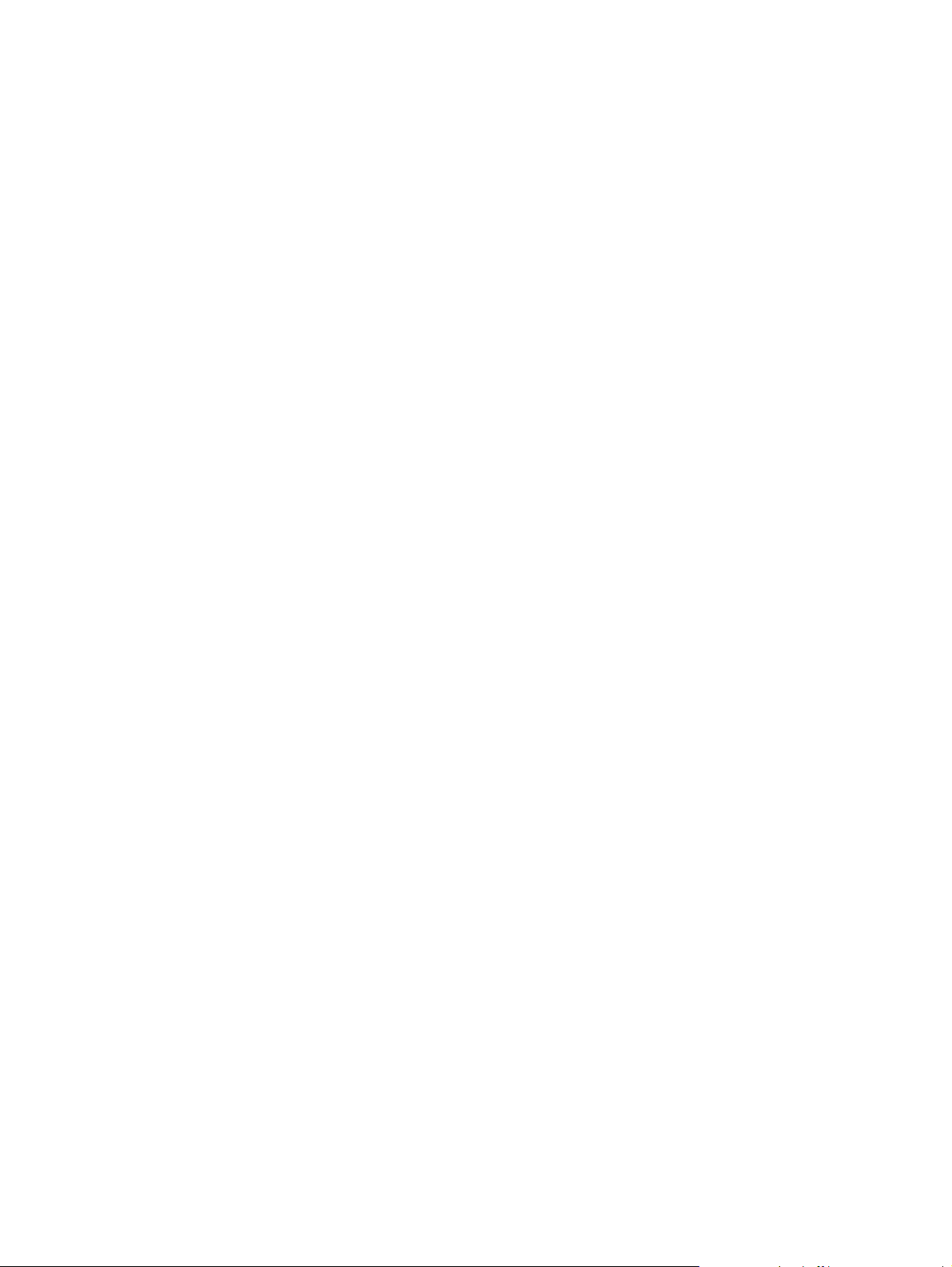
Page 3
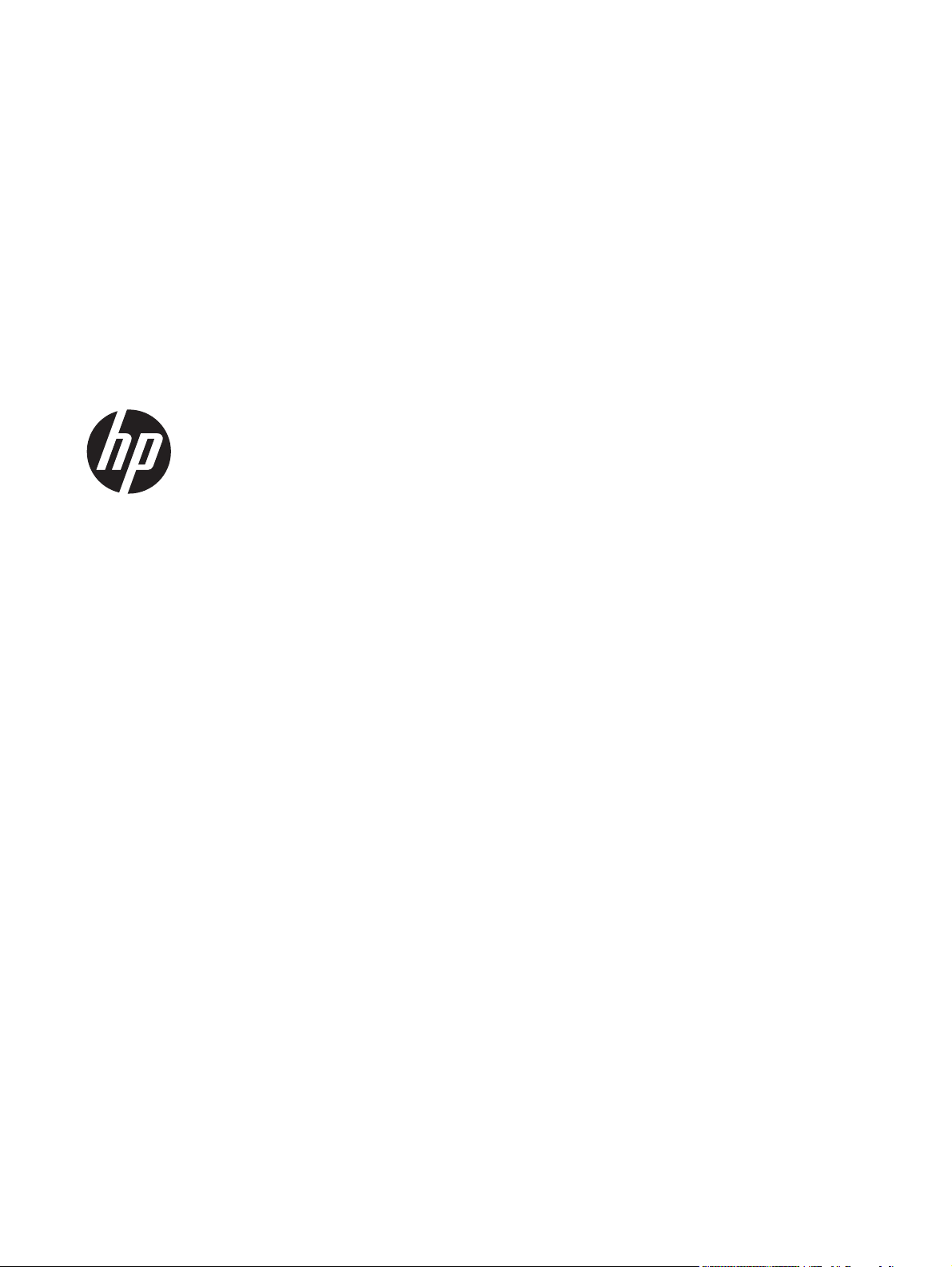
HP LaserJet Pro 300 color M351 ja
HP LaserJet Pro 400 color M451
Käyttöopas
Page 4
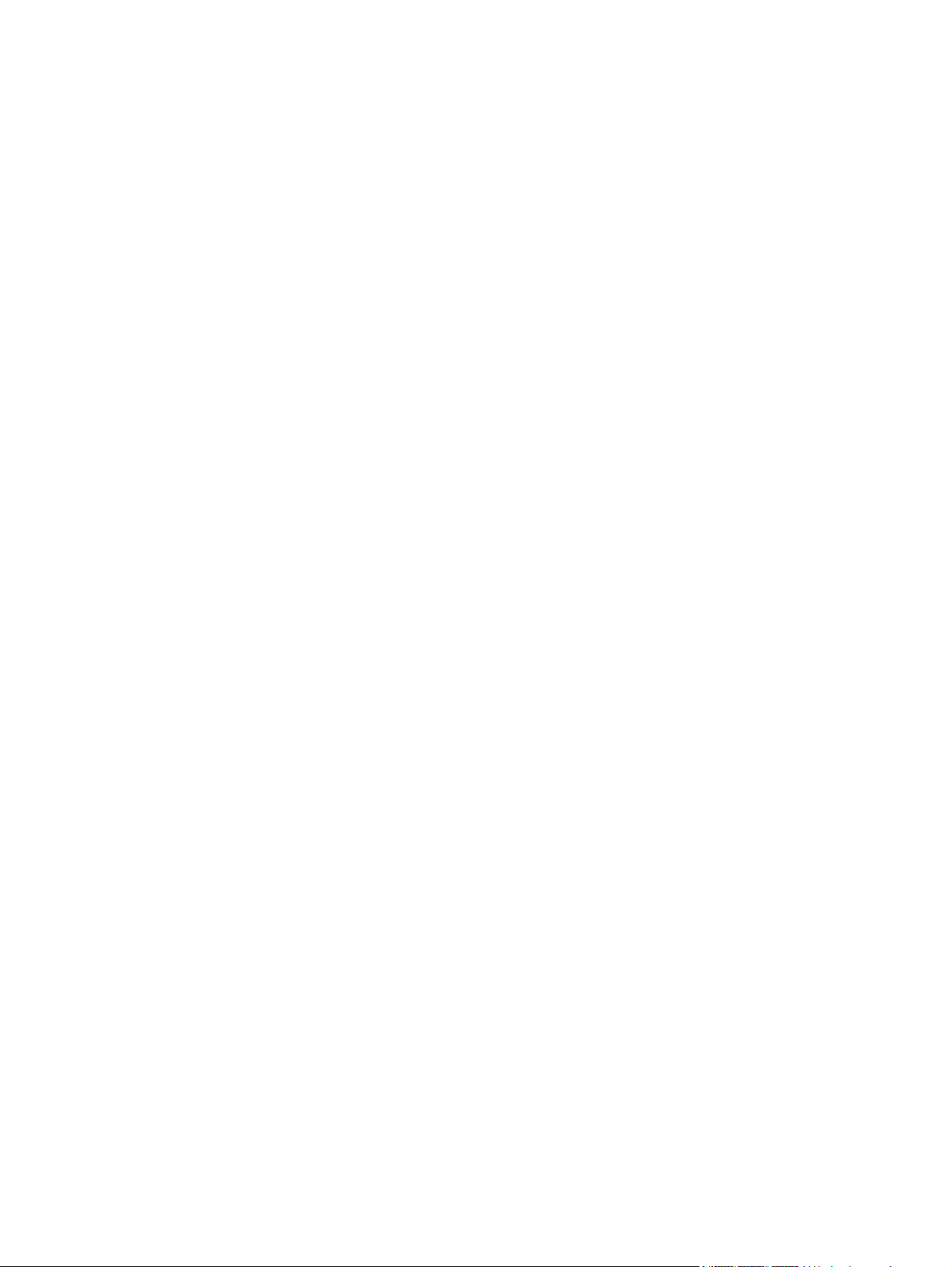
Tekijänoikeus- ja käyttöoikeustiedot
© 2014 Copyright Hewlett-Packard
Development Company, L.P.
Tämän materiaalin kopioiminen,
sovittaminen tai kääntäminen on kiellettyä,
paitsi tekijänoikeuslain sallimilla tavoilla.
Tämän asiakirjan sisältämät tiedot voivat
muuttua ilman ennakkoilmoitusta.
HP-tuotteiden ja palvelujen takuut rajoittuvat
kyseisten tuotteiden ja palvelujen mukana
toimitettavissa nimenomaisissa
takuulausekkeissa esitettyihin takuisiin.
Mitään tämän julkaisun sisältöä ei tule tulkita
lisätakuuksi. HP ei ole vastuussa tämän
julkaisun mahdollisesti sisältämistä teknisistä
tai toimituksellisista virheistä tai puutteista.
Tavaramerkkitietoja
®
, Acrobat® ja PostScript® ovat
Adobe
Adobe Systems Incorporated -yhtiön
tavaramerkkejä.
Intel® Core™ on Intel Corporationin
tavaramerkki Yhdysvalloissa ja muissa
maissa/muilla alueilla.
Java™ on Sun Microsystems, Inc.:n
tavaramerkki Yhdysvalloissa.
Microsoft®, Windows®, Windows® XP ja
Windows Vista® ovat Microsoft
Corporationin Yhdysvalloissa rekisteröimiä
tavaramerkkejä.
®
on Open Group -yhtiön rekisteröimä
UNIX
tavaramerkki.
Edition 1, 10/2014
Osanumero: CE955-90989
ENERGY STAR ja ENERGY STAR -merkki
ovat Yhdysvalloissa rekisteröityjä merkkejä.
Page 5
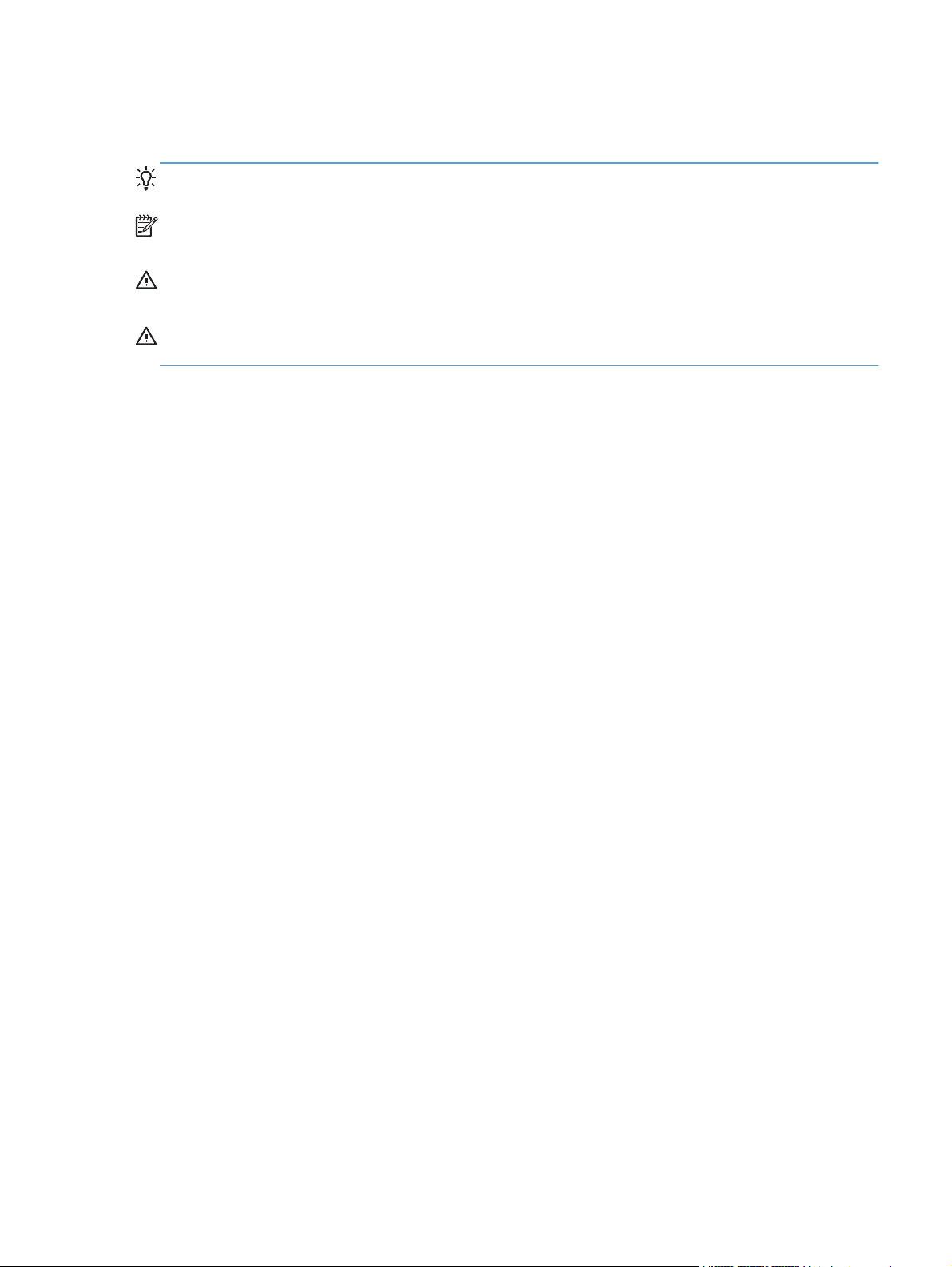
Tässä oppaassa käytettyjä merkintätapoja
VIHJE: Vihjeet sisältävät hyödyllisiä vinkkejä tai pikatoimintoja.
HUOMAUTUS: Huomautukset ovat tärkeitä tietoja, jotka selittävät käsitteen tai neuvovat tehtävän
suorittamisessa.
VAROITUS: Varoituksissa on ohjeita, joita on noudatettava tietojen katoamisen tai laitteen
vaurioitumisen estämiseksi.
VAARA Vaara-kohdissa on ohjeita, joita on noudatettava henkilövahinkojen, suurten tietomäärien
katoamisen tai laitteen vakavan vaurioitumisen estämiseksi.
FIWW iii
Page 6
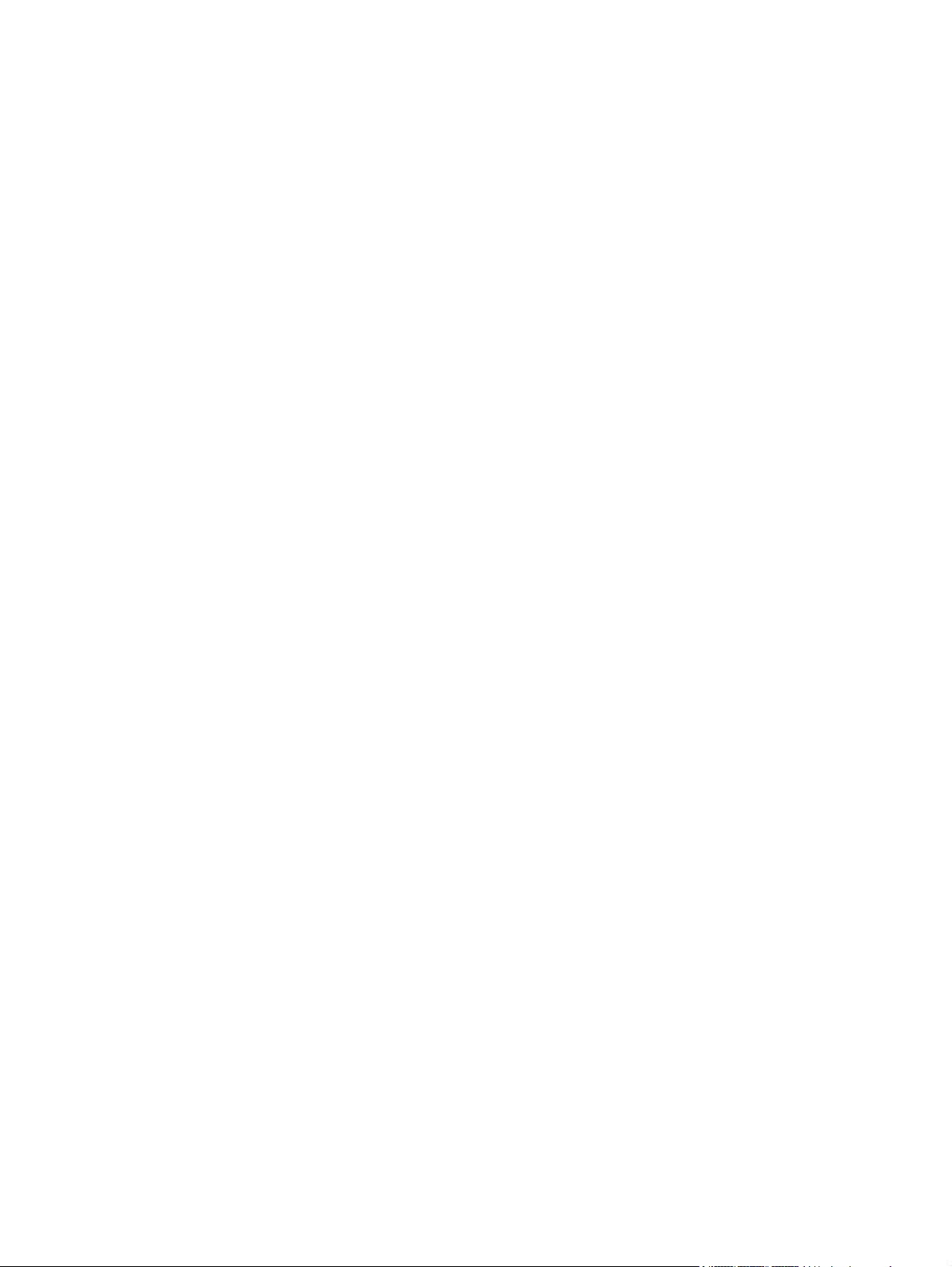
iv Tässä oppaassa käytettyjä merkintätapoja FIWW
Page 7
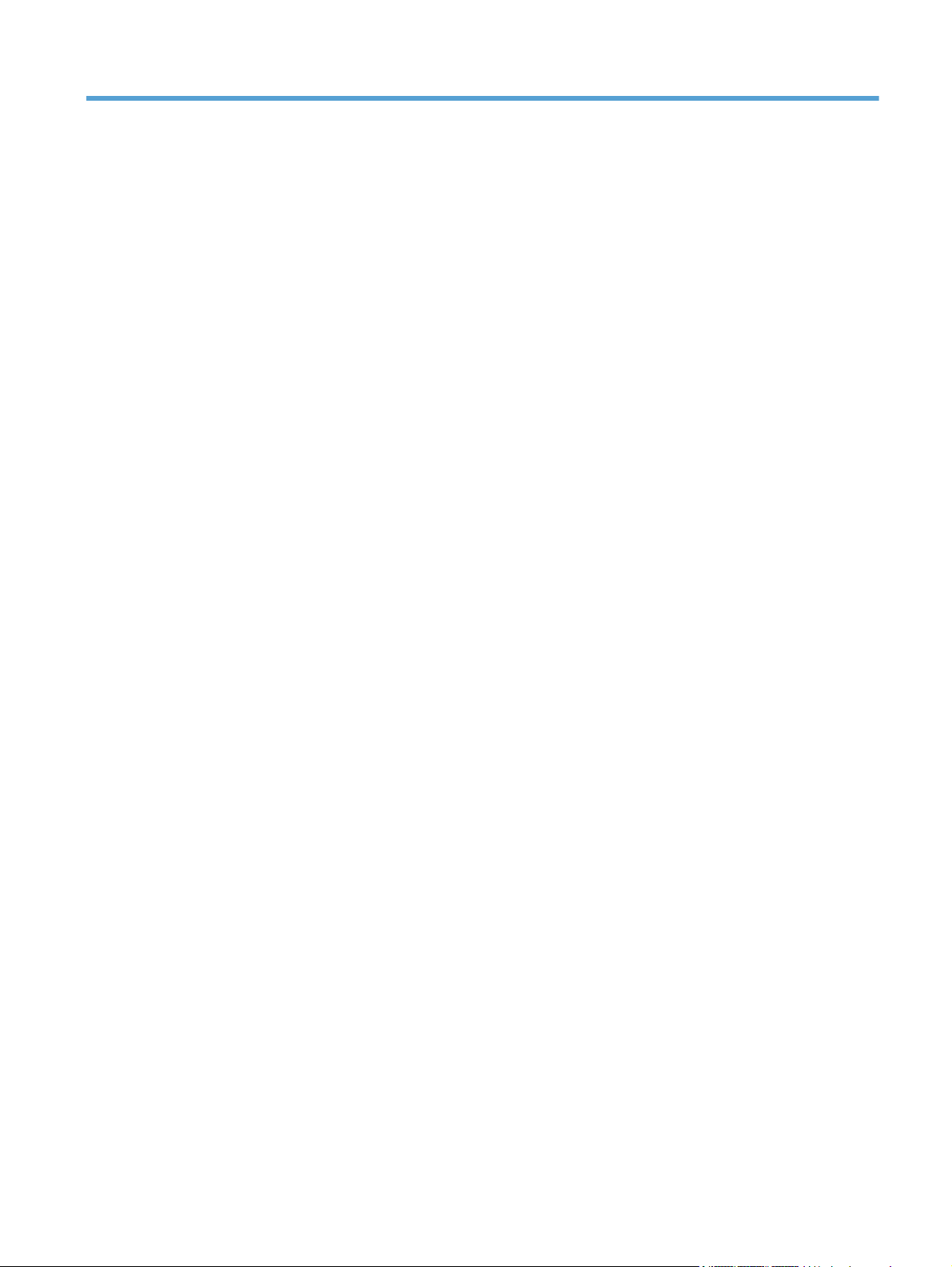
Sisällysluettelo
1 Laitteen perustiedot .......................................................................................................... 1
Mallivertailu ............................................................................................................................ 2
Ympäristöä suojelevat ominaisuudet ........................................................................................... 4
Helppokäyttötoiminnot .............................................................................................................. 4
Tuotekuvat ............................................................................................................................... 5
Etunäkymä ............................................................................................................... 5
Takanäkymä ............................................................................................................. 6
Liitännät ................................................................................................................... 6
Sarja- ja mallinumeron sijainti ..................................................................................... 7
Ohjauspaneeli .......................................................................................................... 8
2 Ohjauspaneelin valikot ..................................................................................................... 9
HP-verkkopalvelut-valikko ........................................................................................................ 10
Raportit-valikko ...................................................................................................................... 11
Pikalomakkeet -valikko ............................................................................................................ 12
Järjestelmän asetukset -valikko ................................................................................................. 13
Huolto -valikko ....................................................................................................................... 18
Verkkoasetukset-valikko ........................................................................................................... 19
3 Windows-ohjelmisto ....................................................................................................... 21
Tuetut Windows-käyttöjärjestelmät ja -tulostinohjaimet ................................................................. 22
Valitse oikea Windows-tulostinohjain ........................................................................................ 22
HP:n yleistulostinohjain (UPD) ................................................................................... 24
UPD-asennustilas ...................................................................................... 24
Tulostustyöasetusten muuttaminen Windowsissa ......................................................................... 25
Tulostusasetusten arvojärjestys .................................................................................. 25
Kaikkien tulostustöiden asetusten muuttaminen ohjelman sulkemiseen saakka .................. 25
Kaikkien tulostustöiden oletusasetusten muuttaminen .................................................... 26
Laitteen kokoonpanoasetusten muuttaminen ................................................................ 26
Tulostinohjaimen poistaminen Windowsissa .............................................................................. 27
Windows-apuohjelmat ............................................................................................................ 28
FIWW v
Page 8
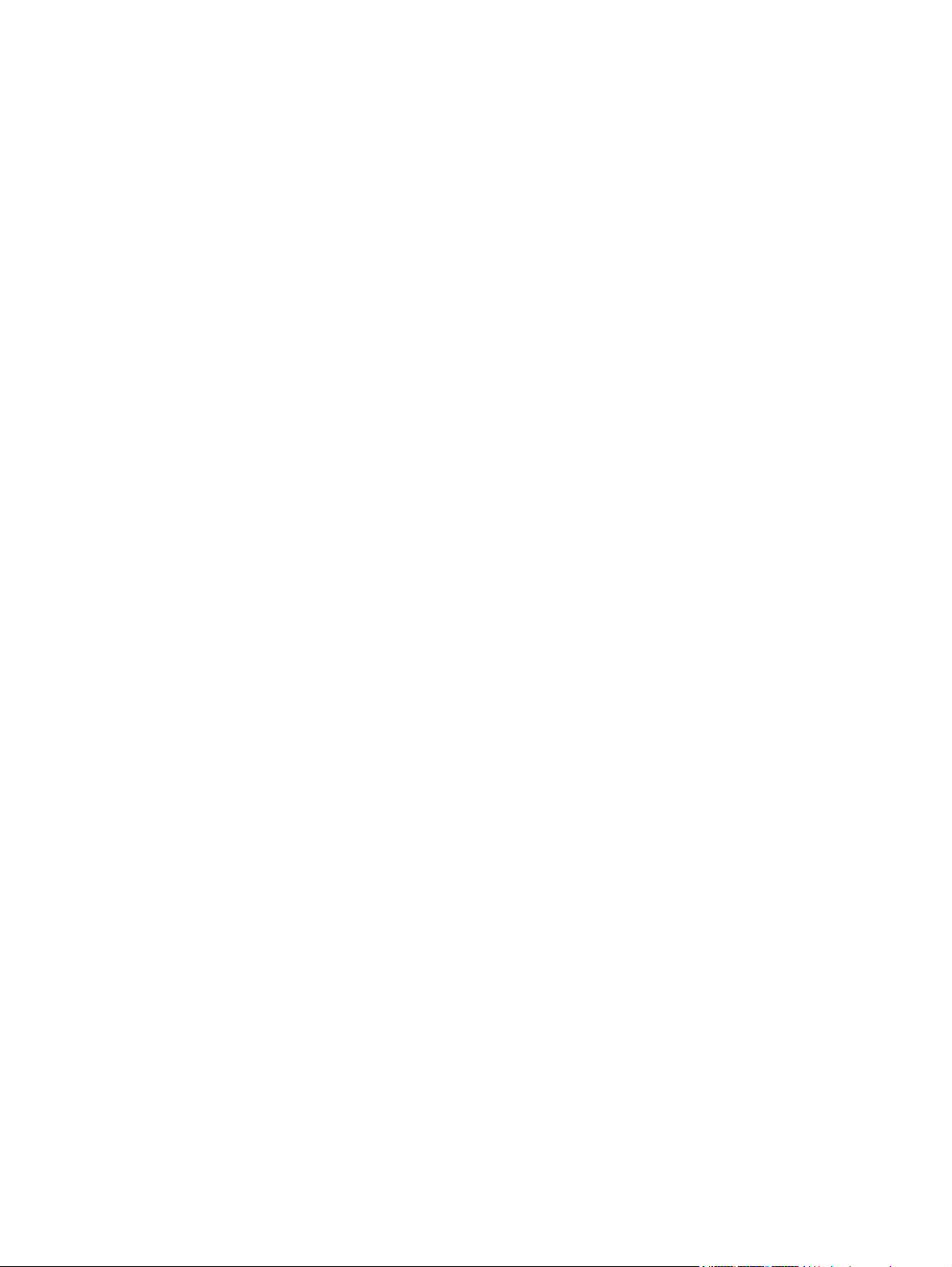
Muut Windows-osat ja -apuohjelmat .......................................................................... 28
Muiden käyttöjärjestelmien ohjelmistot ...................................................................................... 28
4 Laitteen käyttäminen Macintoshissa ............................................................................... 29
Macintosh-ohjelmisto .............................................................................................................. 30
Tuetut Mac-käyttöjärjestelmät ja -tulostinohjaimet ......................................................... 30
Ohjelmiston asennus Macintosh-käyttöjärjestelmissä .................................................... 30
Ohjelmiston asennus suoraan laitteeseen liitettyihin Macintosh-tietokoneisiin .... 30
Ohjelmiston asennus kiinteässä verkossa olevaan Macintosh-tietokoneeseen .... 31
IP-osoitteen määrittäminen .......................................................... 31
Ohjelmiston asentaminen ........................................................... 31
Ohjelmiston asennus langattomassa verkossa olevaan Macintosh-
tietokoneeseen ......................................................................................... 31
Laitteen yhdistäminen langattomaan verkkoon WPS:n avulla
käyttämällä ohjauspaneelin valikkoja ........................................... 32
Laitteen liittäminen langattomaan verkkoon USB-kaapelin avulla ...... 32
Tulostinohjaimen poistaminen Mac-käyttöjärjestelmissä ................................................ 33
Tulostusasetusten tärkeys Macintoshissa ..................................................................... 33
Tulostinohjaimen asetusten muuttaminen Macintoshissa ................................................ 33
Kaikkien tulostustöiden asetusten muuttaminen ohjelman sulkemiseen saakka ... 33
Kaikkien tulostustöiden oletusasetusten muuttaminen ..................................... 33
Laitteen kokoonpanoasetusten muuttaminen ................................................. 34
Macintosh-tietokoneiden ohjelmisto ............................................................................ 34
HP-apuohjelma Macintosh-tietokoneisiin ...................................................... 34
HP-apuohjelman avaus ............................................................... 34
HP-apuohjelman ominaisuudet .................................................... 34
Macintosh-apuohjelmat ............................................................................. 35
HP:n sulautettu Web-palvelin ...................................................... 35
HP ePrint .................................................................................. 35
AirPrint .................................................................................... 35
Tulostuksen perustehtävät Mac-käyttöjärjestelmässä .................................................................... 36
Tulostustyön peruuttaminen Macintosh-tietokoneessa .................................................... 36
Paperikoon ja -tyypin vaihtaminen Mac-käyttöjärjestelmässä ......................................... 36
Dokumenttien koon muuttaminen tai mukautetun paperikoon käyttäminen Macintoshissa .. 36
Tulostuksen esiasetusten luominen ja käyttäminen Macintoshissa ................................... 37
Kansilehden tulostaminen Macintoshissa .................................................................... 37
Vesileimojen käyttäminen Macintoshissa .................................................................... 37
Useiden sivujen tulostaminen yhdelle paperiarkille Macintoshissa .................................. 38
Tulostaminen sivun molemmille puolille (kaksipuolinen tulostus) Macintoshissa ................. 38
Väriasetusten määrittäminen Macintoshissa ................................................................ 39
AirPrintin käyttäminen ............................................................................................................. 40
vi FIWW
Page 9
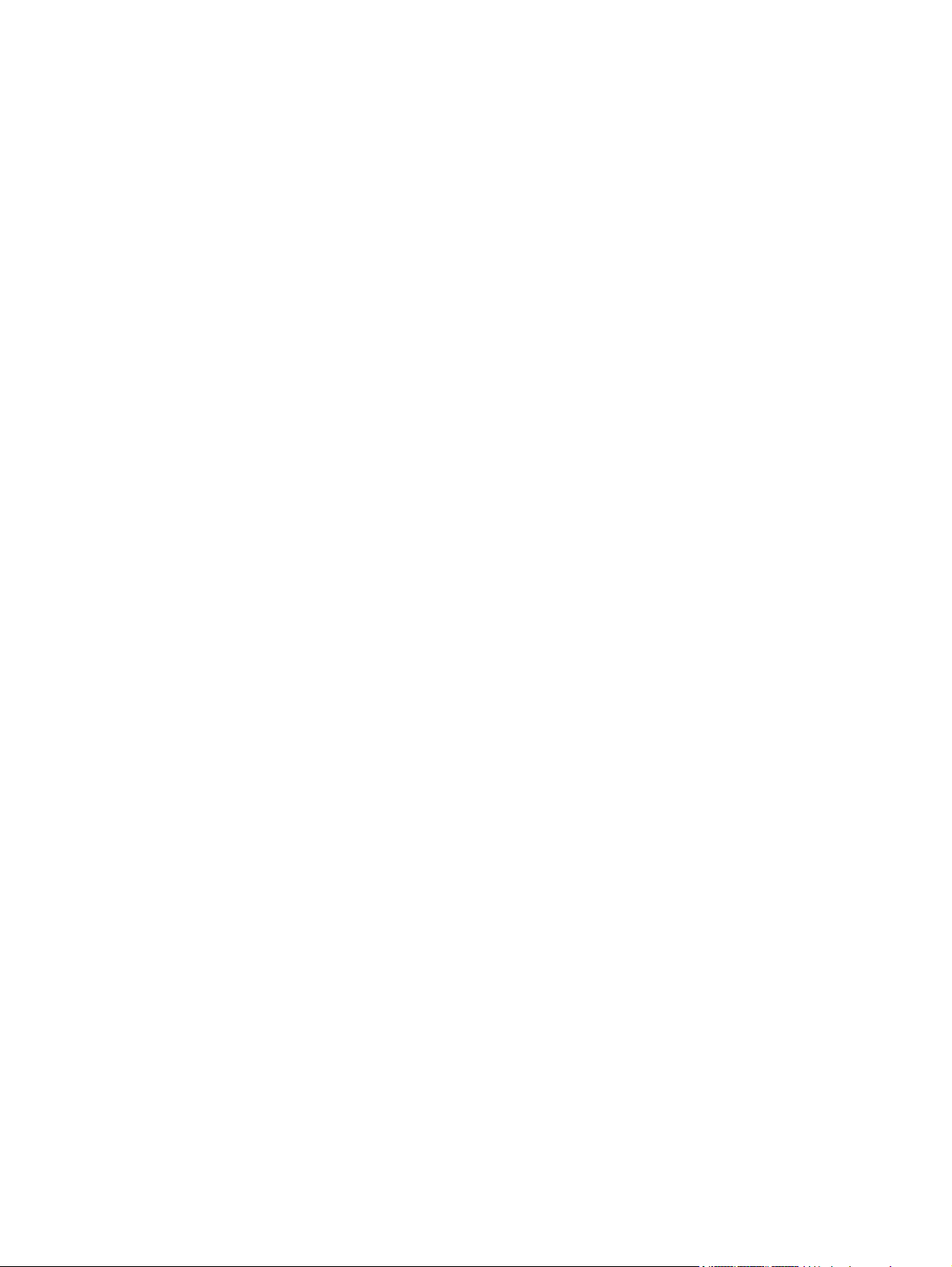
Mac-tietokoneen ongelmien ratkaiseminen ................................................................................ 41
5 Laitteen liittäminen Windows-käyttöjärjestelmässä ......................................................... 43
Tulostimen jakamista koskeva vastuunvapautus .......................................................................... 44
USB-kytkentä ......................................................................................................................... 44
CD-asennus ............................................................................................................ 44
Kytkeminen verkkoon Windowsissa .......................................................................................... 45
Tuetut verkkoprotokollat ........................................................................................... 45
Laitteen asentaminen kiinteään verkkoon Windowsissa ................................................ 45
IP-osoitteen haku ...................................................................................... 45
Ohjelmiston asentaminen .......................................................................... 46
Laitteen asentaminen langattomaan verkkoon Windowsissa (vain langattomat mallit) ...... 46
Laitteen yhdistäminen langattomaan verkkoon WPS:n avulla ......................... 47
Laitteen yhdistäminen langattomaan verkkoon WPS:n avulla käyttämällä
ohjauspaneelin valikkoja ........................................................................... 47
Laitteen liittäminen langattomaan verkkoon USB-kaapelin avulla ..................... 47
Ohjelmiston asentaminen aiemmin verkkoon liitettyä laitetta varten ................. 48
IP-verkkoasetusten määrittäminen Windowsissa ........................................................... 49
Verkkoasetusten tarkasteleminen tai muuttaminen ......................................... 49
Verkkosalasanan asettaminen tai vaihtaminen ............................................. 49
TCP/IP-parametrien määrittäminen manuaalisesti ohjauspaneelista ................. 49
Yhteysnopeuden ja kaksisuuntaisen tiedonsiirron asetukset ............................ 50
6 Paperi ja materiaali ........................................................................................................ 51
Paperinkäyttö ........................................................................................................................ 52
Tulostinohjaimen asetusten muuttaminen paperityypin ja -koon mukaiseksi Windowsissa ................. 53
Tuetut paperikoot ................................................................................................................... 54
Tuetut paperityypit ja lokeron kapasiteetti .................................................................................. 56
Paperin lisääminen lokeroihin .................................................................................................. 59
Lokeron 1 täyttäminen ............................................................................................. 59
Lokeron 2 tai valinnaisen lokeron 3 täyttäminen .......................................................... 60
Lokeroasetusten määrittäminen ................................................................................................ 62
7 Tulostuskasetit ................................................................................................................ 63
Tulostuskasetin tiedot .............................................................................................................. 64
Tarvikenäkymät ...................................................................................................................... 65
Tulostuskasettinäkymät ............................................................................................. 65
Tulostuskasettien hallinta ......................................................................................................... 66
Tulostuskasettiasetusten muuttaminen ......................................................................... 66
Tulostaminen, kun tulostuskasetin arvioitu käyttöikä on lopussa ....................... 66
FIWW vii
Page 10
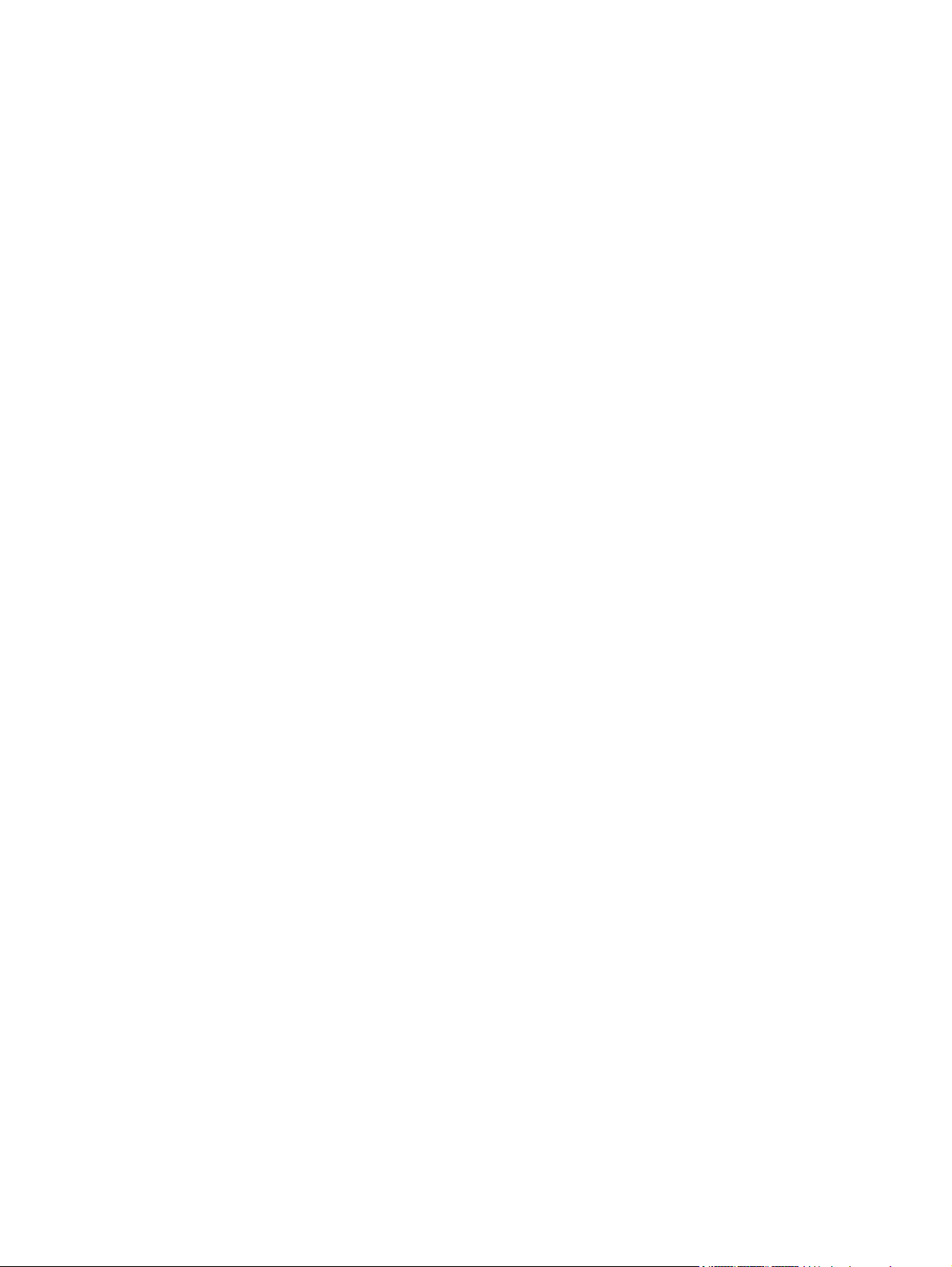
Kun er. vähissä -asetusten ottaminen käyttöön tai poistaminen käytöstä
ohjauspaneelista ...................................................................................... 66
Tulostaminen EconoMode-tilassa ................................................................ 67
Tarvikkeiden varastointi ja kierrättäminen ................................................................... 67
Tarvikkeiden kierrättäminen ....................................................................... 67
Tulostuskasetin säilyttäminen ...................................................................... 67
HP ja muut kuin HP-tarvikkeet ..................................................................... 67
HP:n väärennösten vastainen Web-sivusto .................................................................. 68
Vaihtamisohjeet ..................................................................................................................... 69
Tulostuskasettien vaihtaminen .................................................................................... 69
Tarvikeongelmien ratkaiseminen .............................................................................................. 73
Tulostuskasettien tarkistaminen .................................................................................. 73
Tulosta tarvikkeiden tilasivu ....................................................................... 74
Tulostuslaatu-sivun tulkinta ......................................................................... 75
Tarkista tulostuskasetti vaurioiden varalta .................................................... 75
Toistuvat jäljet .......................................................................................... 76
Ohjauspaneelin tarvikeilmoitusten tulkitseminen .......................................................... 77
10.XXXX Tarvikevirhe ............................................................................... 77
Aito HP:n tarvike asennettu ........................................................................ 77
Asenna <väri> kasetti ............................................................................... 77
Ei tueta: <väri> Jatka valitsemalla [OK] ....................................................... 78
Irrota kuljetuslukot kaseteista ...................................................................... 78
Keltainen erittäin vähissä ........................................................................... 78
Keltainen väriaine vähissä ......................................................................... 78
Keltainen väärässä paikassa ..................................................................... 79
Käytetty <väri> asennettu Jatka valitsemalla [OK] ......................................... 79
Käytetty <väri> käytössä ........................................................................... 79
Käytetyt tarvikkeet käytössä ....................................................................... 79
Magenta erittäin vähissä ........................................................................... 79
Magenta väriaine vähissä ......................................................................... 80
Magenta väärässä paikassa ...................................................................... 80
Musta erittäin vähissä ............................................................................... 80
Musta väriaine vähissä ............................................................................. 80
Musta väärässä paikassa .......................................................................... 81
Poista kuljetuslukko <väri> kasetista ............................................................ 81
Syaani erittäin vähissä .............................................................................. 81
Syaani väriaine vähissä ............................................................................ 81
Syaani väärässä paikassa ......................................................................... 82
Tarvikkeet vähissä .................................................................................... 82
Vaihda <väri> ......................................................................................... 82
Väärät tarvikkeet ...................................................................................... 82
viii FIWW
Page 11
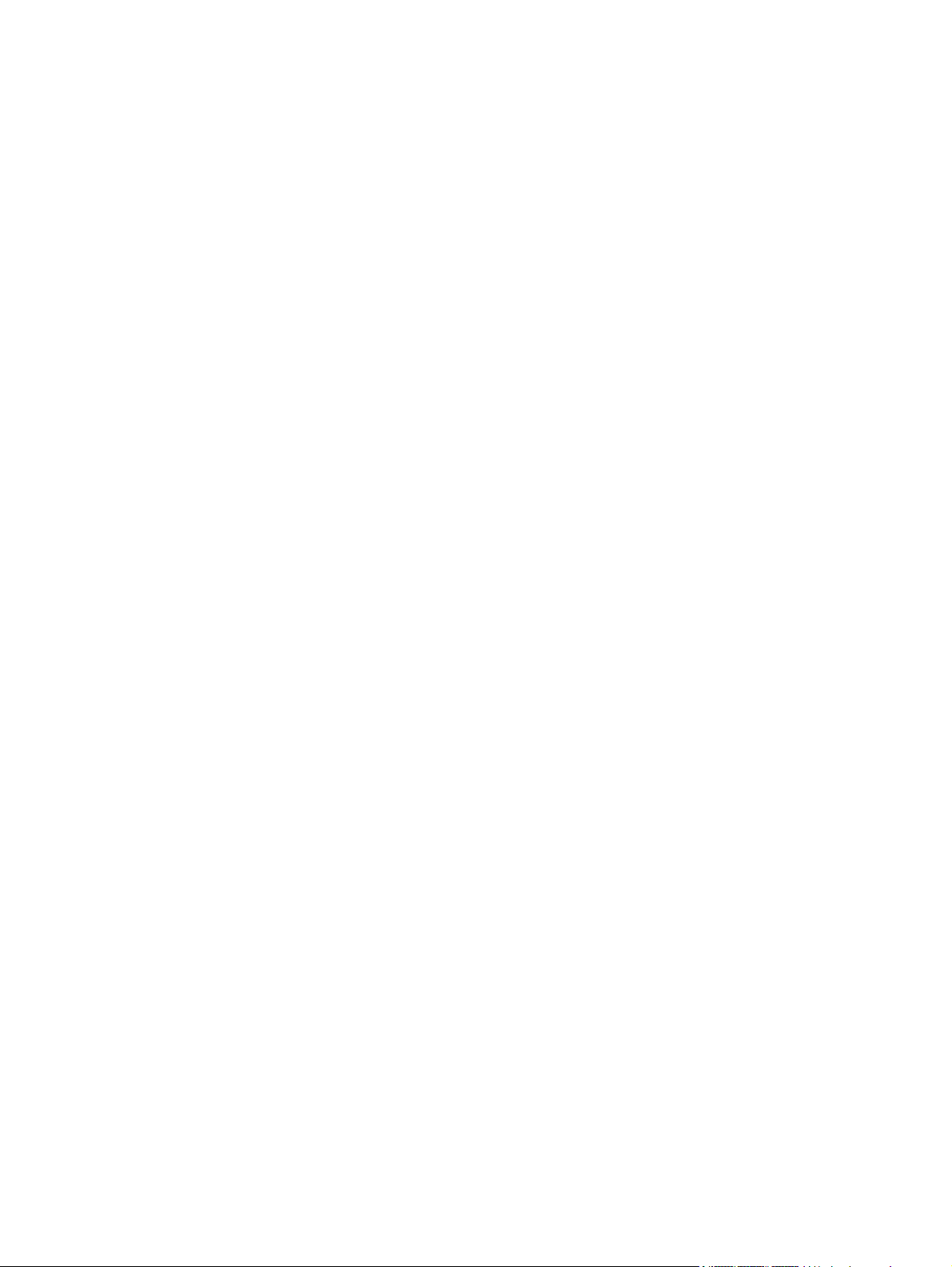
Yhteensopimaton <väri> ........................................................................... 83
8 Tulostustehtävät ............................................................................................................. 85
Tulostustyön peruuttaminen ...................................................................................................... 86
Tulostuksen perustehtävät Windows-käyttöjärjestelmässä ............................................................. 87
Tulostinohjaimen avaaminen Windowsissa ................................................................. 87
Tulostusasetusten ohjeet Windowsissa ........................................................................ 88
Tulostettavien kopioiden määrän muuttaminen Windowsissa ........................................ 88
Valitse Windowsissa uudelleen käytettävät mukautetun tulostuksen asetukset ................... 88
Käytä tulostuksen pikavalintaa Windowsissa ............................................... 88
Tulostuksen pikavalintojen luominen ............................................................ 90
Tulostuslaadun parantaminen Windowsissa ................................................................ 92
Paperikoon valitseminen Windowsissa ........................................................ 92
Mukautetun paperikoon valitseminen Windowsissa ...................................... 92
Paperityypin valitseminen Windowsissa ...................................................... 93
Paperilokeron valitseminen Windowsissa .................................................... 93
Molemmille puolille (kaksipuolisesti) tulostaminen Windowsissa .................................... 93
Molemmille puolille tulostaminen manuaalisesti Windowsissa ........................ 93
Automaattinen molemmille puolille tulostaminen Windowsissa ....................... 95
Useiden sivujen tulostaminen arkille Windowsissa ....................................................... 96
Sivun suunnan valitseminen Windowsissa .................................................................. 98
Väriasetusten määrittäminen Windowsissa ................................................................. 99
HP ePrint -apuohjelman käyttäminen ....................................................................................... 101
Tulostuksen lisätehtävät Windows-käyttöjärjestelmässä .............................................................. 102
Värillisen tekstin tulostaminen mustana (harmaasävyssä) Windowsissa ......................... 102
Esipainetulle kirjelomakkeelle tai lomakkeille tulostaminen Windowsissa ...................... 102
Erikoispaperille, tarroille tai kalvoille tulostaminen Windowsissa ................................. 104
Ensimmäisen tai viimeisen sivun tulostaminen eri paperille Windowsissa ...................... 107
Asiakirjan skaalaaminen sivulle sopivaksi Windowsissa ............................................. 109
Vesileiman lisääminen asiakirjaan Windowsissa ....................................................... 110
Vihkon luominen Windowsissa ............................................................................... 111
9 Väri .............................................................................................................................. 113
Värinsäätö .......................................................................................................................... 114
Tulostustyön väriteeman muuttaminen ....................................................................... 114
Väriasetusten muuttaminen ..................................................................................... 115
Manuaaliset väriasetukset ...................................................................................... 115
HP EasyColor -asetuksen käyttäminen ..................................................................................... 117
Tietokoneen näytön värien täsmäyttäminen .............................................................................. 118
FIWW ix
Page 12
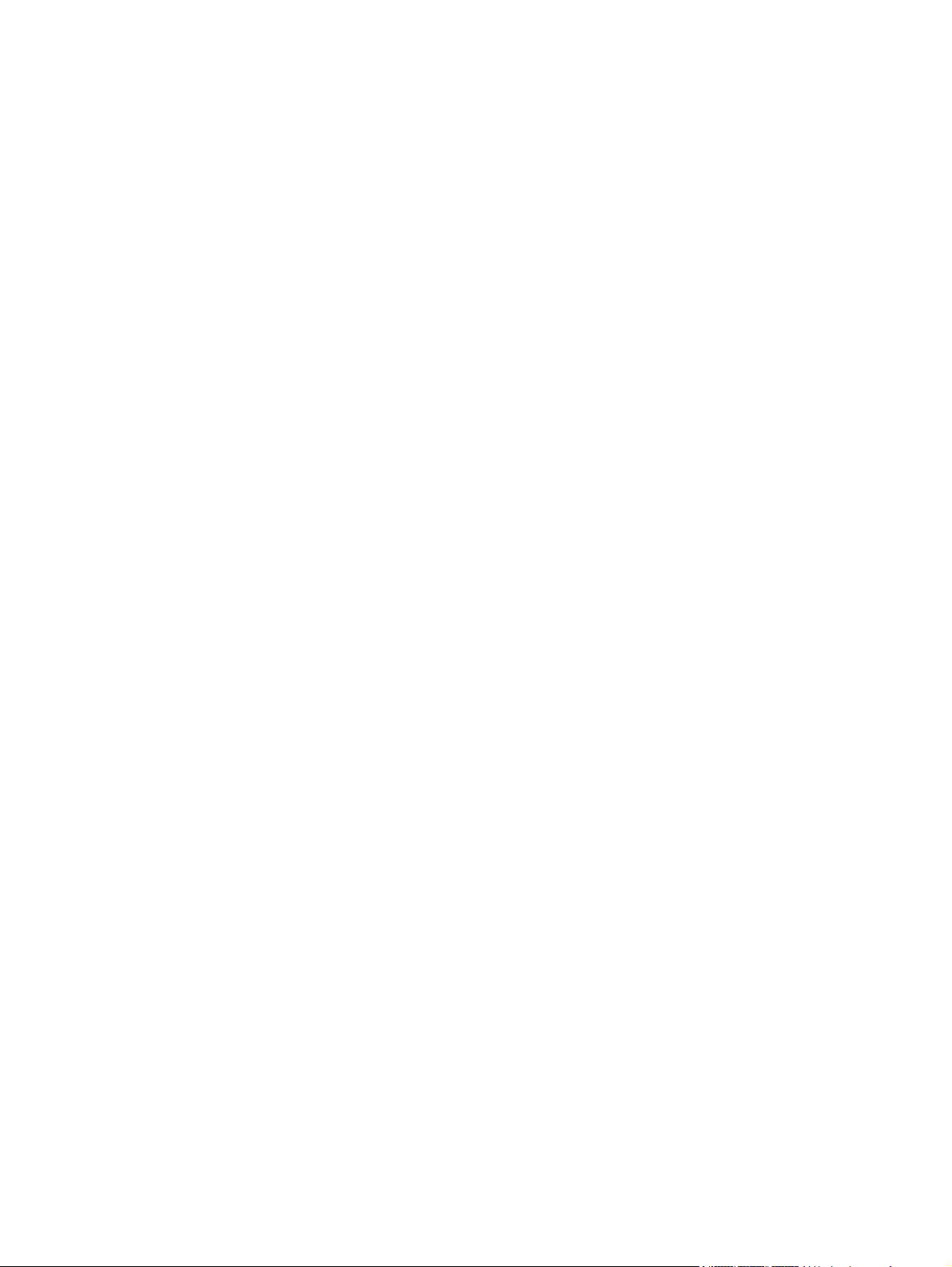
10 Hallinta ja huolto ........................................................................................................ 119
Tietosivujen tulostaminen ....................................................................................................... 120
HP:n sulautetun Web-palvelimen käyttäminen .......................................................................... 121
HP:n sulautetun Web-palvelimen avaaminen ............................................................. 121
HP:n sulautetun Web-palvelimen ominaisuudet .......................................................... 121
HP Web Jetadmin -ohjelmiston käyttäminen ............................................................................. 122
Tuotteen suojausominaisuudet ................................................................................................ 122
Järjestelmäsalasanan määrittäminen ........................................................................ 122
Säästöasetukset ................................................................................................................... 123
Tulostaminen EconoMode-tilassa ............................................................................. 123
Virransäästötilat .................................................................................................... 123
Lepotilan asettaminen ............................................................................. 123
Automaattinen sammutus -viiveen määrittäminen ........................................ 123
Arkistotuloste ........................................................................................................ 124
DIMM-muistimoduulien asentaminen ....................................................................................... 125
DIMM-muistimoduulien asentaminen ........................................................................ 125
Muistin ottaminen käyttöön ..................................................................................... 128
DIMM-muistimoduulin asennuksen tarkistaminen ........................................................ 129
Muistin varaaminen ............................................................................................... 129
Laitteen puhdistaminen .......................................................................................................... 131
Tuotepäivitykset ................................................................................................................... 131
11 Ongelmanratkaisu ..................................................................................................... 133
Ohjeet ................................................................................................................................ 134
Yleisten ongelmien ratkaiseminen -tarkistusluettelo .................................................................... 135
Laitteen suorituskykyyn vaikuttavat tekijät .................................................................. 136
Tehdasasetusten palauttaminen .............................................................................................. 137
Ohjauspaneelin ilmoitusten tulkinta ......................................................................................... 138
Ohjauspaneelin viestityypit ..................................................................................... 138
Ohjauspaneelin viestit ........................................................................................... 138
10.XXXX Tarvikevirhe ............................................................................. 138
49 Virhe Katkaise ja kytke virta ............................................................... 138
50.X Kiinnittimen virhe Katkaise ja kytke virta ............................................ 139
51.XX Virhe Katkaise ja kytke virta ........................................................... 139
54.XX Virhe Katkaise ja kytke virta ........................................................... 139
55.X Virhe Katkaise ja kytke virta ............................................................. 140
57 Tuuletinvirhe Katkaise ja kytke virta ..................................................... 140
59.X Virhe Katkaise ja kytke virta ............................................................. 140
79 Huoltovirhe Katkaise ja kytke virta ....................................................... 140
79 Virhe Katkaise ja kytke virta ............................................................... 141
Aito HP:n tarvike asennettu ...................................................................... 141
x FIWW
Page 13
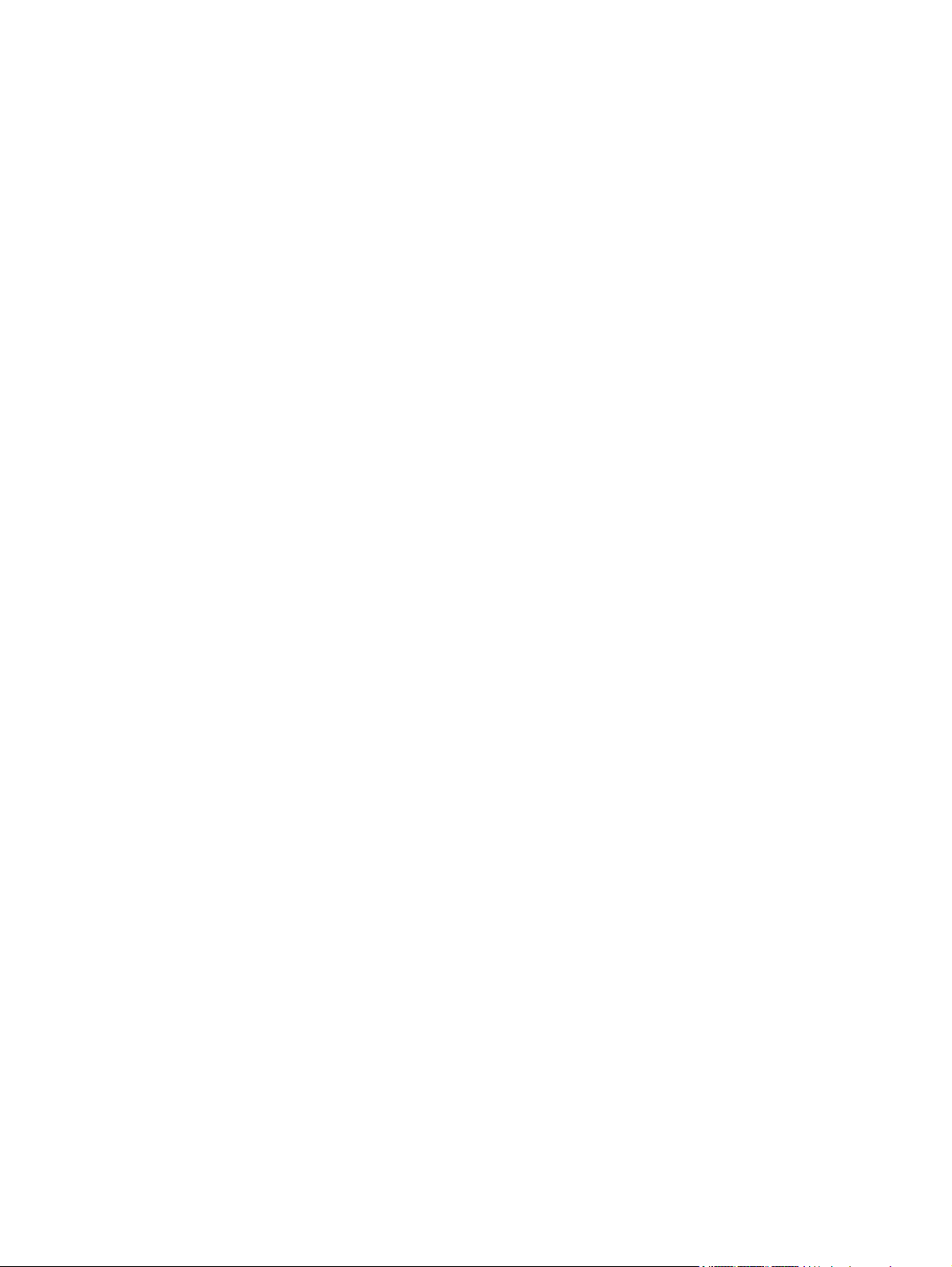
Asenna <väri> kasetti ............................................................................. 141
Ei tueta: <väri> Jatka valitsemalla [OK] ..................................................... 141
Etuluukku auki ........................................................................................ 141
Irrota kuljetuslukot kaseteista .................................................................... 142
Keltainen erittäin vähissä ......................................................................... 142
Keltainen väriaine vähissä ....................................................................... 142
Keltainen väärässä paikassa ................................................................... 142
Käsinsyöttö <TYYPPI> <KOKO> Valitse mater. ja paina [OK] ...................... 143
Käytetty <väri> asennettu Jatka valitsemalla [OK] ....................................... 143
Käytetty <väri> käytössä ......................................................................... 143
Käytetyt tarvikkeet käytössä ..................................................................... 143
Laitevirhe Paina [OK] .............................................................................. 143
Lisää lokeroon <TYYPPI> <KOKO> .......................................................... 144
Lisää lokeroon <X> Valitse mater. ja paina [OK] ........................................ 144
Lisää lokeroon 1 <TYYPPI> <KOKO> ....................................................... 144
Lisää lokeroon 1 tavallista <KOKO> Aloita puhd.tila painamalla [OK] ......... 144
Magenta erittäin vähissä ......................................................................... 144
Magenta väriaine vähissä ....................................................................... 145
Magenta väärässä paikassa .................................................................... 145
Manuaalinen kaksipuolinen tulostus Lisää lokeroon <X> Paina [OK] ............. 145
Muisti vähissä Paina [OK] ....................................................................... 145
Musta erittäin vähissä ............................................................................. 146
Musta väriaine vähissä ........................................................................... 146
Musta väärässä paikassa ........................................................................ 146
Odottamaton koko lokerossa Lisää <koko> Paina [OK] ............................... 146
Poista kuljetuslukko <väri> kasetista .......................................................... 147
Puhdistetaan. . . ..................................................................................... 147
Syaani erittäin vähissä ............................................................................ 147
Syaani väriaine vähissä .......................................................................... 147
Syaani väärässä paikassa ....................................................................... 147
Takaluukku auki ..................................................................................... 148
Tarvikkeet vähissä .................................................................................. 148
Tukos <kohteessa> ................................................................................. 148
Tukos lokerossa Poista tukos ja Paina [OK] ................................................ 148
Tulostusvirhe Paina [OK] ......................................................................... 149
Tulostusvirhe, paina OK. Jos virhe uud. samm. ja käynn. ............................. 149
Vaihda <väri> ....................................................................................... 149
Virheellinen ohjain Paina [OK] ................................................................. 149
Väärät tarvikkeet .................................................................................... 150
Yhteensopimaton <väri> ......................................................................... 150
Laite ottaa paperit sisäänsä virheellisesti tai tukkeutuu ............................................................... 151
FIWW xi
Page 14

Laite ei poimi paperia ............................................................................................ 151
Laite poimii useita paperiarkkeja ............................................................................. 151
Paperitukosten estäminen ....................................................................................... 151
Tukosten poistaminen ............................................................................................................ 153
Tukoksen sijainti .................................................................................................... 153
Tukosten poistaminen lokerosta 1 ............................................................................ 154
Tukosten poistaminen lokerosta 2 ............................................................................ 155
Paperitukosten poistaminen kiinnitysyksikön alueelta .................................................. 156
Paperitukosten poistaminen tulostelokerosta .............................................................. 158
Tukosten poistaminen kääntöyksiköstä (vain kaksipuolista tulostusta tukevat mallit) ......... 158
Tulostuslaadun parantaminen ................................................................................................ 161
Käytä oikeaa paperityyppiasetusta tulostinohjaimessa ............................................... 161
Paperityyppiasetuksen muuttaminen Windows-käyttöjärjestelmässä .............. 161
Paperityyppiasetuksen muuttaminen Mac-käyttöjärjestelmässä ...................... 161
Säädä tulostinohjaimen väriasetuksia ...................................................................... 162
Tulostustyön väriteeman muuttaminen ........................................................ 162
Väriasetusten muuttaminen ...................................................................... 163
Käytä paperia, joka täyttää HP:n asettamat vaatimukset ............................................ 163
Puhdistussivun tulostaminen .................................................................................... 164
Kohdista värit kalibroimalla laite ............................................................................. 165
Tulostuskasettien tarkistaminen ................................................................................ 165
Tulosta tarvikkeiden tilasivu ..................................................................... 166
Tulostuslaatu-sivun tulkinta ....................................................................... 167
Tarkista tulostuskasetti vaurioiden varalta .................................................. 167
Toistuvat jäljet ........................................................................................ 168
Käytä tulostinohjainta, joka täyttää tulostustarpeesi parhaiten ..................................... 168
Laite ei tulosta tai tulostaa hitaasti. ......................................................................................... 170
Laite ei tulosta. ...................................................................................................... 170
Tuote tulostaa hitaasti ............................................................................................ 171
Laitteen yhteysongelmien ratkaiseminen .................................................................................. 172
Suoran yhteyden ongelmien ratkaiseminen ............................................................... 172
Verkko-ongelmien ratkaiseminen ............................................................................. 172
Heikko fyysinen yhteys ............................................................................ 172
Tietokone käyttää virheellistä IP-osoitetta laitteelle ....................................... 172
Tietokone ei saa yhteyttä laitteeseen ......................................................... 173
Laite käyttää verkolle virheellisiä yhteys- ja kaksisuuntaisuusasetuksia ........... 173
Uudet ohjelmat saattavat aiheuttaa yhteensopivuusongelmia ....................... 173
Tietokone tai työasema saattaa olla väärin määritetty ................................. 173
Laite on poistettu käytöstä, tai muut verkkoasetukset ovat virheellisiä ............. 173
Langattoman verkon ongelmien ratkaiseminen ......................................................................... 174
Langattoman yhteyden tarkistusluettelo ..................................................................... 174
xii FIWW
Page 15
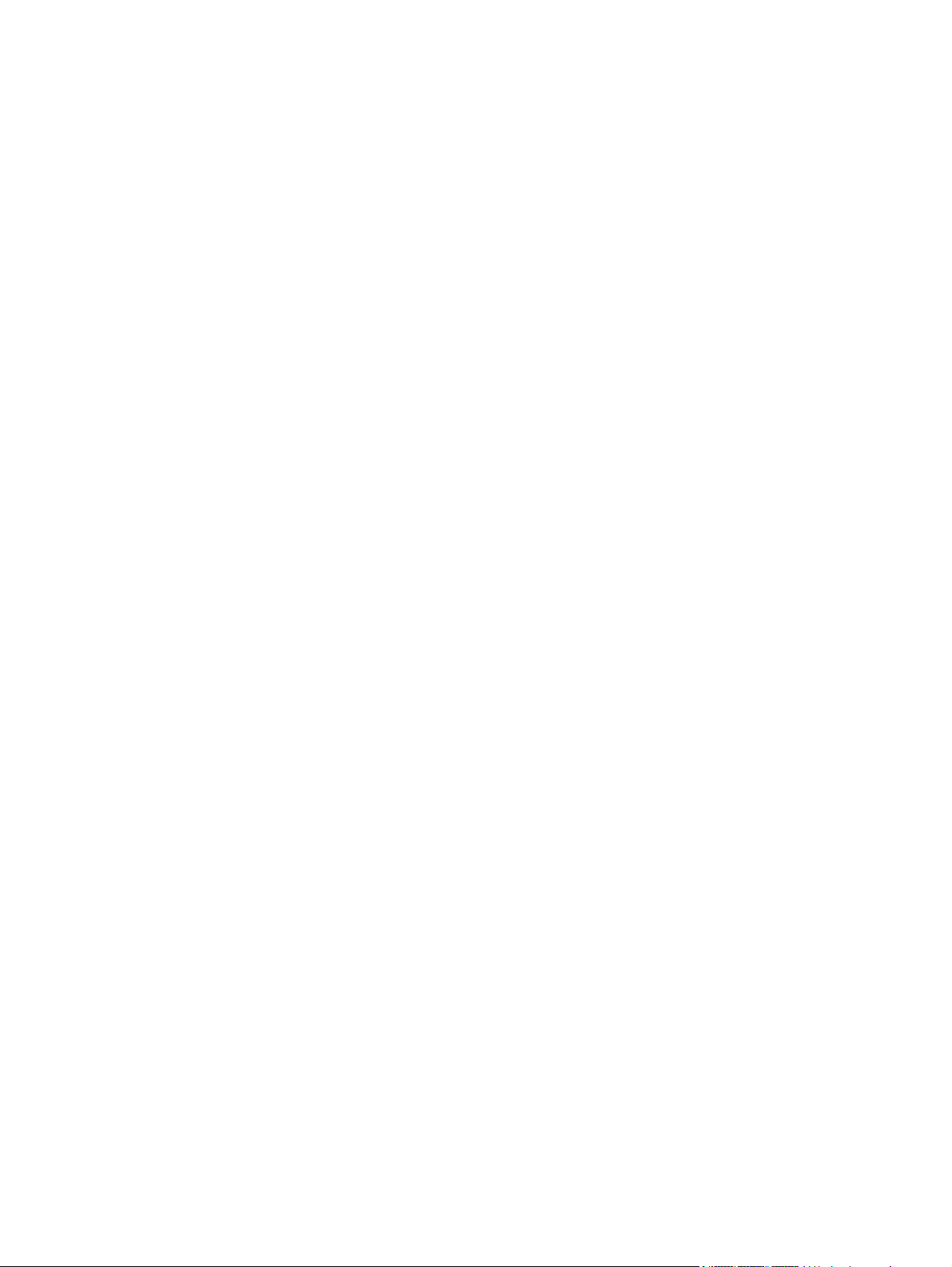
Ohjauspaneelin näyttöön tulee seuraava ilmoitus: Tämän laitteen langaton ominaisuus
on poistettu käytöstä .............................................................................................. 175
Laite ei tulosta langattoman määrityksen suorittamisen jälkeen .................................... 175
Laite ei tulosta, ja tietokoneeseen on asennettu kolmannen osapuolen palomuuri ........... 175
Langaton verkko ei toimi langattoman reitittimen tai laitteen siirtämisen jälkeen ............. 175
Langattomaan laitteeseen ei voi yhdistää enempää tietokoneita .................................. 176
Langattoman laitteen yhteys katkeaa VPN-verkossa ................................................... 176
Verkko ei näy langattomien verkkojen luettelossa ...................................................... 176
Langaton verkko ei toimi ........................................................................................ 177
Laitteen ohjelmiston ongelmien ratkaiseminen Windowsissa ...................................................... 178
Laitteen ohjelmiston ongelmien ratkaiseminen Macissa ............................................................. 180
Tulostinohjainta ei näy Tulosta ja faksaa -luettelossa .................................................. 180
Laitteen nimi ei näy Tulosta ja faksaa -luettelon laiteluettelossa .................................... 180
Laiteohjain ei määritä automaattisesti Tulosta ja faksaa -luettelossa valittua laitetta ........ 180
Tulostustyötä ei lähetetty haluamaasi laitteeseen ........................................................ 181
USB-kaapelilla tietokoneeseen kytketty laite ei näy Tulosta ja faksaa -luettelossa, kun
ohjain on valittu .................................................................................................... 181
Käytät yleistä tulostinohjainta USB-yhteyden kanssa ................................................... 181
Liite A Tarvikkeet ja lisävarusteet .................................................................................... 183
Osien, lisävarusteiden ja tarvikkeiden tilaaminen ..................................................................... 184
Osanumerot ........................................................................................................................ 184
Liite B Huolto ja tuki ........................................................................................................ 185
Hewlett-Packardin rajoitetun takuun lauseke ............................................................................. 186
HP:n Premium Protection -takuu: LaserJet-tulostuskasetin rajoitettu takuu ....................................... 188
Tulostuskasettiin tallennetut tiedot ........................................................................................... 189
Käyttöoikeussopimus ............................................................................................................ 190
OpenSSL ............................................................................................................................. 193
Asiakastuki .......................................................................................................................... 194
Laitteen pakkaaminen uudelleen ............................................................................................ 195
Liite C Laitteen tekniset tiedot ........................................................................................... 197
Laitteen mitat ....................................................................................................................... 198
Virrankulutus, sähkötekniset tiedot ja äänipäästöt ..................................................................... 198
Käyttöympäristön tietoja ........................................................................................................ 198
Liite D Säädöksiä koskevat tiedot .................................................................................... 199
FCC:n säännökset ................................................................................................................ 200
Ympäristöystävällinen tuote -ohjelma ....................................................................................... 201
FIWW xiii
Page 16
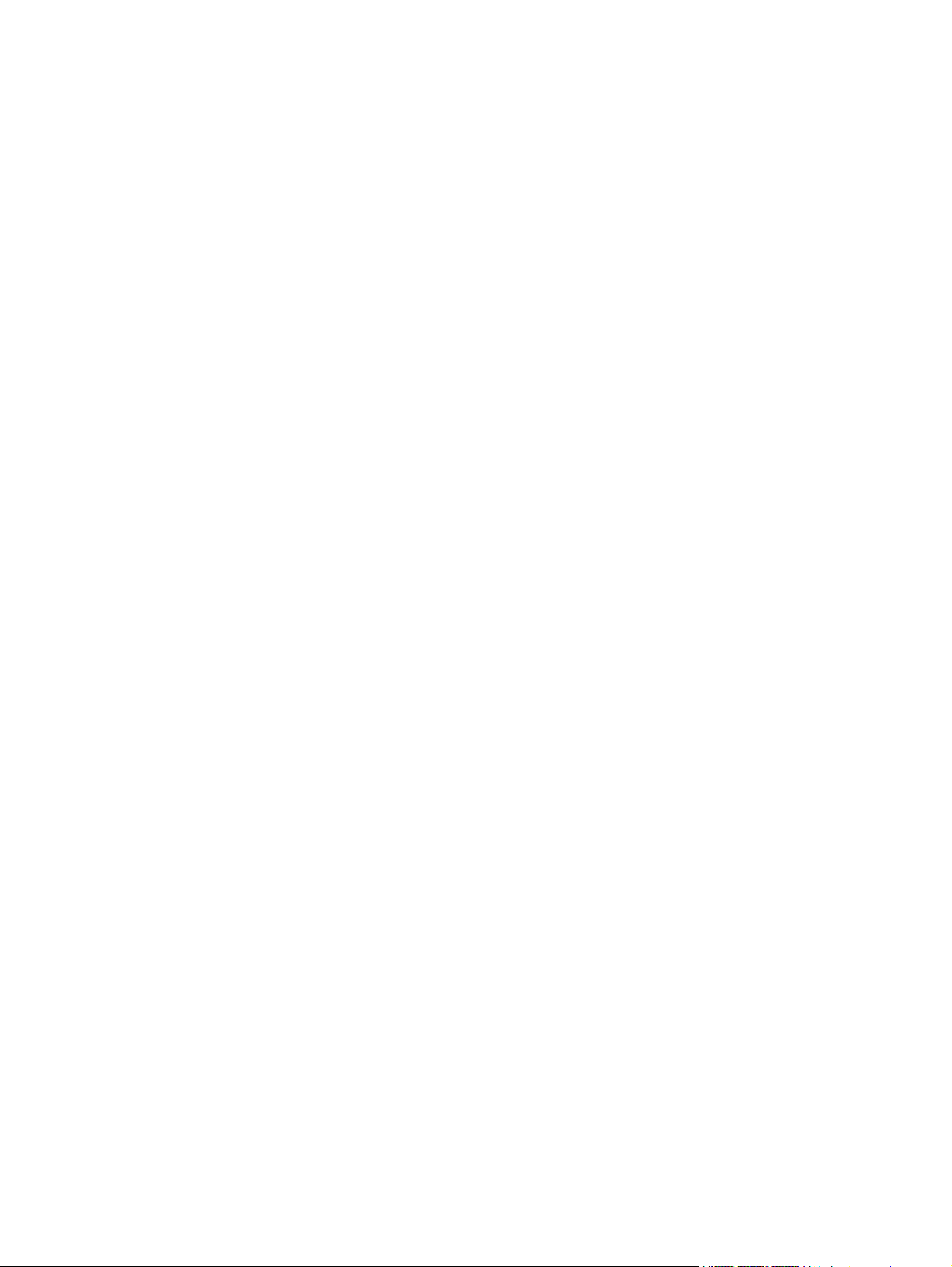
Ympäristönsuojelu ................................................................................................. 201
Otsonintuotanto .................................................................................................... 201
Tehonkulutus ......................................................................................................... 201
Väriaineen kulutus ................................................................................................. 201
Paperinkulutus ...................................................................................................... 201
Muovit ................................................................................................................. 201
HP LaserJet -tulostustarvikkeet .................................................................................. 202
Palautus- ja kierrätysohjeet ..................................................................................... 202
Yhdysvallat ja Puerto Rico ....................................................................... 202
Usean kasetin palauttaminen .................................................... 202
Yhden kasetin palautus ............................................................ 202
Lähettäminen .......................................................................... 203
Palautukset muualla kuin Yhdysvalloissa .................................................... 203
Tulostusmateriaali .................................................................................................. 203
Rajoitukset ............................................................................................................ 203
Käytöstä poistettujen laitteiden hävittäminen kotitalouksissa Euroopan unionin alueella . . 204
Kemikaalit ............................................................................................................ 204
Material Safety Data Sheet (MSDS) (Käyttöturvallisuustiedote) ..................................... 204
Lisätietoja ............................................................................................................. 205
Ilmoitus säännösten noudattamisesta ....................................................................................... 206
Vaatimustenmukaisuusvakuutus (langattomat mallit) .................................................................. 208
Turvallisuustiedotteet ............................................................................................................. 210
Laserturvallisuus .................................................................................................... 210
Kanadan DOC-säädökset ....................................................................................... 210
VCCI-ilmoitus (Japani) ............................................................................................ 210
Virtajohtoon liittyvät ohjeet ..................................................................................... 210
Virtajohtoa koskeva ilmoitus (Japani) ....................................................................... 210
EMC-lausunto (Korea) ............................................................................................ 211
Laser-ilmoitus Suomea varten .................................................................................. 211
GS-merkintä (Saksa) .............................................................................................. 212
Ainetaulukko (Kiina) .............................................................................................. 212
Vaarallisten aineiden rajoituksia koskeva ilmoitus (Turkki) ........................................... 212
RoHS-lausunto (Ukraina) ......................................................................................... 212
Lisäilmoitukset langattomille tuotteille ...................................................................................... 213
FCC-vaatimustenmukaisuusilmoitus — Yhdysvallat ..................................................... 213
Australian ilmoitus ................................................................................................. 213
Brasilian ANATEL-ilmoitus ....................................................................................... 213
Kanadan ilmoitukset .............................................................................................. 213
Euroopan unionin säädösten mukainen ilmoitus ........................................................ 213
Huomautus käyttäjille Ranskassa ............................................................................. 214
Huomautus käyttäjille Venäjällä .............................................................................. 214
xiv FIWW
Page 17
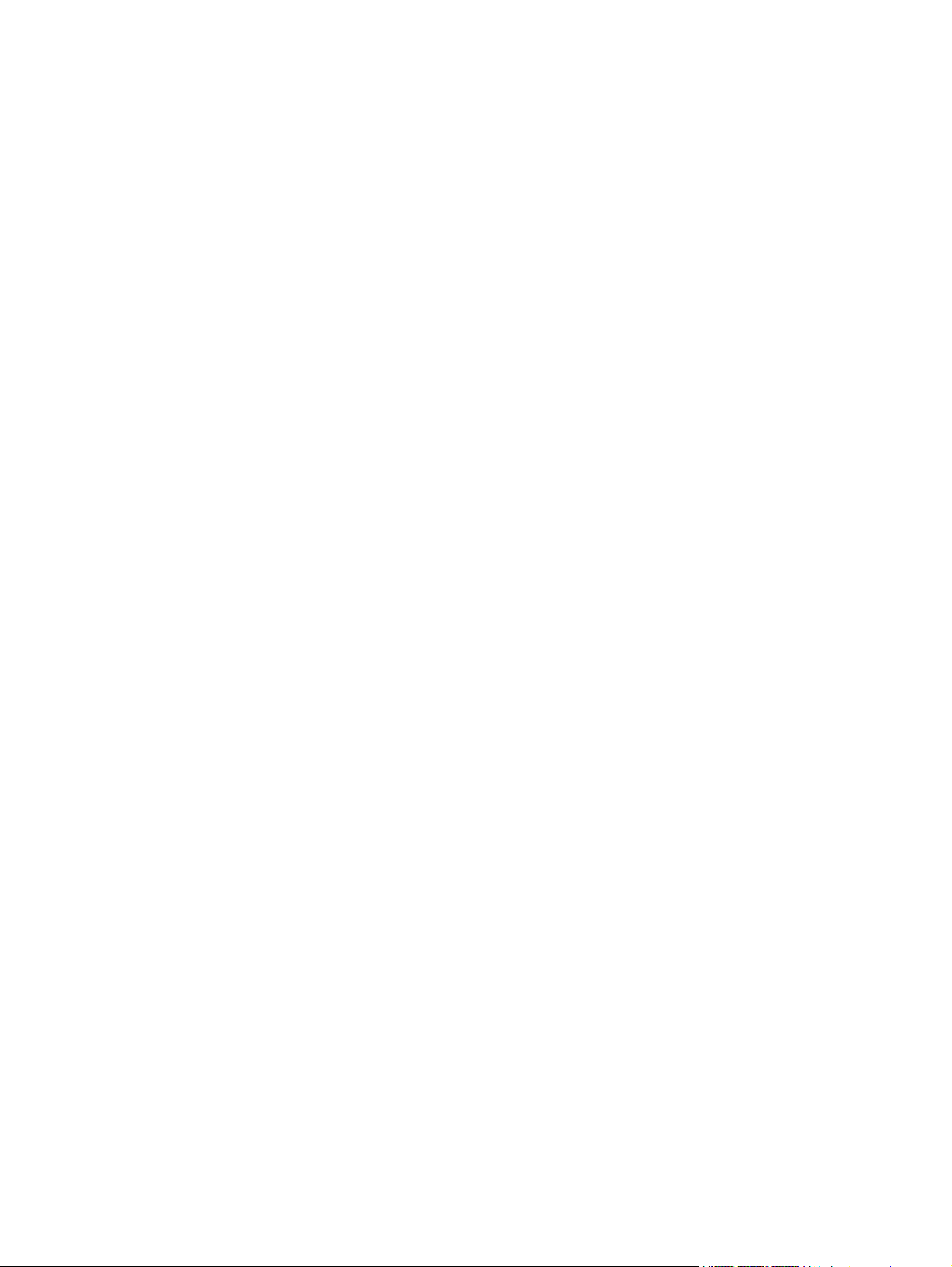
Korean ilmoitus ..................................................................................................... 214
Taiwanin ilmoitus .................................................................................................. 214
Vietnamin kiinteän tietoliikenneyhteyden merkintä ICTQC-tyyppihyväksytyille tuotteille .. . 215
Hakemisto ........................................................................................................................ 217
FIWW xv
Page 18
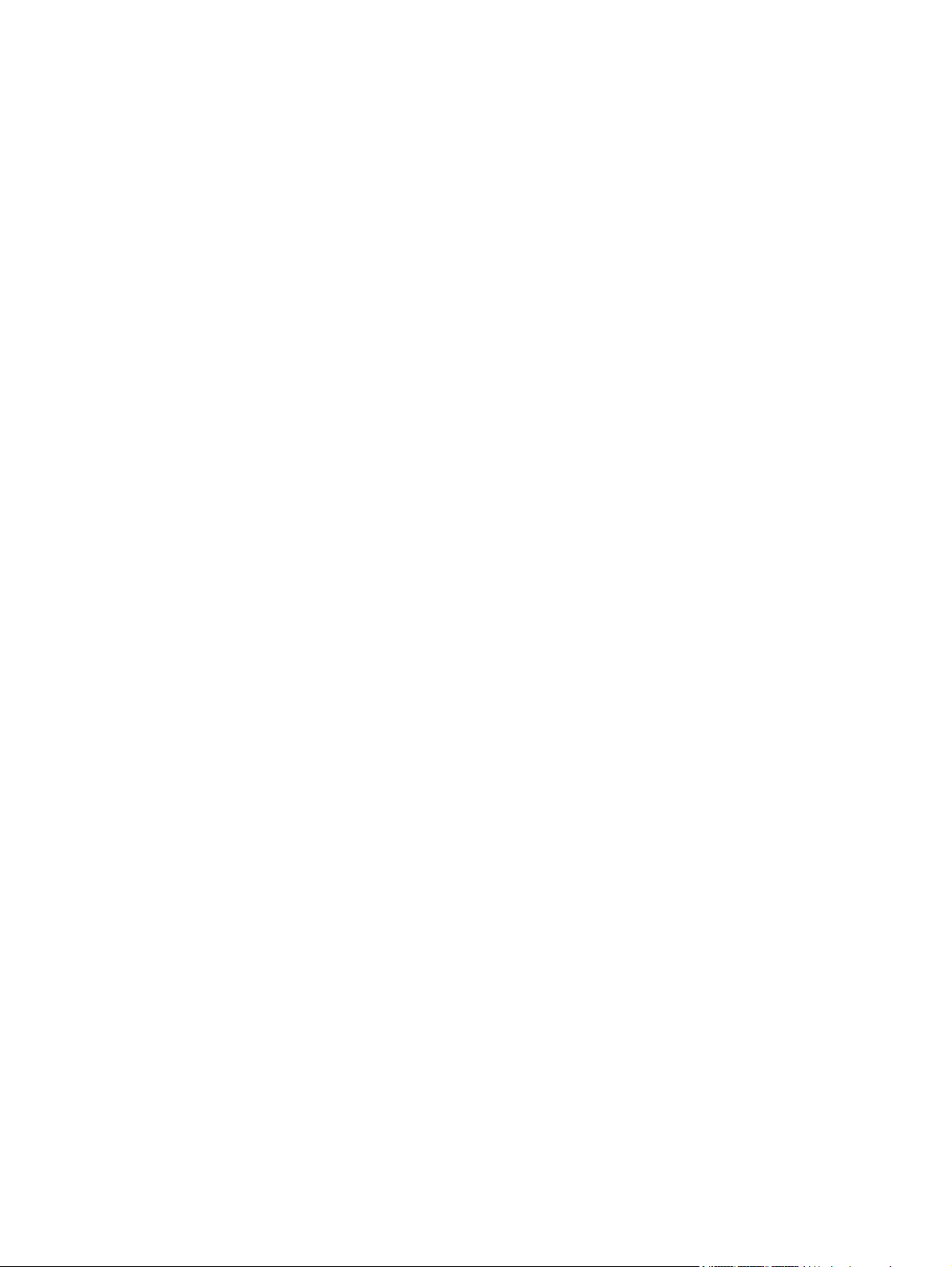
xvi FIWW
Page 19
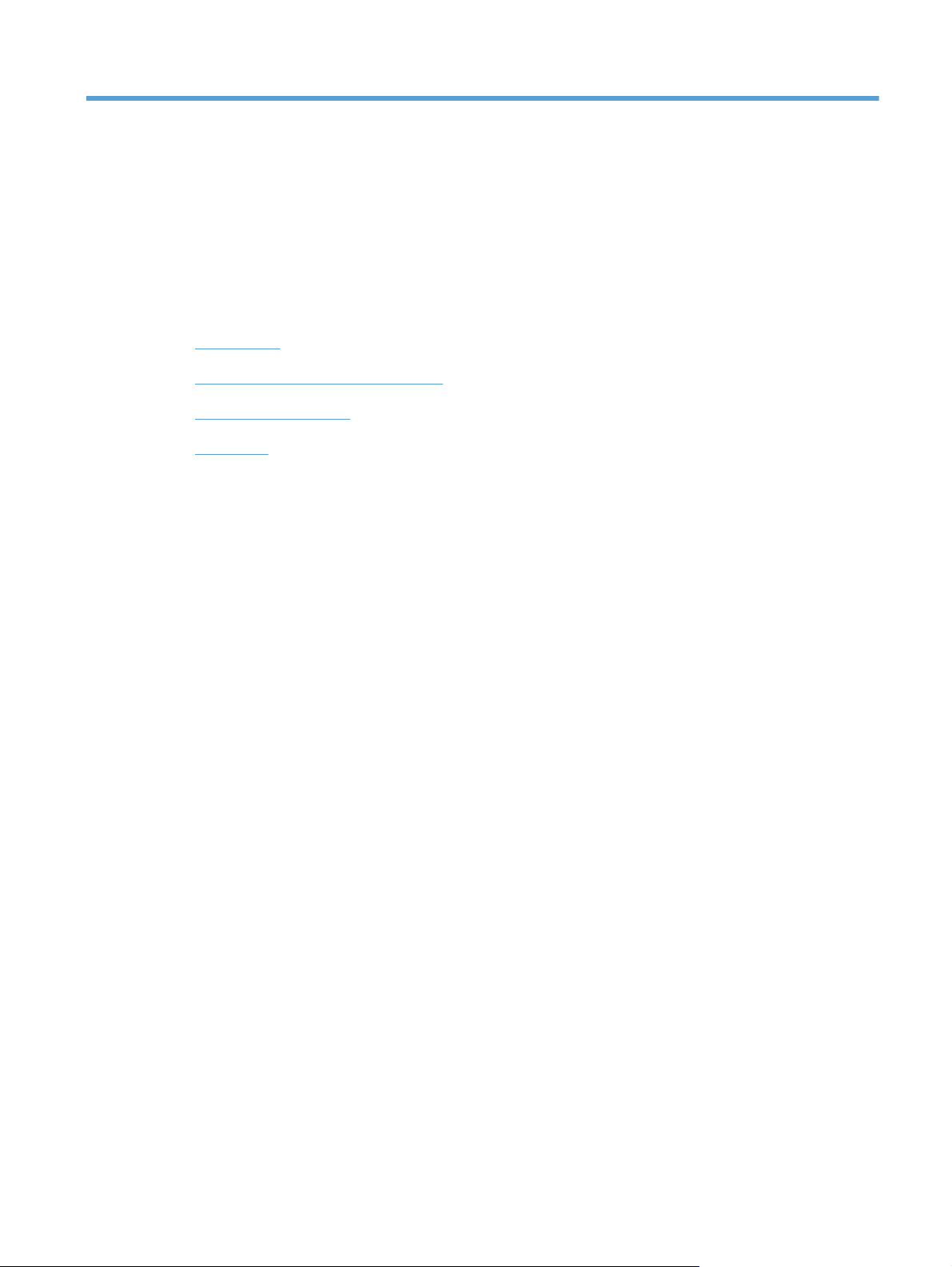
1 Laitteen perustiedot
Mallivertailu
●
Ympäristöä suojelevat ominaisuudet
●
Helppokäyttötoiminnot
●
Tuotekuvat
●
FIWW 1
Page 20
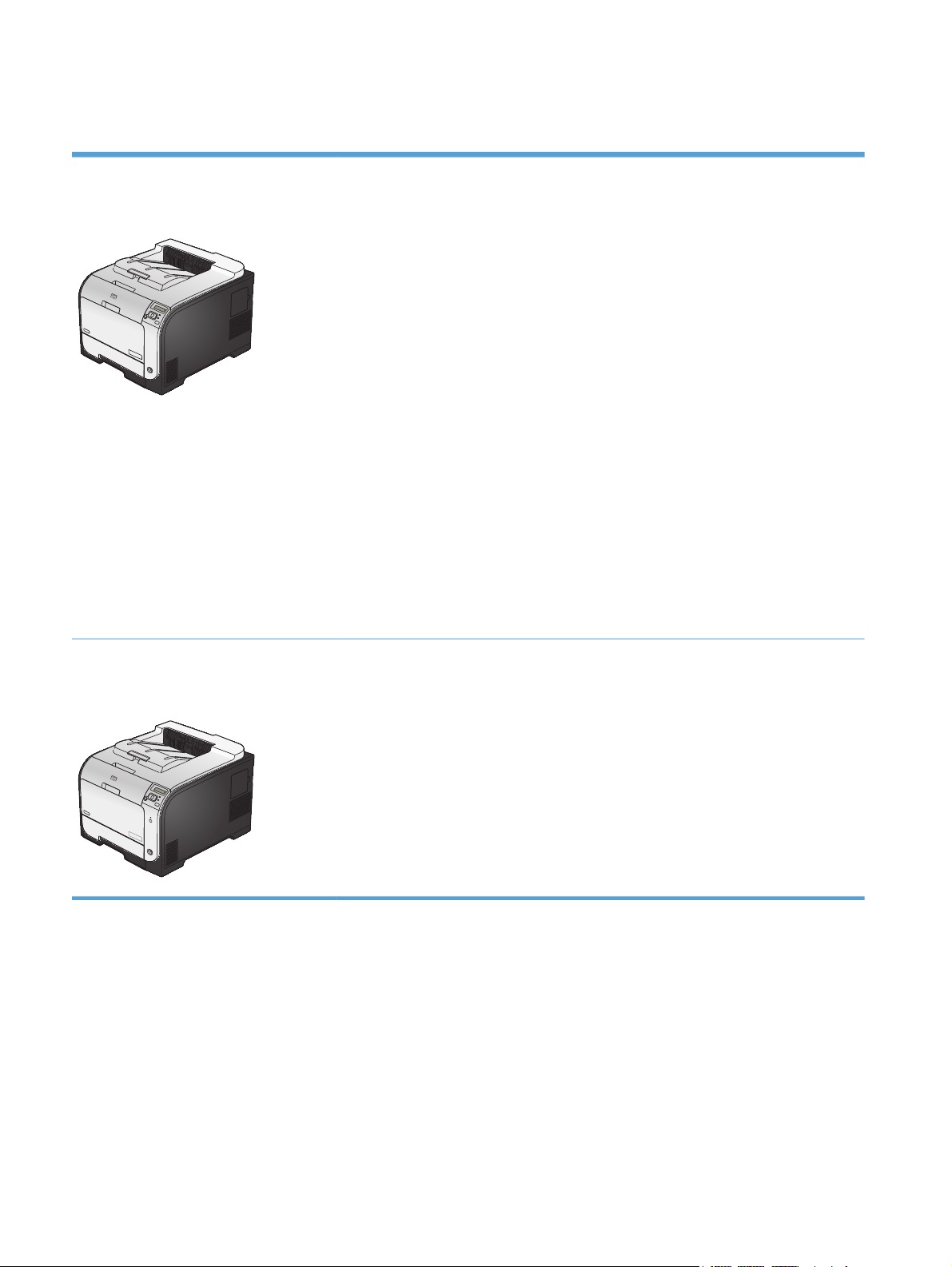
Mallivertailu
HP LaserJet Pro 300 color M351a
CE955A
Suorituskyky: Tulostaa 18 sivua minuutissa (sivua/min) A4-kokoista paperia ja 19
●
sivua/min Letter-kokoista paperia
Paperinkäsittely:
●
Lokeroon 1 mahtuu 50 arkkia ja lokeroon 2 mahtuu 250 arkkia
Valinnaiseen lokeroon 3 mahtuu 250 arkkia
Tulostelokeroon mahtuu 150 arkkia
Tuetut käyttöjärjestelmät:
●
Windows XP, 32-bittinen
Windows Vista 32- ja 64-bittinen
Windows 7 32- ja 64-bittinen
Mac OS X 10.5 ja uudemmat
Liitännät: Hi-speed USB 2.0
●
Ohjelmiston asentaminen: Windowsissa asenna ohjelmisto laitteen mukana toimitetulta
●
CD-levyltä.
Muisti: 128 Mt RAM-muistia, laajennettavissa 384 megatavuun asti
●
Ohjauspaneelin näyttö: Kaksirivinen, teksti
●
HP LaserJet Pro 400 color M451nw
CE956A
Sisältää muuten samat ominaisuudet kuin HP LaserJet Pro 300 color M351a -malli,
eroavaisuudet:
Suorituskyky: Tulostaa 20 sivua minuutissa (sivua/min) A4-kokoista paperia ja 21
●
sivua/min Letter-kokoista paperia
Liitännät:
●
Hi-speed USB 2.0
10/100 Ethernet LAN -liitäntä
Langaton verkkoyhteys
2 Luku 1 Laitteen perustiedot FIWW
Page 21
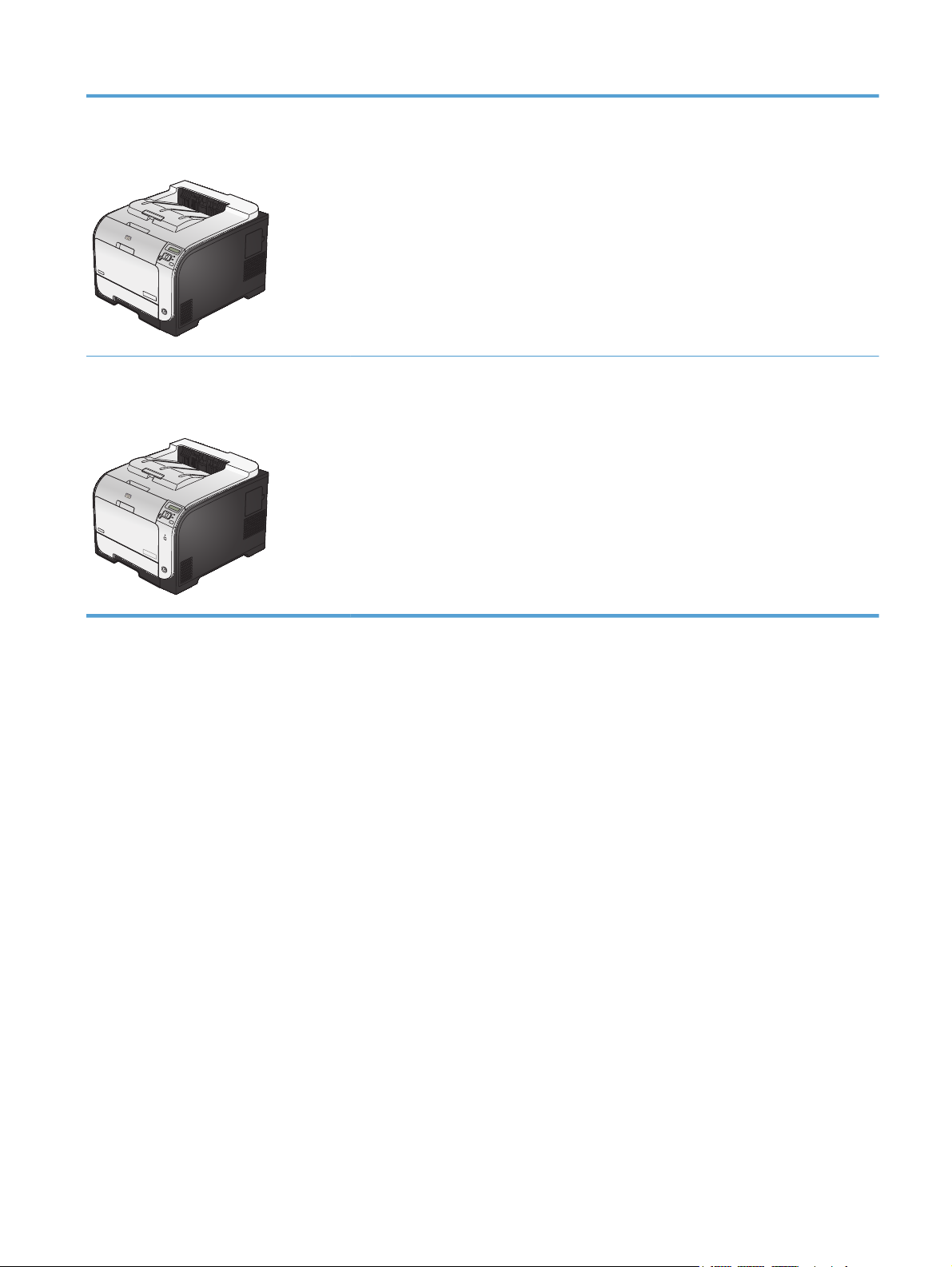
HP LaserJet Pro 400 color M451dn
CE957A
Sisältää muuten samat ominaisuudet kuin HP LaserJet Pro 300 color M351a -malli,
eroavaisuudet:
Suorituskyky: Tulostaa 20 sivua minuutissa (sivua/min) A4-kokoista paperia ja 21
●
sivua/min Letter-kokoista paperia
Liitännät:
●
Hi-speed USB 2.0
10/100 Ethernet LAN -liitäntä
Automaattinen kaksipuolinen tulostus
●
HP LaserJet Pro 400 color M451dw
CE958A
Sisältää muuten samat ominaisuudet kuin HP LaserJet Pro 300 color M351a -malli,
eroavaisuudet:
Suorituskyky: Tulostaa 20 sivua minuutissa (sivua/min) A4-kokoista paperia ja 21
●
sivua/min Letter-kokoista paperia
Liitännät:
●
Hi-speed USB 2.0
10/100 Ethernet LAN -liitäntä
Langaton verkkoyhteys
Automaattinen kaksipuolinen tulostus
●
FIWW
Mallivertailu
3
Page 22
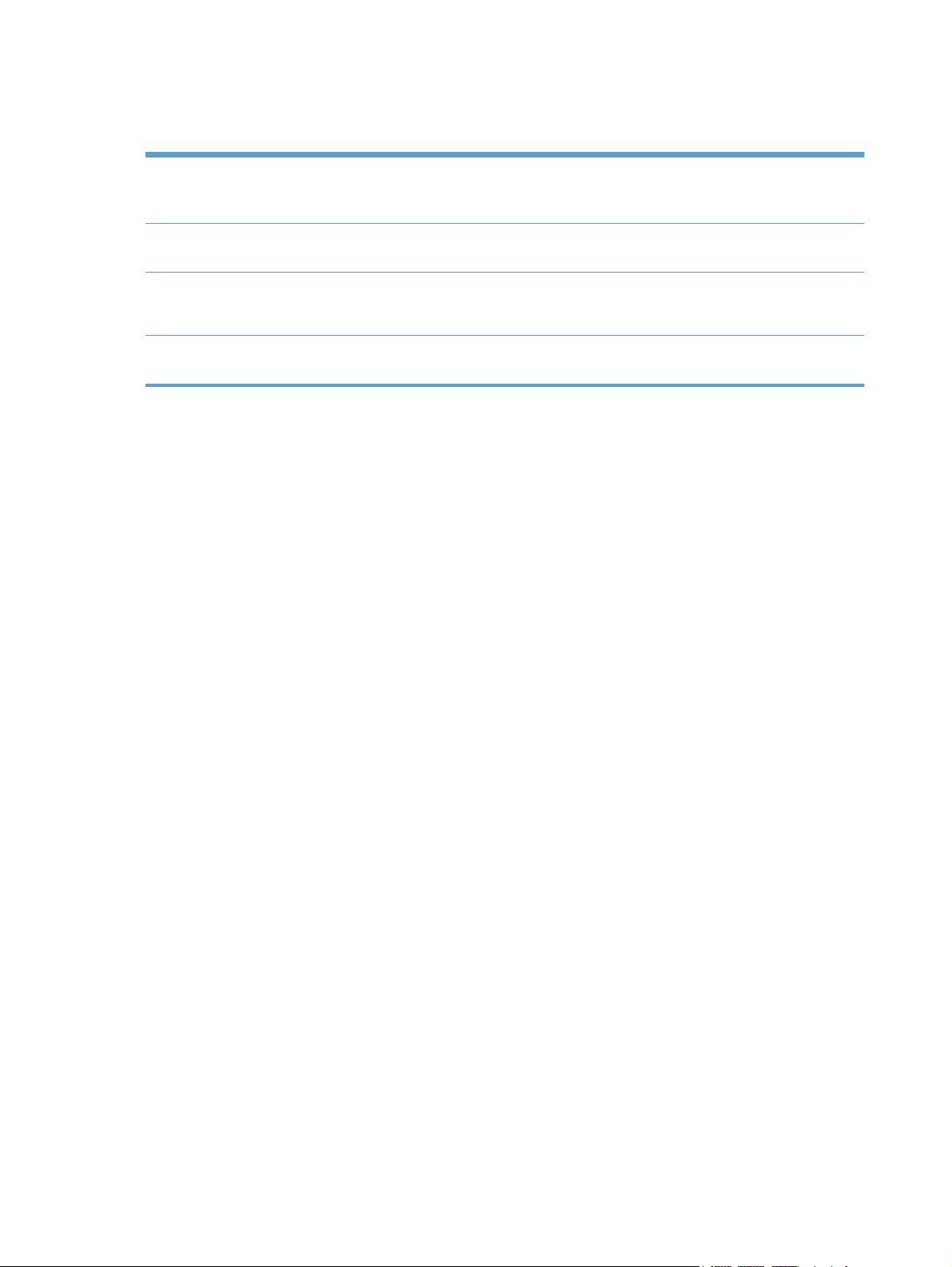
Ympäristöä suojelevat ominaisuudet
Kaksipuolinen tulostaminen Säästä paperia manuaalisen kaksipuolisen tulostuksen avulla. Automaattinen kaksipuolinen
tulostus on käytettävissä malleissa HP LaserJet Pro 400 color M451dn ja HP LaserJet Pro 400
color M451dw.
Useiden sivujen tulostaminen
arkille
Kierrätys Vähennä jätettä käyttämällä uusiopaperia.
Energiansäästö Välittömän kiinnitystekniikan ja lepotilan ansiosta laite menee nopeasti vähemmän virtaa
Säästä paperia tulostamalla asiakirjan kaksi sivua tai useampia sivuja vierekkäin yhdelle
paperiarkille. Käytä ominaisuutta tulostinohjaimen kautta.
Kierrätä tulostuskasetit HP Planet Partners -palautusohjelmassa.
kuluttavaan tilaan, kun sitä ei käytetä, jolloin säästyy energiaa.
Helppokäyttötoiminnot
Laitteessa on useita ominaisuuksia, jotka tekevät siitä helppokäyttöisen.
Online-käyttöopas, joka on yhteensopiva ruudunlukuohjelmien kanssa.
●
Tulostuskasetit voidaan asettaa ja poistaa yhdellä kädellä.
●
Kaikki luukut ja kannet voidaan avata yhdellä kädellä.
●
4 Luku 1 Laitteen perustiedot FIWW
Page 23
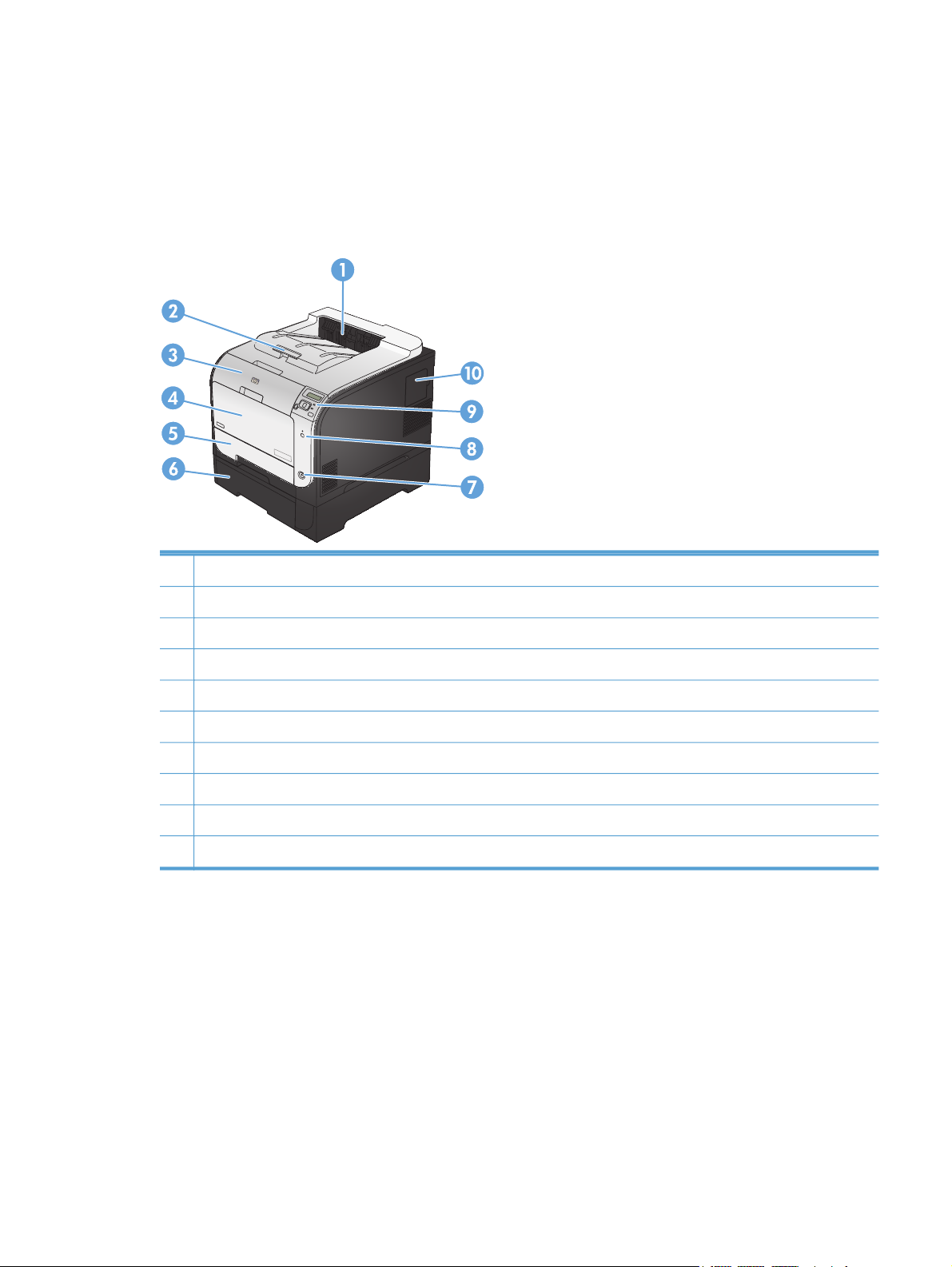
Tuotekuvat
Etunäkymä
1 Tulostelokero
2 Legal-kokoisen materiaalin laajennusosa
3 Etuluukku (pääsy tulostuskasetteihin)
4 Lokero 1 (monikäyttölokero)
5 Lokero 2 (paperitukosten poistamiseen)
6 Valinnainen lokero 3
7 Virtapainike
8 Langattoman yhteyden painike (vain langattomat mallit)
9 Ohjauspaneeli
10 DIMM-luukku (muistin lisäämistä varten)
FIWW
Tuotekuvat
5
Page 24
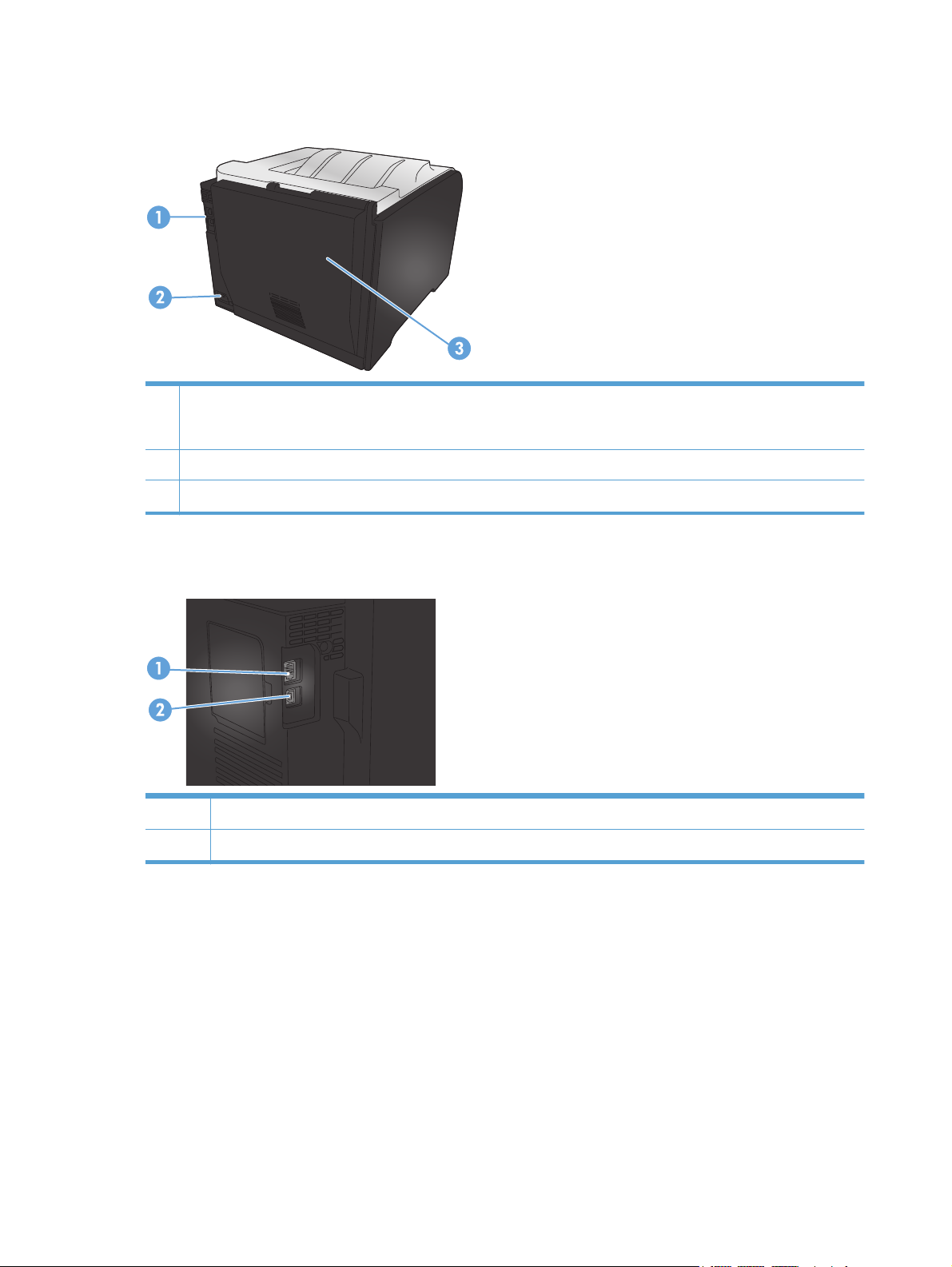
Takanäkymä
1 Hi-Speed USB 2.0 -portti ja verkkoportti
HUOMAUTUS: Verkkoportti vain malleissa M451nw, M451dn ja M451dw.
2 Virtaliitäntä
3 Takaluukku (tukosten purkamiseen)
Liitännät
1 Verkkoportti (ylempi)
2 USB-portti (alempi)
6 Luku 1 Laitteen perustiedot FIWW
Page 25
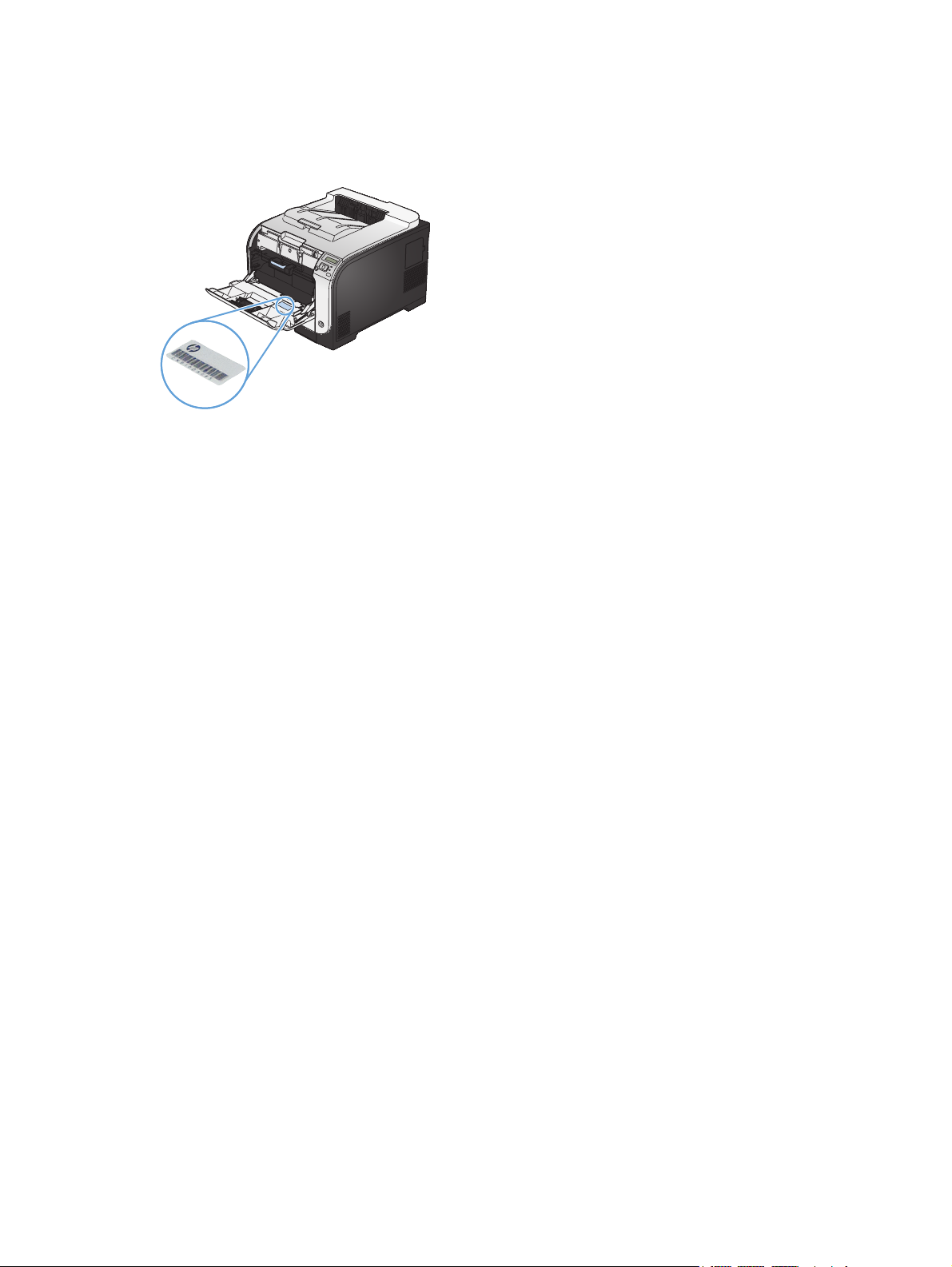
Sarja- ja mallinumeron sijainti
Sarja- ja mallinumerotarra sijaitsee etuluukun sisäpuolella.
FIWW
Tuotekuvat
7
Page 26
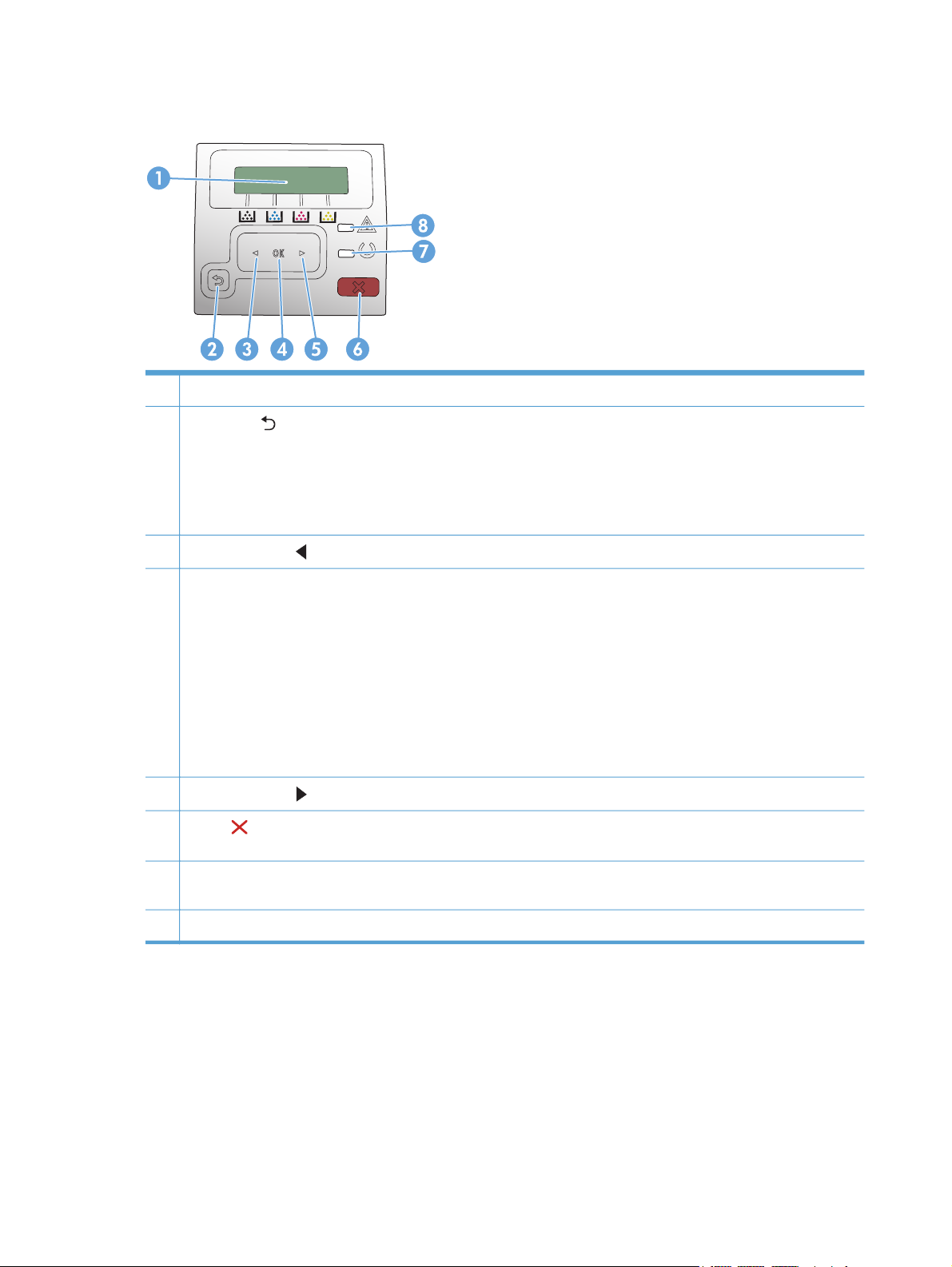
Ohjauspaneeli
1 Ohjauspaneelin näyttö: Näytössä on tietoja laitteesta. Määritä laitteen asetukset näytön valikoissa.
2
Paluupainike
Ohjauspaneelin valikkojen sulkeminen.
●
Palaaminen edelliseen valikkoon alivalikkoluettelossa.
●
Palaaminen edelliseen valikkokohtaan alivalikkoluettelossa (tallentamatta valikkokohdan muutoksia).
●
3
Vasen nuolipainike
4 OK-painike: Painamalla OK-painiketta voit suorittaa seuraavat toiminnot:
Ohjauspaneelin valikkojen avaaminen.
●
Alivalikon avaaminen ohjauspaneelin näytössä.
●
Valikkokohtien avaaminen.
●
Joidenkin virheiden kuittaaminen.
●
Tulostustyön käynnistäminen ohjauspaneelin kehotteesta (esimerkiksi kun näytössä on ilmoitus Jatka valitsemalla
●
[OK]).
5
Oikea nuolipainike
6
Peruuta
valikoista.
7 Valmis-valo (vihreä): Valmis-valo palaa, kun tulostin on valmis tulostamaan. Valo vilkkuu, kun laite vastaanottaa
tulostustietoja tai laite on lepotilassa.
: Tällä painikkeella voit tehdä seuraavat toiminnot:
: Tällä painikkeella siirrytään valikoissa ja pienennetään näytössä näkyvää arvoa.
: Tällä painikkeella siirrytään valikoissa ja suurennetaan näytössä näkyvää arvoa.
-painike: Tällä painikkeella voit peruuttaa tulostustyön, kun huomiovalo vilkkuu, tai poistua ohjauspaneelin
8 Huomio-valo (keltainen): Huomio-valo vilkkuu, kun laite tarvitsee käyttäjän toimia.
8 Luku 1 Laitteen perustiedot FIWW
Page 27
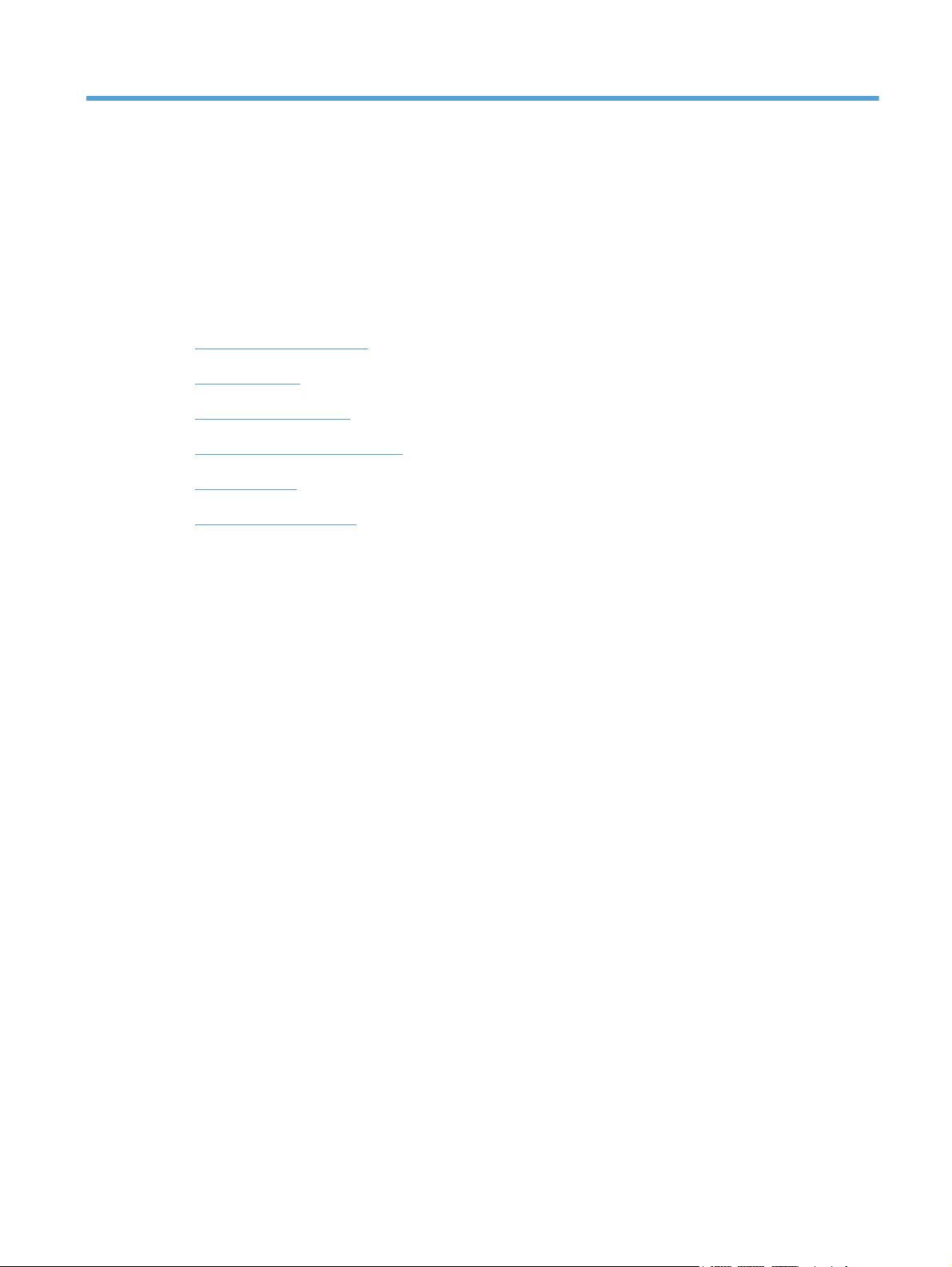
2 Ohjauspaneelin valikot
HP-verkkopalvelut-valikko
●
Raportit-valikko
●
Pikalomakkeet -valikko
●
Järjestelmän asetukset -valikko
●
Huolto -valikko
●
Verkkoasetukset-valikko
●
FIWW 9
Page 28
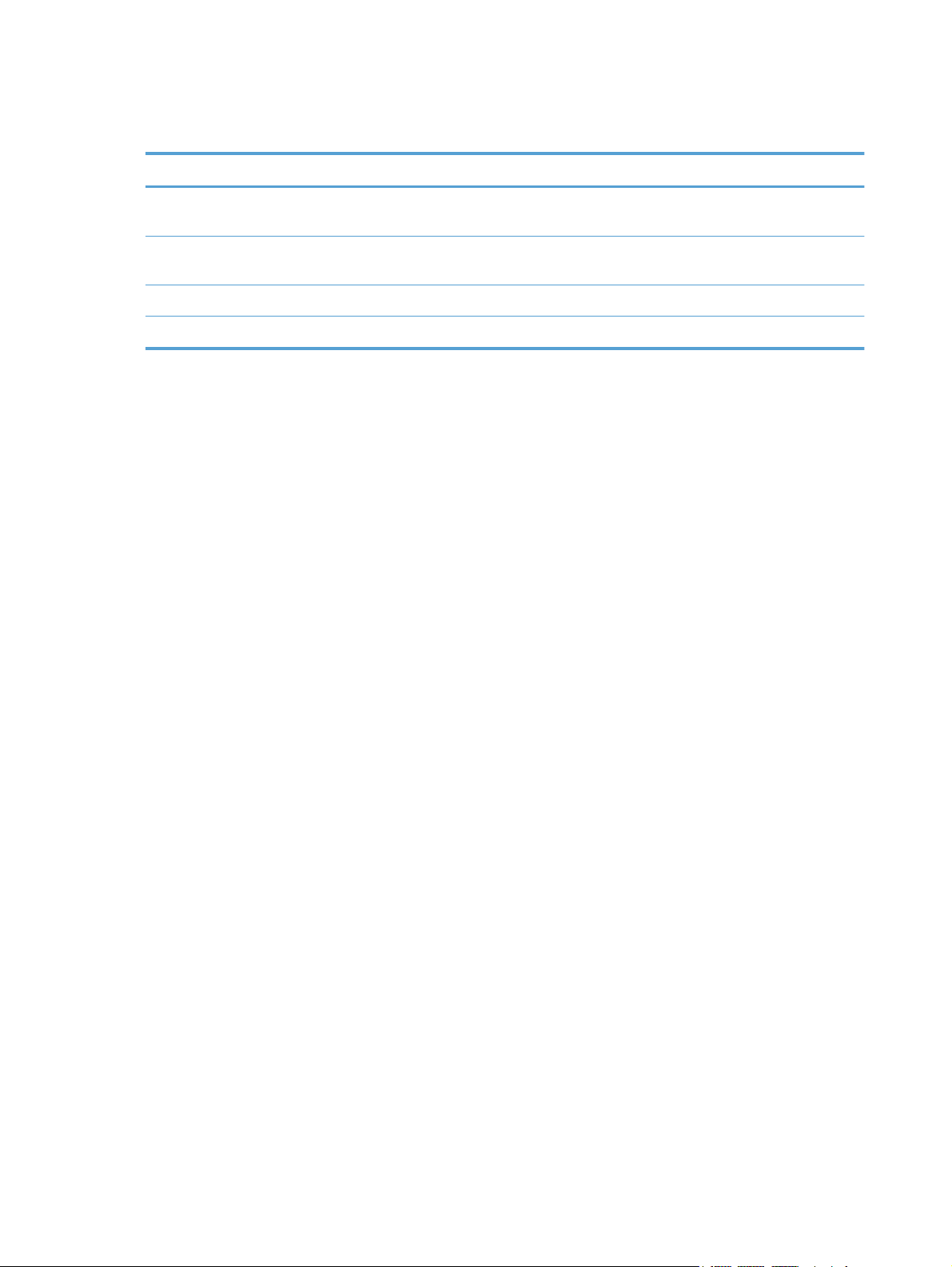
HP-verkkopalvelut-valikko
Valikkokohta Kuvaus
Näyttöosoite Valitse, näkyykö laitteen sähköpostiosoite ohjauspaneelissa, kun ePrint-toiminto on
käytössä.
Tulosta tietosivu Tulosta sivu, joka sisältää laitteen sähköpostiosoitteen ja muita HP-verkkopalvelujen
tietoja.
ePrint käytössä/pois Ota HP ePrint käyttöön tai poista se käytöstä.
Poista palvelut Poista HP-verkkopalvelut tästä laitteesta.
10 Luku 2 Ohjauspaneelin valikot FIWW
Page 29
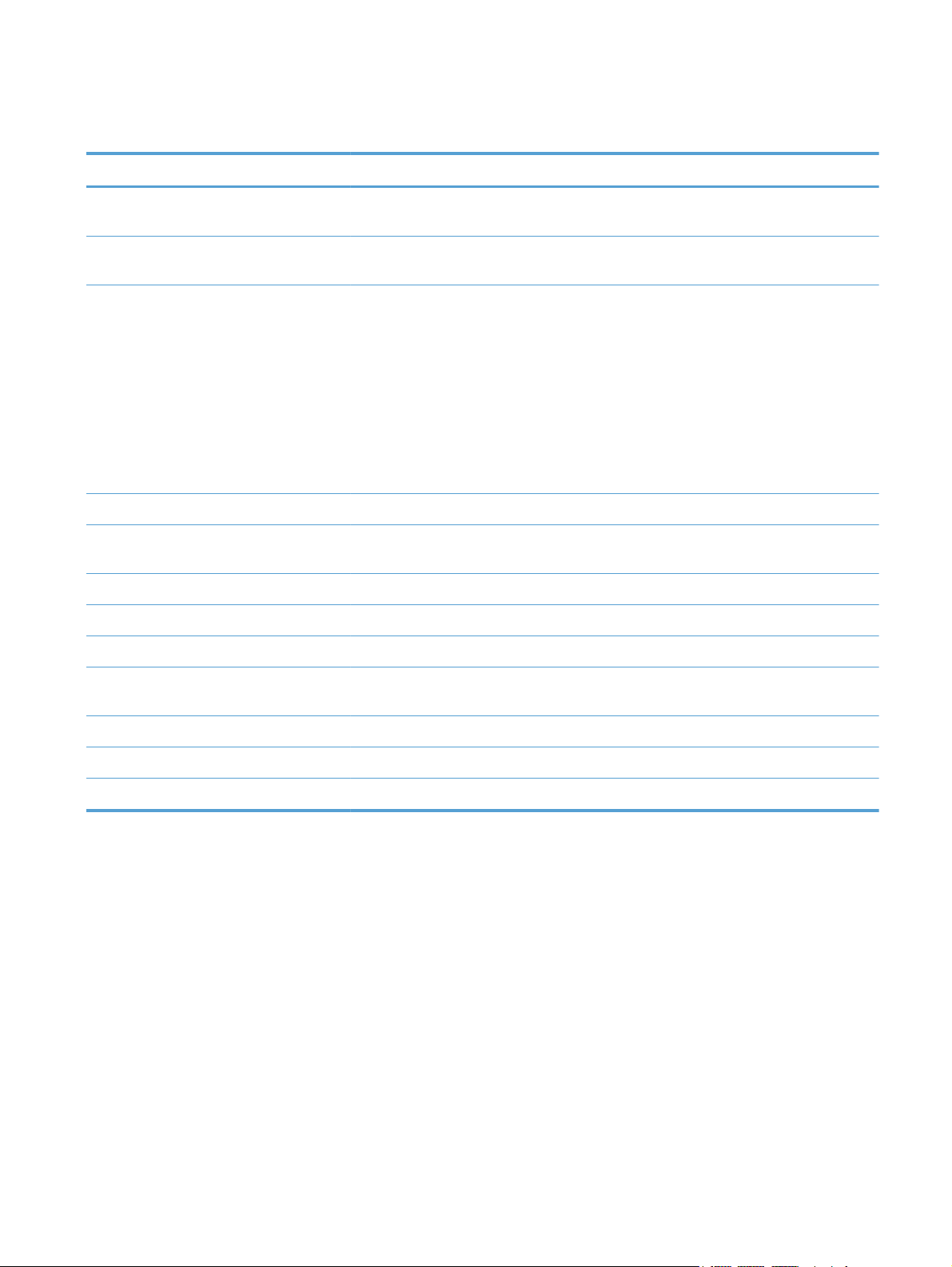
Raportit-valikko
Valikon kohta Kuvaus
Valikkorakenne Tulostaa kartan ohjauspaneelin valikkorakenteesta. Kartassa näkyvät kunkin valikon aktiiviset
asetukset.
Kokoonpanorap. Tulostaa kaikki laitteen asetukset sisältävän luettelon. Jos laite on kytketty verkkoon, luettelo
sisältää myös verkon perustiedot.
Tarvikkeiden tila Tulostaa kunkin tulostuskasetin seuraavat tilatiedot:
Kasetin jäljellä olevan käyttöiän arvioitu pituus prosentteina
●
sivuja jäljellä (arvio)
●
HP:n tulostuskasettien tuotenumerot
●
tulostettujen sivujen määrä.
●
Tietoja HP:n uusien tulostuskasettien tilaamisesta ja käytettyjen tulostuskasettien
●
kierrätyksestä
Verkon yhteenveto Tulostaa laitteen verkkoasetukset sisältävän luettelon.
Käyttösivu Tulostaa sivun, jolla näkyvät juuttuneet tai väärin syöttyneet sivut, mustavalkoiset tai värilliset
sivut ja sivumäärä.
PCL-fonttiluettelo Tulostaa asennettujen PCL-fonttien luettelon.
PS-fonttiluettelo Tulostaa asennettujen PostScript (PS) -fonttien luettelon
PCL6-fonttiluettelo Tulostaa asennettujen PCL6-fonttien luettelon
Värinkäyttöloki Tulostaa raportin, jossa näkyvät työkohtaiset käyttäjätunnus-, sovelluksen nimi- ja
värinkäyttötiedot
Huoltosivu Tulostaa huoltoraportin
Diagnostiikkasivu tulostaa kalibrointi- ja väridiagnostiikkasivut
Tulostuslaatu-sivu Tulostaa sivun, jonka avulla voidaan ratkaista tulostuslaatuongelmia
FIWW
Raportit-valikko
11
Page 30
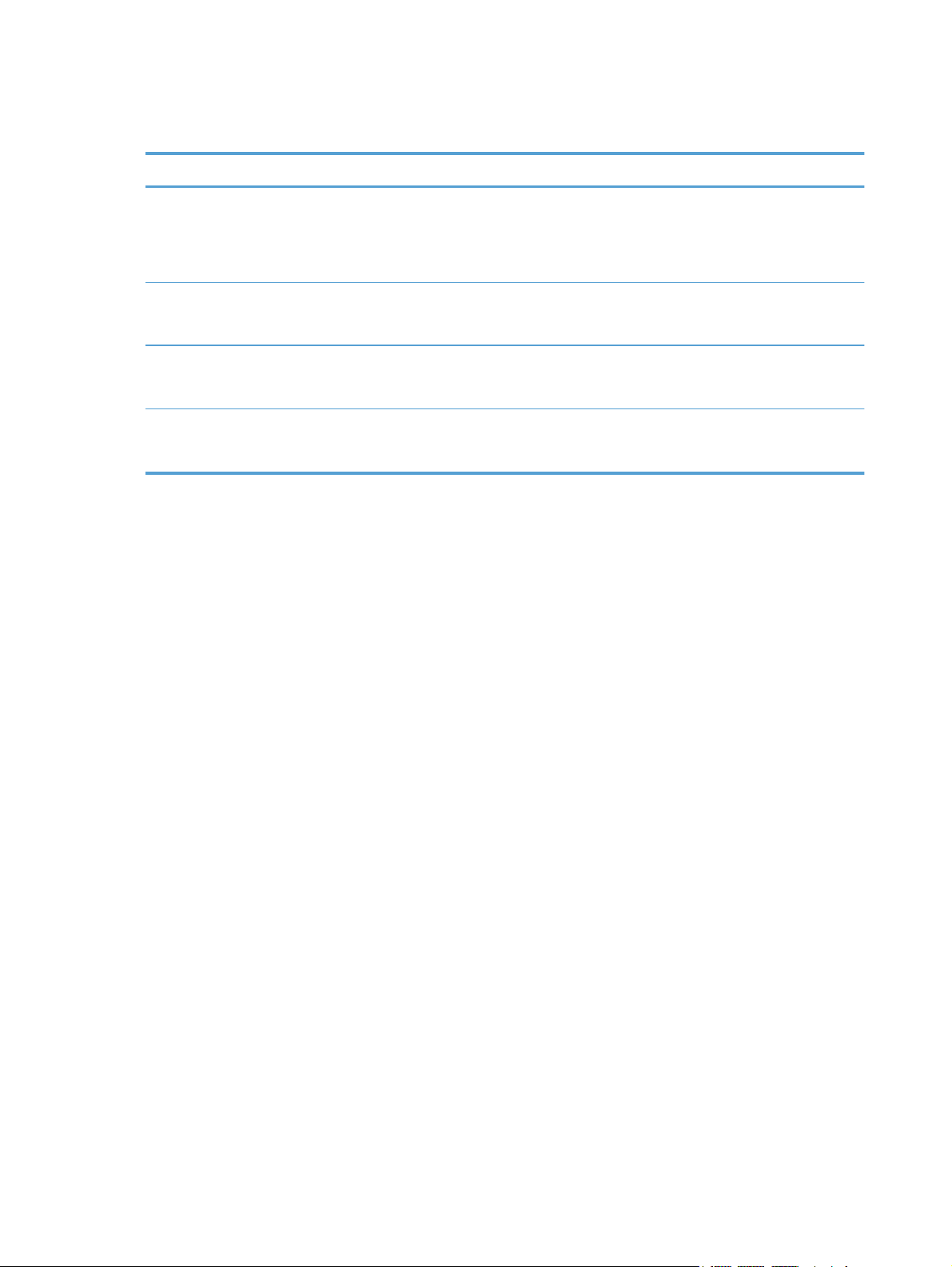
Pikalomakkeet -valikko
Valikkokohta Alivalikon kohta Kuvaus
Lehtiöpaperi Kapea sääntö
Leveä sääntö
Alisääntö
Millimetripaperi 1/8 tuumaa
5 mm
Tarkistusluettelo 1 sarake
2 saraketta
Nuottipaperi Pysty
Vaaka
Tulostaa sivut, joilla on esipainettuja viivoja
Tulostaa sivut, joilla on esipainettuja kaaviokuvaviivoja
Tulostaa sivut, joilla on esipainettuja viivoja ja valintaruutuja
Tulostaa sivut, joilla on esipainettuja nuottiviivastoja
12 Luku 2 Ohjauspaneelin valikot FIWW
Page 31

Järjestelmän asetukset -valikko
Alla olevaan taulukkoon tähdellä (*) merkityt kohdat ovat oletusasetuksia.
Valikon kohta Alivalikon kohta Alivalikon kohta Alivalikon kohta Kuvaus
Kieli Valitse ohjauspaneelin näytön viestien ja
laiteraporttien kieli.
Paperiasetukset Määr.
Paperikoko
Määr.
Paperityyppi
Lokero 1 Paperityyppi
Lokero 2 Paperityyppi
Paperin loputtua Odota kauan*
Letter
A4
Legal
Näyttää
käytettävissä olevien
paperityyppien
luettelon.
Paperikoko
Paperikoko
Peruuta
Ohita
Valitse sisäisten raporttien ja muiden kooltaan
määrittämättömien tulostustöiden koko.
Valitse sisäisten raporttien ja muiden tyypiltään
määrittämättömien tulostustöiden paperityyppi.
Valitse oletuskoko ja -materiaalityyppi lokerolle 1
käytettävissä olevien kokojen ja
materiaalityyppien luettelosta.
Valitse oletuskoko ja -tyyppi lokerolle 2
käytettävissä olevien kokojen ja tyyppien
luettelosta.
Valitse, miten laite toimii, kun tulostustyö vaatii
materiaalikokoa tai -tyyppiä, jota ei ole
valittavissa, tai määritetty lokero on tyhjä.
Valitse Odota kauan, jos haluat, että laite
odottaa, kunnes siihen lisätään oikeanlaista
paperia, ja paina OK-painiketta. Tämä on
oletusasetus.
Tulostuslaatu Kalibroi väri Käynnistyksestä
Kalibroi
FIWW
Valitse Ohita-asetus, jos haluat tulostaa
erikokoiselle tai -tyyppiselle materiaalille
määritetyn viiveen jälkeen.
Tulostus voidaan peruuttaa automaattisesti
määritetyn pituisen viiveen jälkeen valitsemalla
Peruuta.
Jos valitset Ohita- tai Peruuta-asetuksen,
ohjauspaneelissa näkyy kehotus määrittää viive
sekunteina. Suurenna tai pienennä arvoja
nuolipainikkeilla.
Käynnistyksestä: Valitse, kuinka nopeasti
käynnistyksen jälkeen laite kalibroituu.
Oletusasetus on 15 minuuttia.
Kalibroi: Laite aloittaa kalibroinnin välittömästi.
Jos tulostustyö on kesken, kalibrointi alkaa
tulostuksen jälkeen. Jos näytössä on
virheilmoitus, selvitä virhe ensin.
Järjestelmän asetukset -valikko
13
Page 32

Valikon kohta Alivalikon kohta Alivalikon kohta Alivalikon kohta Kuvaus
Säädä kohdistus Tulosta testisivu Tässä valikossa voit keskittää kuvan siirtämällä
marginaalikohdistusta ylöspäin, alaspäin,
vasemmalle tai oikealle. Tulosta testisivu, ennen
kuin muutat näitä arvoja. Siinä näkyvät
kohdistusohjeet X- ja Y-suunnissa, jotta voit
määrittää, mitkä säädöt ovat tarpeen.
Säädä lokeroa
<X>
Virrankäyttöaset
ukset
Automaattinen
Lepotilan viive 15 minuuttia*
30 minuuttia
1 tunti
2 tuntia
Ei käytössä
1 minuutti
Sammutusviive 30 minuuttia*
sammutus
X1-siirto
X2-siirto
Y-siirto
Asetus määrittää, kuinka kauan tulostin on
1 tunti
2 tuntia
X1-siirto-asetuksella voit keskittää kuvan
yksipuolisella arkilla tai kaksipuolisen arkin
toiselle sivulle vaakasuunnassa.
X2-siirto-asetuksella voit keskittää kuvan
kaksipuolisen arkin toiselle sivulle
vaakasuunnassa.
Y-siirto-asetuksella voit keskittää kuvan sivulle
pystysuunnassa.
käyttämättömänä valmiustilassa, ennen kuin se
siirtyy lepotilaan. Laite poistuu automaattisesti
lepotilasta, kun lähetät tulostustyön tai painat
ohjauspaneelin painiketta.
HUOMAUTUS: Lepotilan viive -oletusarvo
on 15 minuuttia.
Valitse aika, jonka kuluttua laite sammuu
automaattisesti.
HUOMAUTUS: Sammutusviive -oletusarvo
on 30 minuuttia.
Herätystapahtu
mat
Näytön
kontrasti
Normaali*
Tummempi
Tummin
Vaalein
Vaaleampi
Valitse näytön kontrastin taso.
4 tuntia
8 tuntia
24 tuntia
Ei koskaan
USB-työ
LAN-työ
Langaton työ
Painikepainallus
Valitse, herääkö laite vastaanottaessaan näitä
töitä tai toimintoja.
Kunkin asetuksen oletusasetus on Kyllä.
14 Luku 2 Ohjauspaneelin valikot FIWW
Page 33

Valikon kohta Alivalikon kohta Alivalikon kohta Alivalikon kohta Kuvaus
Tarvikeasetukset Musta kasetti Erittäin vähissä
-asetus
Matala kynnys Syötä prosentti Nuolipainikkeilla voit lisätä tai vähentää kasetin
Kehote*
Jatka
Lopeta
Määritä, miten laite käyttäytyy, kun mustan
tulostuskasetin väri on erittäin vähissä.
Kehote: Laite keskeyttää tulostamisen ja
●
kehottaa vaihtamaan tulostuskasetin. Voit
huomioida kehotteen ja jatkaa tulostamista.
Asiakas voi määrittää tässä laitteessa
asetuksen Muistutuskehote 100 sivun, 200
sivun, 300 sivun jälkeen tai ei koskaan.
Asetus on viitteellinen eikä se takaa, että
sivujen tulostuslaatu on hyväksyttävä.
Jatka: Laite varoittaa värin vähyydestä,
●
mutta jatkaa tulostamista.
Lopeta: Laite keskeyttää tulostamisen,
●
kunnes tulostuskasetti on vaihdettu.
käyttöiän prosenttiosuutta, joka on jäljellä, kun
laite antaa hälytyksen matalasta väriainetasosta.
Laitteen mukana toimitetun mustan kasetin
oletusarvo on 24 %. Jos musta
perustulostuskasetti on asennettu, oletus on 13
%. Jos musta riittokasetti on asennettu, oletus on
7 %.
Oletusarvot ilmaisevat noin kahdeksi viikoksi
riittävän väriainemäärän, ennen kuin kasetin
väriaine on erittäin vähissä.
FIWW
Järjestelmän asetukset -valikko
15
Page 34

Valikon kohta Alivalikon kohta Alivalikon kohta Alivalikon kohta Kuvaus
Väriainekasetit Erittäin vähissä
-asetus
Lopeta
Kehote*
Jatka
Tulosta musta
Määritä, miten laite käyttäytyy, kun
väritulostuskasetin väri on erittäin vähissä.
Kehote: Laite keskeyttää tulostamisen ja
●
kehottaa vaihtamaan tulostuskasetin. Voit
huomioida kehotteen ja jatkaa tulostamista.
Asiakas voi määrittää tässä laitteessa
asetuksen Muistutuskehote 100 sivun, 200
sivun, 300 sivun jälkeen tai ei koskaan.
Asetus on viitteellinen eikä se takaa, että
sivujen tulostuslaatu on hyväksyttävä.
Jatka: Laite varoittaa värin vähyydestä,
●
mutta jatkaa tulostamista.
Tulosta musta: Laite on määritetty
●
tulostamaan vain mustalla mustekasetilla,
kun väritarvike on erittäin lopussa.
Väritarvike saattaa silti tuottaa vielä
hyväksyttävää tulostuslaatua. Ota värillinen
tulostus käyttöön joko vaihtamalla
väritarvike tai määrittämällä laitteen
asetukset uudelleen.
Jos vaihdat erittäin vähissä olevan
tulostuskasetin uuteen, väritulostus jatkuu
automaattisesti.
Matala kynnys Syaani
Magenta
Keltainen
Lopeta: Laite keskeyttää tulostamisen,
●
kunnes tulostuskasetti on vaihdettu.
Syötä prosentti
Nuolipainikkeilla voit lisätä tai vähentää kasetin
käyttöiän prosenttiosuutta, joka on jäljellä, kun
laite antaa hälytyksen matalasta väriainetasosta.
Laitteen mukana toimitettujen värillisten
tulostuskasettien oletusarvo on 16 %.
Vaihtovärikasettien oletusarvo on 7 %.
Oletusarvot ilmaisevat noin kahdeksi viikoksi
riittävän väriainemäärän, ennen kuin kasetin
väriaine on erittäin vähissä.
16 Luku 2 Ohjauspaneelin valikot FIWW
Page 35

Valikon kohta Alivalikon kohta Alivalikon kohta Alivalikon kohta Kuvaus
Tallenna
käyttötiedot
Courier-fontti Normaali*
Tumma
Saatavissa*
Ei saatavissa
Valitse Courier-fontin versio.
Laite tallentaa tulostuskasettien käyttötiedot
automaattisesti sisäiseen muistiin. Se voi
tallentaa tiedot myös tulostuskasettien
muistisiruihin. Valitsemalla Ei saatavissa voit
tallentaa tiedot ainoastaan laitteen muistiin.
Tulostuskasetin muistisiruihin tallennettujen
tietojen avulla HP voi huomioida asiakkaiden
tulostustarpeet entistä paremmin suunnitellessaan
uusia tuotteita. HP kerää näytteen muistisiruista
HP:n maksuttomaan palautus- ja
kierrätyspalveluun. Näytteeseen koottujen
muistisirujen tiedot luetaan ja niitä käytetään
HP:n tulevien tuotteiden kehittämiseen.
Tulostuskasetin muistisirusta kerättyjä tietoja ei
voi käyttää asiakkaan, tulostuskasetin käyttäjän
tai tietyn laitteen tunnistamiseen.
FIWW
Järjestelmän asetukset -valikko
17
Page 36

Huolto -valikko
Valikon avulla voi palauttaa oletusasetukset, puhdistaa laitteen ja ottaa käyttöön tulostusjälkeen
vaikuttavia erityistiloja. Tähdellä (*) merkityt kohdat ovat oletusasetuksia.
Valikkokohta Alivalikon kohta Kuvaus
Puhdistussivu Valitsemalla tämän voit puhdistaa laitteen, jos
tulosteessa on väriainetäpliä tai muita ylimääräisiä
merkkejä. Puhdistustoiminto poistaa pölyn ja
väriainejäämät paperiradasta.
Jos valitset tämän, laite kehottaa lisäämään tavallista
paperia lokeroon 1 ja käynnistämään puhdistuksen
painamalla OK-painiketta. Odota, kunnes puhdistus
on päättynyt. Hävitä tulostettu sivu.
HUOMAUTUS: Malleissa, joissa ei ole
automaattista kääntöyksikköä, laite tulostaa
ensimmäisen sivun ja kehottaa poistamaan sivun
tulostelokerosta ja asettamaan sen uudelleen
samansuuntaisesti lokeroon 1.
USB-nopeus Suuri*
Täysi
Ei taipumista Käytössä
Ei käytössä*
Arkistotuloste Käytössä
Ei käytössä*
Laiteohjelman päivämäärä Näyttää nykyisen laiteohjelmiston päivämääräkoodin.
Palauta oletukset Palauttaa kaikkien mukautettujen valikkoasetusten
Jotta laite toimii nopeasti, suuri nopeus on otettava
käyttöön ja laite liitettävä EHCI-isäntäohjaimeen, joka
toimii myös suurella nopeudella. Tämä valikkokohta ei
kuvasta laitteen nykyistä toimintanopeutta.
Jos tulostetut sivut käpristyvät aina, aseta laite
käpristymistä vähentävään tilaan valitsemalla tämä
asetus.
Jos tulostat sivuja, jotka on tarkoitus säilyttää pitkään,
aseta laite väriaineen tahraamista ja pölyämistä
vähentävään tilaan valitsemalla tämä asetus.
tehdasoletusasetukset.
18 Luku 2 Ohjauspaneelin valikot FIWW
Page 37

Verkkoasetukset-valikko
Tässä valikossa määritetään laitteen verkkoasetukset. Tähdellä (*) merkityt kohdat ovat oletusasetuksia.
Valikon kohta Alivalikon kohta Kuvaus
Langaton-valikko (vain
langattomat laitteet)
HUOMAUTUS: Voit avata tämän
valikon myös painamalla laitteen
etuosan Langaton
WPS-asennus Jos langaton reititin tukee tätä ominaisuutta, käytä tätä
Verkkotesti Testaa langattoman verkon ja tulostaa raportin tuloksista.
Langaton pois/käytössä Ota langaton verkko käyttöön tai poista se käytöstä.
TCP/IP-määritykset Automaattinen*
Automaattinen vaihto Käytössä*
Verkkopalvelut IPv4
-painiketta.
Direct WiFi Antaa laitteen Direct Wifi -nimen, jolla voit käyttää laitetta
muista langattomista laitteista, jotka tukevat Wi-Fi Direct
-yhteyskäytäntöä.
menetelmää tuotteen langattomaan verkkoon
yhdistämiseen. Tämä on yksinkertaisin menetelmä.
Jos haluat määrittää kaikki TCP/IP-asetukset
Manuaalinen
Ei käytössä
IPv6
automaattisesti, valitse Automaattinen.
Jos haluat määrittää IP-osoitteen, aliverkon peitteen ja
oletusyhdyskäytävän manuaalisesti, valitse
Manuaalinen.
Ottaa käyttöön tai poistaa käytöstä tavallisen 10/100verkkokaapelin, kun laite on liitetty tietokoneeseen
suoraan.
Ota käyttöön tai poista käytöstä IPv4- ja IPv6yhteyskäytäntö. Kumpikin yhteyskäytäntö on
oletusarvoisesti käytössä.
Näytä IP-osoite Ei
Kyllä*
Linkin nopeus Automaattinen*
10T Täysi
10T Puoli
100TX Täysi
100TX Puoli
HTTPS pakotettu Ei*
Kyllä
Palauta oletukset Palauttaa verkkoasetukset oletusarvoiksi.
Ei: Laitteen IP-osoite ei näy ohjauspaneelin näytössä.
Kyllä: Laitteen IP-osoite näkyy ohjauspaneelin näytössä.
Tämän valikon avulla yhteysnopeus voidaan tarvittaessa
määrittää manuaalisesti.
Kun yhteysnopeus on määritetty, laite käynnistyy
automaattisesti uudelleen.
Määrittää laitteen viestimään ainoastaan sellaisten
verkkosivujen kanssa, jotka käyttävät HTTPSyhteyskäytäntöä (hypertext transfer protocol secure).
FIWW
Verkkoasetukset-valikko
19
Page 38

20 Luku 2 Ohjauspaneelin valikot FIWW
Page 39

3Windows-ohjelmisto
Tuetut Windows-käyttöjärjestelmät ja -tulostinohjaimet
●
Valitse oikea Windows-tulostinohjain
●
Tulostustyöasetusten muuttaminen Windowsissa
●
Tulostinohjaimen poistaminen Windowsissa
●
Windows-apuohjelmat
●
Muiden käyttöjärjestelmien ohjelmistot
●
FIWW 21
Page 40

Tuetut Windows-käyttöjärjestelmät ja
-tulostinohjaimet
Laite tukee seuraavia Windows-käyttöjärjestelmiä:
Windows XP (32-bittinen, Service Pack 2)
●
Windows Server 2003 (32-bittinen, Service Pack 3)
●
Windows Server 2008 (32- ja 64-bittinen)
●
Windows Vista (32- ja 64-bittinen)
●
Windows 7 (32- ja 64-bittinen)
●
Laite tukee seuraavia Windows-tulostinohjaimia:
HP PCL 6 (tämä on laitteen mukana toimitetulla CD-levyllä oleva oletustulostinohjain)
●
HP:n yleistulostinohjain (UPD) Windows Postscriptille
●
HP:n yleistulostinohjain PCL 5:lle
●
Tulostinohjaimiin liittyy online-ohje, jossa on tietoja tavallisista tulostustehtävistä sekä tulostinohjaimen
painikkeista, valintaruuduista ja avattavista luetteloista.
HUOMAUTUS: Lisätietoja UPD-ohjaimesta on osoitteessa www.hp.com/go/upd.
Valitse oikea Windows-tulostinohjain
Tulostinohjainten avulla voidaan käyttää laitteen toimintoja. Lisäksi ne luovat yhteyden laitteeseen
(tulostinkielen avulla). Seuraavat tulostinohjaimet ovat saatavissa osoitteesta
LJColorM351_software tai www.hp.com/go/LJColorM451_software.
HP PCL 6 -ohjain
HP UPD PS -ohjain
Toimitetaan oletusohjaimena. Tämä ohjain asennetaan automaattisesti, ellet
●
valitse jotakin muuta ohjainta.
Suositellaan kaikkiin Windows-ympäristöihin
●
Tarjoaa parhaan mahdollisen nopeuden, tulostuslaadun ja laitteen toimintojen
●
tuen useimmille käyttäjille
Kehitetty yhteensopivaksi Windows Graphic Device Interface (GDI) -liitäntää
●
varten, jotta saadaan paras mahdollinen nopeus Windows-ympäristöissä
Ei ehkä ole täysin yhteensopiva kolmansien osapuolten toimittamien ja
●
mukautettujen ohjelmistojen kanssa, joiden perustana on PCL 5
●
Suositellaan tulostukseen Adobe
joissa käytetään paljon grafiikkaa
®
-ohjelmistoista tai muista ohjelmistoista,
www.hp.com/go/
Tukee postscript-emulointitulostusta ja postscript flash -fontteja
●
22 Luku 3 Windows-ohjelmisto FIWW
Page 41

HP UPD PCL 5
Suositellaan yleiseen toimistotulostukseen Windows-ympäristöissä
●
Yhteensopiva aiempien PCL-versioiden ja HP LaserJet -laitteiden kanssa
●
Paras valinta tulostettaessa kolmansien osapuolten toimittamista tai
●
mukautetuista ohjelmistoista
Paras valinta, kun käytetään useita ympäristöjä, joissa laitteen on oltava PCL 5
●
-tilassa (UNIX, Linux, keskustietokone)
Suunniteltu käytettäväksi yritysten Windows-ympäristöissä, joissa voidaan siten
●
käyttää yhtä ohjainta useiden tulostinmallien kanssa
Suositellaan käytettäväksi, kun tulostetaan useisiin tulostinmalleihin
●
kannettavasta Windows-tietokoneesta
HP UPD PCL 6
Suositellaan tulostukseen kaikissa Windows-käyttöjärjestelmissä
●
Varmistaa yleisesti parhaan nopeuden, tulostuslaadun ja tulostintoimintojen
●
tuen useimmille käyttäjille
Kehitetty Windows Graphic Device Interface (GDI) -liittymää varten parhaan
●
nopeuden varmistamiseksi Windows-käyttöjärjestelmissä
Ei ehkä ole täysin yhteensopiva PCL5-standardiin perustuvien kolmansien
●
osapuolten ratkaisujen ja mukautettujen ratkaisujen kanssa
FIWW
Valitse oikea Windows-tulostinohjain
23
Page 42

HP:n yleistulostinohjain (UPD)
HP:n yleistulostinohjain (UPD) Windowsiin on ohjain, jonka avulla voidaan käyttää heti lähes mitä
tahansa HP LaserJet -laitetta sijainnista riippumatta, ilman erillisiä ohjeimia. Se perustuu
HP:n tulostinohjaintekniikkaan. Se on testattu huolellisesti useiden ohjelmistojen kanssa. Se on tehokas
ja luotettava ratkaisu.
HP UPD on suoraan yhteydessä kuhunkin HP-laitteeseen, kerää kokoonpanotietoja ja mukauttaa
käyttöliittymän siten, että siinä näkyvät laitteessa käytettävissä olevat toiminnot. Se mahdollistaa
automaattisesti kaikkien laitteen toimintojen käyttämisen, kuten kaksipuolinen tulostus ja nidonta, joten
niitä ei tarvitse ottaa käyttöön manuaalisesti.
Lisätietoja on osoitteessa
UPD-asennustilas
Perinteinen tila
Dynaaminen tila
www.hp.com/go/upd.
Käytä tätä tilaa, jos asennat ohjaimen CD-levyltä yhteen tietokoneeseen.
●
Kun UPD on asennettu laitteen mukana toimitetulta CD-levyltä, se toimii
●
perinteisten tulostinohjainten tavoin. Se toimii tietyn laitteen kanssa.
Jos käytät tätä tilaa, UPD on asennettava erikseen kaikkiin tietokoneisiin
●
kutakin laitetta varten.
Jos haluat käyttää tätä tilaa, lataa UPD Internetistä. Lisätietoja on osoitteessa
●
www.hp.com/go/upd.
Dynaamisessa tilassa voit käyttää yhtä ohjainasennusta, jotta voit etsiä HP-
●
tuotteita ja tulostaa niihin mistä tahansa.
Käytä tätä tilaa, jos asennat UPD-ohjaimen työryhmää varten.
●
24 Luku 3 Windows-ohjelmisto FIWW
Page 43

Tulostustyöasetusten muuttaminen Windowsissa
Tulostusasetusten arvojärjestys
Tulostusasetusten arvojärjestys määräytyy sen mukaan, missä muutokset on tehty:
HUOMAUTUS: Komentojen ja valintaikkunoiden nimet saattavat vaihdella käytössä olevan
ohjelman mukaan.
Sivun asetukset -valintaikkuna: Tämä valintaikkuna avataan valitsemalla käytettävän
●
ohjelman Tiedosto-valikosta Sivun asetukset tai vastaava komento. Siinä määritetyt asetukset
kumoavat kaikkialla muualla määritetyt asetukset.
Tulosta-valintaikkuna: Tämä valintaikkuna avataan valitsemalla käytettävän ohjelman
●
Tiedosto-valikosta Tulosta, Tulostimen asetukset tai vastaava komento. Tulostavalintaikkunassa määritetyt asetukset ovat toissijaisia, ja ne eivät tavallisesti kumoa Sivun
asetukset -valintaikkunassa määritettyjä asetuksia.
Tulostimen asetukset -valintaikkuna (tulostinohjain). Avaa tulostinohjain
●
napsauttamalla Tulosta-valintaikkunan Ominaisuudet-painiketta. Tulostimen ominaisuudet
–valintaikkunassa määritetyt asetukset eivät tavallisesti kumoa muualla tulostusohjelmassa
määritettyjä asetuksia. Useimpia tulostusasetuksia voi muuttaa tässä.
Tulostinohjaimen oletusasetukset: Tulostinohjaimen oletusasetukset määräävät kaikissa
●
tulostustöissä käytettävät asetukset, paitsi jos asetuksia muutetaan Sivun asetukset-, Tulostatai Tulostimen ominaisuudet -valintaikkunassa.
Tulostimen ohjauspaneelin asetukset. Tulostimen ohjauspaneelin avulla määritetyt
●
asetukset ovat toissijaisia muualla määritettyihin asetuksiin verrattuna.
Kaikkien tulostustöiden asetusten muuttaminen ohjelman sulkemiseen saakka
1. Valitse sovelluksen Tiedosto-valikosta Tulosta.
2. Valitse ohjain ja valitse Ominaisuudet tai Määritykset.
Toimintavaiheet saattavat vaihdella: tämä on yleisin tapa.
FIWW
Tulostustyöasetusten muuttaminen Windowsissa
25
Page 44

Kaikkien tulostustöiden oletusasetusten muuttaminen
1. Windows XP, Windows Server 2003 ja Windows Server 2008 (käytössä
oletusarvoinen Käynnistä-valikkonäkymä): Valitse Käynnistä ja valitse Tulostimet ja
faksit.
Windows XP, Windows Server 2003 ja Windows Server 2008 (käytössä
perinteinen Käynnistä-valikkonäkymä): Valitse Käynnistä, Asetukset ja sitten
Tulostimet.
Windows Vista: Valitse Käynnistä, Ohjauspaneeli ja sitten Laitteisto ja äänet -luokasta
Tulostin.
Windows 7: Valitse Käynnistä ja Tulostimet ja muut laitteet.
2. Napsauta hiiren kakkospainikkeella ohjaimen kuvaketta ja valitse sitten Tulostusmääritykset.
Laitteen kokoonpanoasetusten muuttaminen
1. Windows XP, Windows Server 2003 ja Windows Server 2008 (käytössä
oletusarvoinen Käynnistä-valikkonäkymä): Valitse Käynnistä ja valitse Tulostimet ja
faksit.
Windows XP, Windows Server 2003 ja Windows Server 2008 (käytössä
perinteinen Käynnistä-valikkonäkymä): Valitse Käynnistä, Asetukset ja sitten
Tulostimet.
Windows Vista: Valitse Käynnistä, Ohjauspaneeli ja sitten Laitteisto ja äänet -luokasta
Tulostin.
Windows 7: Valitse Käynnistä ja Tulostimet ja muut laitteet.
2. Napsauta tulostinkuvaketta hiiren kakkospainikkeella ja valitse Ominaisuudet tai Tulostimen
ominaisuudet.
3. Napsauta Laitteen asetukset -välilehteä.
26 Luku 3 Windows-ohjelmisto FIWW
Page 45

Tulostinohjaimen poistaminen Windowsissa
Windows XP
1. Napsauta Käynnistä-painiketta ja valitse sitten Tulostimet ja faksit.
2. Etsi laite, napsauta sitä hiiren kakkospainikkeella luettelossa ja valitse Poista.
3. Valitse Tiedosto-valikosta Palvelimen ominaisuudet. Ominaisuudet: Tulostuspalvelin
-valintaikkuna avautuu.
4. Napsauta Ohjaimet-välilehteä ja valitse luettelosta poistettava ohjain.
5. Napsauta Poista-painiketta ja vahvista poisto valitsemalla Kyllä.
Windows Vista
1. Napsauta Käynnistä-painiketta ja valitse Ohjauspaneeli.
2. Valitse Laitteisto ja ääni -ryhmästä Tulostin.
3. Etsi laite, napsauta sitä hiiren kakkospainikkeella, valitse Poista ja vahvista poisto valitsemalla
Kyllä.
4. Valitse Tiedosto-valikosta Palvelimen ominaisuudet. Ominaisuudet: Tulostuspalvelin
-valintaikkuna avautuu.
5. Napsauta Ohjaimet-välilehteä ja valitse luettelosta poistettava ohjain.
6. Napsauta Poista-painiketta ja vahvista poisto valitsemalla Kyllä.
Windows 7
1. Valitse Käynnistä-painike ja valitse sitten Laitteet ja tulostimet.
2. Etsi ja valitse laite luettelosta.
3. Napsauta Poista laite -painiketta valintaikkunan ylälaidassa ja vahvista poisto valitsemalla
4. Napsauta Ominaisuudet: Tulostuspalvelin -painiketta valintaikkunan ylälaidassa ja valitse
5. Valitse laite luettelosta ja napsauta Poista-painiketta.
6. Valitse tämä, kun haluat poistaa ohjaimen ja/tai ohjaimen ohjelmistopakkauksen, ja napsauta
Kyllä.
Ohjaimet-välilehti.
OK-painiketta.
FIWW
Tulostinohjaimen poistaminen Windowsissa
27
Page 46

Windows-apuohjelmat
HP Web Jetadmin
●
HP:n sulautettu WWW-palvelin
●
HP ePrint
●
Muut Windows-osat ja -apuohjelmat
Online-Web-rekisteröinti
●
HP Device Toolbox
●
HP Uninstall -asennuksenpoisto
●
HP:n ohje- ja oppimiskeskus
●
HP-laitteen määrittäminen uudelleen
●
HP LaserJet -asiakasosallistumisohjelma
●
Muiden käyttöjärjestelmien ohjelmistot
Käyttöjärjestelmä Ohjelmisto
UNIX Jos käytät HP-UX- tai Solaris-verkkoa, voit ladata UNIXille tarkoitetun HP JetDirect
-asennusohjelman osoitteesta
Lisätietoja Unix-tulostinohjaimista on osoitteessa
index2.
Linux Lisätietoja on sivustossa
www.hp.com/support/net_printing.
www.hp.com/pond/modelscripts/
www.hp.com/go/linuxprinting.
28 Luku 3 Windows-ohjelmisto FIWW
Page 47

4 Laitteen käyttäminen Macintoshissa
Macintosh-ohjelmisto
●
Tulostuksen perustehtävät Mac-käyttöjärjestelmässä
●
AirPrintin käyttäminen
●
Mac-tietokoneen ongelmien ratkaiseminen
●
FIWW 29
Page 48

Macintosh-ohjelmisto
Tuetut Mac-käyttöjärjestelmät ja -tulostinohjaimet
Laite tukee seuraavia Macintosh-käyttöjärjestelmiä:
Mac OS X 10.5 and 10.6
●
HUOMAUTUS: Mac OS X 10.5 -käyttöjärjestelmässä ja sitä uudemmissa versioissa ohjain tukee
PPC- ja Intel® Core™ -suorittimia. Mac OS X 10.6 -käyttöjärjestelmässä ohjain tukee Intel Core
-suorittimia.
HP LaserJet -ohjelmiston asennus sisältää PPD (PostScript® Printer Description) -tiedostot, PDT:t (Printer
Dialog Extensions) ja HP-apuohjelman Mac OS X -tietokoneisiin. HP-tulostimen PPD- ja PDE-tiedostot
sekä sisäiset Apple PostScript -tulostinohjaimet sisältävät täydelliset tulostustoiminnot ja mahdollisuuden
käyttää tiettyjä HP-tulostintoimintoja.
Ohjelmiston asennus Macintosh-käyttöjärjestelmissä
Ohjelmiston asennus suoraan laitteeseen liitettyihin Macintosh-tietokoneisiin
Tämä laite tukee USB 2.0 -yhteyttä. Käytä A-B-tyypin USB-kaapelia. HP suosittelee, että käytät USBkaapelia, jonka pituus on enintään 2 m.
1. Liitä USB-kaapeli laitteeseen ja tietokoneeseen.
2. Asenna ohjelmisto CD-levyltä.
3. Valitse HP:n asennusohjelman kuvake ja noudata näytön ohjeita.
4. Valitse onnittelunäytössä OK-painike.
5. Tulosta jokin sivu mistä tahansa ohjelmasta ja varmista, että tulostusohjelmisto on asennettu oikein.
30 Luku 4 Laitteen käyttäminen Macintoshissa FIWW
Page 49

Ohjelmiston asennus kiinteässä verkossa olevaan Macintosh-tietokoneeseen
IP-osoitteen määrittäminen
1. Liitä verkkokaapeli laitteeseen ja verkkoon.
2. Odota 60 sekuntia, ennen kuin jatkat. Tuon ajan kuluessa verkko tunnistaa laitteen ja antaa sille
IP-osoitteen tai isäntänimen.
Ohjelmiston asentaminen
1. Asenna ohjelmisto CD-levyltä. Valitse laitteen symboli ja seuraa näytön ohjeita.
2. Tarkista ohjelmiston asennus tulostamalla sivu mistä tahansa ohjelmasta.
Ohjelmiston asennus langattomassa verkossa olevaan Macintoshtietokoneeseen
Varmista, että laitetta ei ole yhdistetty verkkoon verkkokaapelin avulla, ennen kuin asennat laitteen
ohjelmiston. Varmista,. että Mac-tietokone on liitetty samaan langattomaan verkkoon, johon aiot liittää
laitteen.
Liitä laite langattomaan verkkoon jollain seuraavista tavoista.
Laitteen yhdistäminen langattomaan verkkoon WPS:n avulla käyttämällä ohjauspaneelin valikkoja
●
Laitteen liittäminen langattomaan verkkoon USB-kaapelin avulla
●
Jos reititin tukee Wi-Fi Protected Setup (WPS) -toimintoa, lisää laite verkkoon sen avulla. Tämä on
helpoin tapa liittää laite verkkoon.
HUOMAUTUS: Langattomat Apple AirPort -reitittimet eivät tue WPS-painikkeella asentamista.
Jos langaton reititin ei tue WiFi-suojattua asennusta (WPS), selvitä langattoman reitittimen
verkkoasetukset järjestelmän pääkäyttäjältä tai tee seuraavat tehtävät:
Selvitä langattoman verkon nimi tai SSID-tunnus.
●
FIWW
Määritä langattoman verkon salasana tai salausavain.
●
Macintosh-ohjelmisto
31
Page 50

Laitteen yhdistäminen langattomaan verkkoon WPS:n avulla käyttämällä ohjauspaneelin valikkoja
1. Paina tuotteen etuosassa olevaa Langaton-painiketta. Tarkista ohjauspaneelin näytöstä, onko
kohde Langaton-valikko auennut. Jos valikko ei ole avoinna, toimi seuraavasti:
a. Avaa valikot painamalla ohjauspaneelin OK-painiketta.
b. Avaa seuraavat valikot:
Verkkoasetukset
●
Langaton-valikko
●
2. Valitse WPS-asennus.
3. Suorita asennus loppuun jollakin seuraavista tavoista:
Painike: Valitse Painike ja noudata ohjauspaneelin ohjeita. Langattoman yhteyden
●
muodostaminen voi kestää muutamia minuutteja.
PIN: Valitse Luo PIN. Laite luo yksilöllisen PIN-koodin, joka sinun täytyy kirjoittaa
●
langattoman reitittimen asetusnäyttöön. Langattoman yhteyden muodostaminen voi kestää
muutamia minuutteja.
4.
Avaa tietokoneen omenavalikko
Tulosta ja faksaa-symbolia.
5. Osoita Tulostimet-sarakkeen vasemmassa alakulmassa olevaa plusmerkkiä (+).
Oletusarvoisesti Mac OS X etsii laitteen paikallisverkosta Bonjour-tekniikalla ja lisää laitteen
tulostimen ponnahdusvalikkoon. Tämä menetelmä on useimmissa tapauksissa sopivin. Jos Mac OS
X ei löydä HP-tulostinohjainta, näyttöön tulee virheilmoitus. Asenna ohjelmisto uudelleen.
6. Tarkista ohjelmiston asennus tulostamalla sivu mistä tahansa ohjelmasta.
HUOMAUTUS: Jos yhteyden muodostaminen ei onnistu tämän menetelmän avulla, yritä uudelleen
USB-kaapelimenetelmän avulla.
Laitteen liittäminen langattomaan verkkoon USB-kaapelin avulla
Jos langaton reititin ei tue WiFi-suojattua asennusta (WPS), käytä tätä menetelmää tuotteen
langattomaan verkkoon yhdistämiseen. Asetusten siirtäminen USB-kaapelin avulla helpottaa
langattoman yhteyden määrittämistä. Kun määritys on valmis, voit irrottaa USB-kaapelin ja käyttää
langatonta yhteyttä.
1. Aseta ohjelmisto-CD-levy tietokoneen CD-asemaan.
2. Noudata näyttöön tulevia ohjeita. Valitse kehotettaessa Määritä laite langattomaan
verkkoon -vaihtoehto. Liitä kehotettaessa USB-kaapeli laitteeseen.
, osoita Järjestelmäasetukset-valikkoa ja sen jälkeen osoita
VAROITUS: Liitä USB-kaapeli vasta, kun asennusohjelma niin kehottaa.
3. Kun asennus on valmis, tulosta asetussivu ja varmista, että tuotteella on SSID-nimi.
4. Tarkista ohjelmiston asennus tulostamalla sivu mistä tahansa ohjelmasta.
32 Luku 4 Laitteen käyttäminen Macintoshissa FIWW
Page 51

Tulostinohjaimen poistaminen Mac-käyttöjärjestelmissä
Ohjelmiston asennuksen poistaminen edellyttää järjestelmänvalvojan oikeuksia.
1. Avaa Järjestelmäasetukset.
2. Valitse Tulosta ja faksaa.
3. Korosta laite.
4. Valitse miinusmerkki (-).
5. Poista tulostusjono tarvittaessa.
Tulostusasetusten tärkeys Macintoshissa
Tulostusasetusten arvojärjestys määräytyy sen mukaan, missä muutokset on tehty:
HUOMAUTUS: Komentojen ja valintaikkunoiden nimet saattavat vaihdella käytössä olevan
ohjelman mukaan.
Arkin määrittely -valintataulu: Tämä valintataulu avataan valitsemalla käytettävän ohjelman
●
Arkisto-valikosta Arkin määrittely tai vastaava komento. Siinä määritetyt asetukset saattavat
kumota kaikkialla muualla määritetyt asetukset.
Tulosta-valintaikkuna: Tämä valintaikkuna avataan valitsemalla käytettävän ohjelman
●
Tiedosto-valikosta Tulosta, Tulostimen asetukset tai vastaava komento. Tulostavalintaikkunassa määritetyt asetukset ovat toissijaisia, ja ne eivät kumoa Sivun asetukset
-valintaikkunassa määritettyjä asetuksia.
Tulostinohjaimen oletusasetukset: Tulostinohjaimen oletusasetukset määräävät kaikissa
●
tulostustöissä käytettävät asetukset, paitsi jos asetuksia muutetaan Sivun asetukset-, Tulostatai Tulostimen ominaisuudet -valintaikkunassa.
Tulostimen ohjauspaneelin asetukset. Tulostimen ohjauspaneelin avulla määritetyt
●
asetukset ovat toissijaisia muualla määritettyihin asetuksiin verrattuna.
Tulostinohjaimen asetusten muuttaminen Macintoshissa
Kaikkien tulostustöiden asetusten muuttaminen ohjelman sulkemiseen saakka
1. Osoita Tiedosto-valikossa Tulostaminen-painiketta.
2. Muuta haluamiasi asetuksia valikoissa.
Kaikkien tulostustöiden oletusasetusten muuttaminen
1. Osoita Tiedosto-valikossa Tulostaminen-painiketta.
FIWW
2. Muuta haluamiasi asetuksia valikoissa.
3. Valitse Esiasetukset-valikosta Tallenna nimellä... ja kirjoita esiasetuksen nimi.
Macintosh-ohjelmisto
33
Page 52

Nämä asetukset tallennetaan Esiasetukset-valikkoon. Jos haluat käyttää uusia asetuksia, valitse
tallennettu esiasetusvaihtoehto aina, kun käynnistät ohjelman ja tulostat.
Laitteen kokoonpanoasetusten muuttaminen
1.
Osoita Apple-valikossa
symbolia.
2. Valitse ikkunassa vasemmalla oleva laite.
3. Osoita Lisävarusteet ja tarvikkeet-painiketta.
4. Valitse Ohjain-välilehti.
5. Tee asennettujen lisävarusteiden määritykset.
Järjestelmäasetukset-valikkoa ja sitten Tulosta ja faksaa-
Macintosh-tietokoneiden ohjelmisto
HP-apuohjelma Macintosh-tietokoneisiin
HP-apuohjelmalla voit määrittää toimintoja, joita ei ole tulostinohjaimessa:
Voit käyttää HP-apuohjelmaa, kun laite on kytketty USB-liitäntään tai TCP/IP-verkkoon.
HP-apuohjelman avaus
Valitse Dockista HP-apuohjelma.
▲
TAI
Avaa Ohjelmat-kohdasta Hewlett-Packard-kansio ja napsauta kohtaa HP-apuohjelma.
HP-apuohjelman ominaisuudet
Käytä HP-apuohjelmaa seuraavien tehtävien suorittamiseen:
Selvitä tarvikkeiden tila.
●
Selvitä erilaisia tuotetietoja, kuten laiteohjelmistoversio ja sarjanumero.
●
Tulosta asetussivu.
●
Selvitä verkkotietoja ja avaa HP:n sulautettu Web-palvelin laitteissa, jotka on liitetty IP-pohjaiseen
●
verkkoon.
Määritä lokeron paperityyppi ja -koko.
●
Siirrä tiedostoja ja fontteja tietokoneesta laitteeseen.
●
Päivitä laitteen laiteohjelmisto.
●
Näytä värinkäyttösivu.
●
34 Luku 4 Laitteen käyttäminen Macintoshissa FIWW
Page 53

Macintosh-apuohjelmat
HP:n sulautettu Web-palvelin
Laitteessa on HP:n sulautettu Web-palvelin, jonka avulla saat tietoja laitteen ja verkon toiminnasta. Voit
avata HP:n sulautetun Web-palvelimen HP Utility -apuohjelmasta. Avaa Tulostimen asetuksetvalikko ja valitse sitten Lisäasetukset-vaihtoehto.
Lisäksi voit avata HP:n sulautetun Web-palvelimen Safari-selaimessa:
1. Valitse sivukuvake Safari-työkalurivin vasemmasta reunasta.
2. Osoita Bonjour-logoa.
3. Kaksoisosoita tätä laitetta tulostinluettelossa. HP:n sulautettu Web-palvelin avautuu.
HP ePrint
With HP ePrint -apuohjelmalla voit tulostaa missä tahansa ja milloin tahansa matkapuhelimesta,
kannettavasta tai muusta kannettavasta laitteesta. HP ePrint toimii kaikkien sähköpostia tukevien
laitteiden kanssa. Jos voit lähettää sähköpostia, voit myös tulostaa HP ePrint -yhteensopivalla laitteella.
Lisätietoja on osoitteessa
HUOMAUTUS: HP ePrint -apuohjelman käyttö edellyttää, että laite on kytketty verkkoon ja sillä on
Internet-yhteys.
www.hpeprintcenter.com.
AirPrint
HP ePrint ei ole käytössä laitteen oletusasetuksissa. Voit ottaa sen käyttöön seuraavalla tavalla.
1. Avaa HP Embedded Web Server kirjoittamalla IP-osoite selaimen osoiteriville.
2. Valitse HP-verkkopalvelut-välilehti.
3. Valitse Web-palvelujen käyttöönottovaihtoehto.
Suoratulostus Applen AirPrint-toiminnolla on tuettu iOS-versiossa 4.2 ja uudemmissa versioissa.
AirPrintin avulla voit tulostaa suoraan laitteeseen iPadista (iOS 4.2), iPhonesta (3GS ja uudemmat) tai
iPod touchista (kolmas sukupolvi ja uudemmat) seuraavista sovelluksista:
Mail
●
Valokuvat
●
Safari
●
tietyt kolmansien osapuolten sovellukset.
●
AirPrintin käyttö edellyttää, laite on liitetty langattomaan verkkoon. Lisätietoja AirPrintin käyttämisestä ja
AirPrint-yhteensopivista HP-tuotteista on osoitteessa
HUOMAUTUS: Laiteohjelmisto on ehkä päivitettävä AirPrint-käyttöä varten. Siirry osoitteeseen
www.hp.com/support/LJColorM351 tai www.hp.com/support/LJColorM451.
www.hp.com/go/airprint.
FIWW
Macintosh-ohjelmisto
35
Page 54

Tulostuksen perustehtävät Mackäyttöjärjestelmässä
Tulostustyön peruuttaminen Macintosh-tietokoneessa
1. Jos tulostustyö on kesken, voit pysäyttää sen painamalla laitteen ohjauspaneelin Peruuta -
painiketta.
HUOMAUTUS: Voit poistaa käsiteltävät työt painamalla Peruuta -painiketta. Jos käynnissä on
useita prosesseja, voit peruuttaa ohjauspaneelissa näkyvän työn painamalla Peruuta
2. Voit myös peruuttaa tulostustyön ohjelmasta tai tulostusjonosta.
Ohjelma: Yleensä näkyviin tulee hetken ajaksi valintaikkuna, jonka avulla tulostustyön voi
●
peruuttaa.
Tulostusjono: Avaa tulostusjono kaksoisnapsauttamalla Dock-palkissa olevaa laitteen
●
kuvaketta. Korosta tulostustyö ja valitse sitten Poista.
Paperikoon ja -tyypin vaihtaminen Mac-käyttöjärjestelmässä
1. Valitse sovelluksen Tiedosto-valikosta Tulostaminen.
-painiketta.
2. Osoita Kopiot ja sivut-valikossa Sivun asetukset &nbhy;valintaikkuna-painiketta.
3. Valitse koko avattavasta Paperikoko-luettelosta ja osoita sitten OK-painiketta.
4. Avaa Viimeistely -valikko.
5. Valitse tyyppi avattavasta Materiaalityyppi-luettelosta.
6. Napsauta Tulostaminen-painiketta.
Dokumenttien koon muuttaminen tai mukautetun paperikoon käyttäminen Macintoshissa
Mac OS X 10.5 ja 10.6
Toimi jollakin seuraavista tavoista.
1. Valitse Tiedosto-valikosta Tulostaminen.
2. Valitse Sivun asetukset &nbhy;valintaikkuna-painike.
3. Valitse laite ja valitse sitten kohtien Paperikoko ja Suunta oikeat asetukset.
1. Valitse Tiedosto-valikosta Tulostaminen.
2. Avaa Paperinkäsittely -valikko.
3. Valitse Kohteen paperikoko -alueelta Sovittaminen paperikokoon
-valinta ja valitse sitten avautuvasta luettelosta koko.
36 Luku 4 Laitteen käyttäminen Macintoshissa FIWW
Page 55

Tulostuksen esiasetusten luominen ja käyttäminen Macintoshissa
Tallenna voimassa olevat tulostinohjainasetukset tulostuksen esiasetusten avulla myöhempää käyttöä
varten.
Tulostuksen esiasetuksen luominen
1. Valitse Tiedosto-valikosta Tulostaminen.
2. Valitse ohjain.
3. Valitse tulostusasetukset, jotka haluat tallentaa tai ottaa käyttöön.
4. Valitse Esiasetukset-valikosta Tallenna nimellä... ja kirjoita esiasetuksen nimi.
5. Osoita OK-painiketta.
Tulostuksen esiasetusten käyttäminen
1. Valitse Tiedosto-valikosta Tulostaminen.
2. Valitse ohjain.
3. Valitse Esiasetukset-valikosta tulostuksen esiasetus.
HUOMAUTUS: Voit käyttää tulostinohjaimen oletusasetuksia valitsemalla standardi.
Kansilehden tulostaminen Macintoshissa
1. Valitse Tiedosto-valikosta Tulostaminen.
2. Valitse ohjain.
3. Avaa Kansilehti-valikko ja valitse, mihin haluat tulostaa kansilehden. Valitse joko Ennen
asiakirjaa tai Asiakirjan jälkeen.
4. Valitse Kansilehden tyyppi -valikosta viesti, jonka haluat tulostaa kansilehdelle.
HUOMAUTUS: Voit tulostaa tyhjän kansilehden valitsemalla Kansilehden tyyppi -valikosta
standardi.
Vesileimojen käyttäminen Macintoshissa
1. Valitse Tiedosto-valikosta Tulostaminen.
2. Avaa Vesileimat -valikko.
3. Valitse käytettävän vesileiman tyyppi Tila-valikosta. Tulosta puoliläpinäkyvä viesti valitsemalla
Vesileima. Tulosta läpinäkymätön viesti valitsemalla Otsikko.
FIWW
4. Valitse Sivut-kohdassa, tulostetaanko vesileima kaikille sivuille vai vain ensimmäiselle sivulle.
Tulostuksen perustehtävät Mac-käyttöjärjestelmässä
37
Page 56

5. Valitse Teksti-valikosta jokin vakioviesteistä tai valitse Mukautettu ja kirjoita ruutuun uusi viesti.
6. Valitse loput asetukset.
Useiden sivujen tulostaminen yhdelle paperiarkille Macintoshissa
1. Valitse Tiedosto-valikosta Tulostaminen.
2. Valitse ohjain.
3. Avaa Asettelu -valikko.
4. Valitse Sivuja arkille -valikosta kullekin arkille tulostettavien sivujen määrä (1, 2, 4, 6, 9 tai 16).
5. Valitsemalla Asemointisuunta voit valita sivujen järjestyksen ja sijoittelun arkilla.
6. Valitse Reunat-kohdasta, millainen reunus sivujen ympärille tulostetaan.
Tulostaminen sivun molemmille puolille (kaksipuolinen tulostus) Macintoshissa
Automaattisen kaksipuolisen tulostuksen käyttäminen
1. Aseta lokeroon tulostustyön mukainen määrä paperia.
2. Valitse Tiedosto-valikosta Tulostaminen.
3. Avaa Asettelu -valikko.
4. Valitse sidonta-asetus Kaksipuolinen-valikosta.
Tulostaminen molemmille puolille manuaalisesti
1. Aseta lokeroon tulostustyön mukainen määrä paperia.
2. Valitse Tiedosto-valikosta Tulostaminen.
3. Avaa Viimeistely-valikko ja valitse Kaksipuolinen tulostus manuaalisesti -välilehti tai
avaa Kaksipuolinen tulostus manuaalisesti -valikko.
38 Luku 4 Laitteen käyttäminen Macintoshissa FIWW
Page 57

4. Valitse Kaksipuolinen tulostus manuaalisesti -valintaruutu ja valitse sidontavaihtoehto.
5. Napsauta Tulostaminen-painiketta. Toimi näytön ponnahdusikkunan ohjeiden mukaisesti, ennen
kuin asetat tulostepinon uudelleen lokeroon 1 toisen puolen tulostamista varten.
6. Mene tulostimen luo ja poista kaikki tyhjät paperit lokerosta 1.
7. Aseta tulostettu pino lokeroon 1 tulostuspuoli ylöspäin alareuna edellä. Toinen puoli on tulostettava
lokerosta 1.
8. Jatka painamalla tarvittaessa asianmukaista ohjauspaneelin näppäintä.
Väriasetusten määrittäminen Macintoshissa
Jos käytät HP Postscript -tulostinohjainta Mac-koneessa, HP EasyColor -tekniikka skannaa kaikki
asiakirjat ja säätää automaattisesti kaikki valokuvat saman parannetun valokuvatuloksen mukaisiksi.
Seuraavassa esimerkissä vasemmalla olevat kuvat on luotu ilman HP EasyColor -asetusta. Oikealla
olevien kuvien tulostamiseen on käytetty HP EasyColor -asetusta.
FIWW
HP EasyColor -asetus on oletusarvoisesti käytössä HP Mac Postscript -tulostinohjaimessa, jotta värejä
ei tarvitse säätää manuaalisesti. Jos haluat poistaa asetuksen käytössä, jotta voit säätää väriasetuksia
manuaalisesti, noudata seuraavia ohjeita.
1. Valitse Tiedosto-valikosta Tulostaminen.
2. Valitse ohjain.
3. Avaa valikko Väri-/laatuasetukset ja poista valinta HP EasyColor -valintaruudusta.
4. Avaa Lisäasetukset-valikko tai valitse asianmukainen välilehti.
5. Säädä tekstin, kuvien ja valokuvien asetukset erikseen.
Tulostuksen perustehtävät Mac-käyttöjärjestelmässä
39
Page 58

AirPrintin käyttäminen
Suoratulostus Applen AirPrint-toiminnolla on tuettu iOS-versiossa 4.2 ja uudemmissa versioissa.
AirPrintin avulla voit tulostaa suoraan laitteeseen iPadista (iOS 4.2), iPhonesta (3GS ja uudemmat) tai
iPod touchista (kolmas sukupolvi ja uudemmat) seuraavista sovelluksista:
Mail
●
Valokuvat
●
Safari
●
tietyt kolmansien osapuolten sovellukset.
●
AirPrintin käyttö edellyttää, laite on kytketty verkkoon. Lisätietoja AirPrintin käyttämisestä ja AirPrintyhteensopivista HP-tuotteista on osoitteessa
HUOMAUTUS: Laiteohjelmisto on ehkä päivitettävä AirPrint-käyttöä varten. Siirry osoitteeseen
www.hp.com/support/LJColorM351 tai www.hp.com/support/LJColorM451.
www.hp.com/go/airprint.
40 Luku 4 Laitteen käyttäminen Macintoshissa FIWW
Page 59

Mac-tietokoneen ongelmien ratkaiseminen
Lisätietoja Mac-tietokoneen ongelmien ratkaisemisesta on kohdassa Laitteen ohjelmiston ongelmien
ratkaiseminen Macissa sivulla 180.
FIWW
Mac-tietokoneen ongelmien ratkaiseminen
41
Page 60

42 Luku 4 Laitteen käyttäminen Macintoshissa FIWW
Page 61

5 Laitteen liittäminen Windows-
käyttöjärjestelmässä
Tulostimen jakamista koskeva vastuunvapautus
●
USB-kytkentä
●
Kytkeminen verkkoon Windowsissa
●
FIWW 43
Page 62

Tulostimen jakamista koskeva vastuunvapautus
HP ei tue vertaisverkkoja (peer-to-peer), koska tämä on Microsoftin käyttöjärjestelmien ominaisuus eikä
HP:n tulostinohjaimien ominaisuus. Siirry Microsoftin sivustoon osoitteessa
www.microsoft.com.
USB-kytkentä
Tämä laite tukee USB 2.0 -yhteyttä. Käytä A-B-tyypin USB-kaapelia. HP suosittelee, että käytät USBkaapelia, jonka pituus on enintään 2 m.
VAROITUS: Liitä USB-kaapeli vasta, kun asennusohjelma niin kehottaa.
CD-asennus
1. Sulje kaikki tietokoneen avoimet ohjelmat.
2. Asenna ohjelmisto CD-levyltä ja seuraa näyttöön tulevia ohjeita.
3. Valitse kehotettaessa Liitä suoraan tähän tietokoneeseen USB-kaapelilla-asetus ja valitse
sitten Seuraava-painike.
4. Liitä USB-kaapeli laitteeseen ja tietokoneeseen, kun ohjelmisto niin kehottaa.
5. Lopeta asennus valitsemalla Valmis-painike.
6. Lisävaihtoehtoja-näytössä voit asentaa lisäohjelmistoja tai valita Valmis-painikkeen.
7. Tulosta jokin sivu mistä tahansa ohjelmasta ja varmista, että tulostusohjelmisto on asennettu oikein.
44 Luku 5 Laitteen liittäminen Windows-käyttöjärjestelmässä FIWW
Page 63

Kytkeminen verkkoon Windowsissa
Tuetut verkkoprotokollat
Verkko-ominaisuuksilla varustetun tuotteen liittäminen verkkoon edellyttää, että verkossa käytetään
jotakin seuraavista protokollista.
TCP/IP (IPv4 tai IPv6)
●
LPD-tulostus
●
SLP
●
WS-etsintä
●
Laitteen asentaminen kiinteään verkkoon Windowsissa
IP-osoitteen haku
1. Liitä verkkokaapeli laitteeseen ja ja verkkoon. Kytke laitteeseen virta.
FIWW
2. Odota 60 sekuntia, ennen kuin jatkat. Tuon ajan kuluessa verkko tunnistaa laitteen ja antaa sille
IP-osoitteen tai isäntänimen.
3. Paina tulostimen ohjauspaneelissa OK-painiketta.
4. Valitse oikealla nuolipainikkeella (
5. Valitse oikealla nuolipainikkeella (
) Raportit-valikko ja paina OK-painiketta.
) Kokoonpanorap. -vaihtoehto ja paina OK-painiketta.
Kytkeminen verkkoon Windowsissa
45
Page 64

6. Saat IP-osoitteen selville tulostamalla toimintatesti-/asetussivun.
Jetdirect Page
HP Color LaserJet
Ohjelmiston asentaminen
1. Sulje kaikki tietokoneen avoimet ohjelmat.
2. Asenna ohjelmisto CD-levyltä.
3. Noudata näyttöön tulevia ohjeita.
Page 1
4. Valitse kehotettaessa Liitä kiinteän verkon kautta-asetus ja valitse sitten Seuraava-painike.
5. Valitse käytettävissä olevien tulostimien luettelosta tulostin, jonka IP-osoite on oikea.
6. Valitse Valmis-painike.
7. Lisävaihtoehtoja-näytössä voit asentaa lisäohjelmistoja tai valita Valmis-painikkeen.
8. Tulosta jokin sivu mistä tahansa ohjelmasta ja varmista, että tulostusohjelmisto on asennettu oikein.
Laitteen asentaminen langattomaan verkkoon Windowsissa (vain langattomat mallit)
Varmista, että laitetta ei ole yhdistetty verkkoon verkkokaapelin avulla, ennen kuin asennat laitteen
ohjelmiston.
Jos langaton reititin ei tue WiFi-suojattua asennusta (WPS), selvitä langattoman reitittimen
verkkoasetukset järjestelmän pääkäyttäjältä tai tee seuraavat tehtävät:
Selvitä langattoman verkon nimi tai SSID-tunnus.
●
Määritä langattoman verkon salasana tai salausavain.
●
46 Luku 5 Laitteen liittäminen Windows-käyttöjärjestelmässä FIWW
Page 65

Laitteen yhdistäminen langattomaan verkkoon WPS:n avulla
Jos langaton reititin tukee WiFi-suojattua asennusta (WPS), tämä on yksinkertaisin tapa yhdistää tuote
langattomaan verkkoon.
1. Paina langattoman reitittimen WPS-painiketta.
2. Pidä Langaton
verkon merkkivalo alkaa vilkkua.
3. Voi kestää kaksikin minuuttia, ennen kuin laite muodostaa verkkoyhteyden langattomaan
reitittimeen.
HUOMAUTUS: Jos yhteyden muodostaminen ei onnistu tämän menetelmän avulla, yritä uudelleen
USB-kaapelimenetelmän avulla.
-painiketta alhaalla kahden sekunnin ajan. Vapauta painike, kun langattoman
Laitteen yhdistäminen langattomaan verkkoon WPS:n avulla käyttämällä ohjauspaneelin valikkoja
1. Paina tuotteen etuosassa olevaa Langaton-painiketta. Tarkista ohjauspaneelin näytöstä, onko
kohde Langaton-valikko auennut. Jos valikko ei ole avoinna, toimi seuraavasti:
a. Avaa valikot painamalla ohjauspaneelin OK-painiketta.
b. Avaa seuraavat valikot:
Verkkoasetukset
●
Langaton-valikko
●
2. Valitse WPS-asennus.
3. Suorita asennus loppuun jollakin seuraavista tavoista:
Painike: Valitse Painike ja noudata ohjauspaneelin ohjeita. Langattoman yhteyden
●
muodostaminen voi kestää muutamia minuutteja.
PIN: Valitse Luo PIN. Laite luo yksilöllisen PIN-koodin, joka sinun täytyy kirjoittaa
●
langattoman reitittimen asetusnäyttöön. Langattoman yhteyden muodostaminen voi kestää
muutamia minuutteja.
HUOMAUTUS: Jos yhteyden muodostaminen ei onnistu tämän menetelmän avulla, yritä uudelleen
USB-kaapelimenetelmän avulla.
Laitteen liittäminen langattomaan verkkoon USB-kaapelin avulla
Jos langaton reititin ei tue WiFi-suojattua asennusta (WPS), käytä tätä menetelmää tuotteen
langattomaan verkkoon yhdistämiseen. Asetusten siirtäminen USB-kaapelin avulla helpottaa
FIWW
Kytkeminen verkkoon Windowsissa
47
Page 66

langattoman yhteyden määrittämistä. Kun määritys on valmis, voit irrottaa USB-kaapelin ja käyttää
langatonta yhteyttä.
1. Aseta ohjelmisto-CD-levy tietokoneen CD-asemaan.
2. Noudata näyttöön tulevia ohjeita. Valitse Liitä langattoman verkon kautta -asetus, kun
näyttöön tulee kehote. Liitä kehotettaessa USB-kaapeli laitteeseen.
VAROITUS: Liitä USB-kaapeli vasta, kun asennusohjelma niin kehottaa.
3. Kun asennus on valmis, tulosta asetussivu ja varmista, että tuotteella on SSID-nimi.
4. Kun asennus on valmis, irrota USB-kaapeli.
Ohjelmiston asentaminen aiemmin verkkoon liitettyä laitetta varten
Jos laitteella on jo IP-osoite langattomassa verkossa, ja haluat asentaa laiteohjelmiston tietokoneeseen,
toimi seuraavasti:
1. Tulosta laitteen ohjauspaneelista asetussivu, josta näet laitteen IP-osoitteen.
2. Asenna ohjelmisto CD-levyltä.
3. Noudata näyttöön tulevia ohjeita.
4. Valitse kehotettaessa Liitä langattoman verkon kautta-asetus ja valitse sitten Seuraava-
painike.
5. Valitse käytettävissä olevien tulostimien luettelosta tulostin, jonka IP-osoite on oikea.
48 Luku 5 Laitteen liittäminen Windows-käyttöjärjestelmässä FIWW
Page 67

IP-verkkoasetusten määrittäminen Windowsissa
Verkkoasetusten tarkasteleminen tai muuttaminen
Voit tarkastella tai muuttaa IP-määrityksiä sulautetussa Web-palvelimessa.
1. Tulosta asetussivu ja paikanna IP-osoite.
Jos käytät IPv4-protokollaa, IP-osoite koostuu pelkästään numeroista. Se on seuraavaa
●
muotoa:
xxx.xxx.xxx.xxx
Jos käytät IPv6-protokollaa, IP-osoite on heksadesimaaliluku, joka on merkkien ja numeroiden
●
yhdistelmä. Se on tämän muotoinen:
xxxx::xxxx:xxxx:xxxx:xxxx
2. Avaa HP:n sulautettu Web-palvelin kirjoittamalla laitteen IP-osoite (IPv4) selaimen osoiteriville. Jos
käytössä on IPv6, anna IPv6-osoitteet käyttämällä Web-selaimen määrittämää yhteyskäytäntöä.
3. Saat tietoa verkosta valitsemalla Verkkoyhteydet-välilehden. Voit muuttaa asetuksia tarpeen
mukaan.
Verkkosalasanan asettaminen tai vaihtaminen
Käytä HP:n sulautettua Web-palvelinta verkossa olevan laitteen salasanan asettamiseen tai
vaihtamiseen.
1. Kirjoita laitteen IP-osoite selaimen osoiteriville. Valitse Verkkoyhteydet-välilehti ja Suojaus-
linkki.
HUOMAUTUS: Jos salasana on jo asetettu, saat kehotteen antaa sen. Kirjoita salasana ja
valitse Käytä-painike.
2. Kirjoita uusi salasana Uusi salasana- ja Vahvista salasana -kenttään.
3. Tallenna salasana valitsemalla ikkunan alaosassa Käytä-painike.
TCP/IP-parametrien määrittäminen manuaalisesti ohjauspaneelista
1. Avaa valikot painamalla ohjauspaneelin OK-painiketta.
2. Avaa seuraavat valikot:
Verkkoasetukset
●
TCP/IP-määritykset
●
FIWW
Manuaalinen
●
3. Muuta IP-osoitteen numeroita nuolipainikkeilla. Voit siirtyä seuraavaan numeroon painamalla OK-
painiketta.
Kytkeminen verkkoon Windowsissa
49
Page 68

Yhteysnopeuden ja kaksisuuntaisen tiedonsiirron asetukset
HUOMAUTUS: Nämä tiedot koskevat Ethernet-verkkoja. Ne eivät koske langattomia verkkoja.
HUOMAUTUS: Jos yhteysnopeuden asetuksiin tehdään virheellisiä muutoksia, laite ei ehkä saa
yhteyttä muihin verkossa oleviin laitteisiin. Laite on useimmissa tapauksissa jätettävä automaattitilaan.
Muutokset voivat aiheuttaa tuotteen virran katkeamiseen ja kytkeytymisen uudelleen. Muutoksia saa
tehdä vain, kun laite ei ole käytössä.
1. Avaa valikot painamalla ohjauspaneelin OK-painiketta.
2. Avaa seuraavat valikot:
Verkkoasetukset
●
Linkin nopeus
●
3. Valitse nuolipainikkeilla jokin seuraavista asetuksista:
Automaattinen
●
10T Täysi
●
10T Puoli
●
100TX Täysi
●
100TX Puoli
●
HUOMAUTUS: Tämän asetuksen on sovittava sille verkkolaitteelle, johon muodostat yhteyden
(verkon keskittimelle, kytkimelle, yhdyskäytävälle, reitittimelle tai tietokoneelle).
4. Paina OK-painiketta. Laite käynnistyy uudelleen.
50 Luku 5 Laitteen liittäminen Windows-käyttöjärjestelmässä FIWW
Page 69

6 Paperi ja materiaali
Paperinkäyttö
●
Tulostinohjaimen asetusten muuttaminen paperityypin ja -koon mukaiseksi Windowsissa
●
Tuetut paperikoot
●
Tuetut paperityypit ja lokeron kapasiteetti
●
Paperin lisääminen lokeroihin
●
Lokeroasetusten määrittäminen
●
FIWW 51
Page 70

Paperinkäyttö
Laite tukee erilaisia papereita ja muita tulostusmateriaaleja. Paperit tai tulostusmateriaalit, jotka eivät
ole seuraavien ohjeiden mukaisia, voivat heikentää tulostuslaatua, lisätä tukoksia ja kuluttaa laitetta
tavallista enemmän.
On mahdollista, että käytettävä paperi on täysin ohjeiden mukaista, mutta tulostusjälki ei ole silti
tyydyttävä. Tämä saattaa johtua paperin väärästä käsittelystä, sopimattomasta lämpötilasta ja
ilmankosteudesta tai muista muuttujista, joihin Hewlett-Packard ei voi vaikuttaa.
VAROITUS: Muun kuin Hewlett-Packardin määritykset täyttävän paperin käyttö saattaa aiheuttaa
tulostimessa ongelmia, jotka vaativat korjauksia. Hewlett-Packardin takuut tai huoltosopimukset eivät
kata tällaisia korjauksia.
Saat parhaat tulokset käyttämällä ainoastaan lasertulostimiin tai monitoimilaitteisiin tarkoitettuja
●
HP-merkkisiä papereita ja tulostusmateriaaleja.
Älä käytä mustesuihkutulostimiin tarkoitettuja papereita tai tulostusmateriaaleja.
●
VAROITUS: HP LaserJet -laitteiden kiinnitysyksiköt sitovat kuivat väriainehiukkaset tarkasti
paperille. HP:n laserpaperi on suunniteltu kestämään tämä kova kuumuus. Mustesuihkupaperi voi
vahingoittaa laitetta.
Hewlett-Packard Company ei suosittele muunmerkkisten materiaalien käyttämistä, koska HP ei voi
●
taata niiden laatua.
Noudattamalla seuraavia ohjeita saat tyydyttävän tuloksen, kun käytät erikoispaperia tai
-tulostusmateriaalia. Saat parhaan tuloksen määrittämällä paperityypin ja -koon tulostinohjaimessa.
Tulostusmateriaali Tee näin Älä tee
Kirjekuoret
Tarrat
Kalvot
Säilytä kirjekuoret vaakasuunnassa.
●
Käytä kirjekuoria, joiden sauma
●
ulottuu kirjekuoren kulmaan asti.
Kirjekuorien liimapintojen tulee
●
sopia lasertulostimille.
Käytä vain sellaisia tarra-arkkeja,
●
joissa taustapaperi ei näy tarrojen
välistä.
Käytä tasaisia tarroja.
●
Käytä täysiä tarra-arkkeja.
●
Käytä ainoastaan
●
värilasertulostimiin tarkoitettuja
kalvoja.
Aseta kalvot tasaiselle alustalle
●
tulostuksen jälkeen.
Älä käytä kirjekuoria, joissa on
●
ryppyjä, koloja tai muita vikoja.
Älä käytä kirjekuoria, joissa on
●
solkia, neppareita, läpinäkyviä
ikkunoita tai päällysteitä.
Älä käytä itseliimautuvia tai muita
●
synteettisiä materiaaleja.
Älä käytä rypistyneitä tarroja tai
●
sellaisia tarroja, joissa on kuplia tai
muita vaurioita.
Älä tulosta vajaalle tarra-arkille.
●
Älä käytä kalvomateriaaleja, joita
●
ei ole tarkoitettu lasertulostimille.
52 Luku 6 Paperi ja materiaali FIWW
Page 71

Tulostusmateriaali Tee näin Älä tee
Kirjelomakkeet tai esipainetut lomakkeet
Paksu paperi
Kiiltävä tai päällystetty paperi
Käytä sellaisia kirjelomakkeita tai
●
esipainettuja lomakkeita, jotka on
tarkoitettu käyttäväksi
lasertulostimissa.
Käytä sellaista paksua paperia,
●
joka soveltuu käytettäväksi
lasertulostimissa ja jonka
painomääritykset vastaavat tämän
tuotteen määrityksiä.
Käytä kiiltävää tai päällystettyä
●
paperia, joka on tarkoitettu
käytettäväksi lasertulostimissa.
Älä käytä kohokuvioituja tai
●
metallisia kirjelomakkeita.
Älä käytä määrityksiä ylittävää
●
paperia, ellei se ole tälle tuotteelle
hyväksyttyä HP:n paperia.
Älä käytä kiiltävää tai päällystettyä
●
paperia, joka on tarkoitettu
käytettäväksi mustesuihkutuotteissa.
Tulostinohjaimen asetusten muuttaminen paperityypin ja -koon mukaiseksi Windowsissa
1. Valitse sovelluksen Tiedosto-valikosta Tulosta.
2. Valitse laite ja valitse Ominaisuudet- tai Määritykset-painike.
3. Valitse Paperi/laatu-välilehti.
4. Valitse koko avattavasta Paperikoko-luettelosta.
5. Valitse tyyppi avattavasta Paperityyppi-luettelosta.
6. Napsauta OK-painiketta.
FIWW
Tulostinohjaimen asetusten muuttaminen paperityypin ja -koon mukaiseksi Windowsissa
53
Page 72

Tuetut paperikoot
HUOMAUTUS: Jotta saisit parhaan mahdollisen tuloksen, valitse sopiva paperin koko ja tyyppi
tulostinohjaimessa ennen tulostusta.
Taulukko 6-1 Tuetut paperi- ja tulostusmateriaalien koot
Koko Mitat Lokero 1 Lokero 2 tai
valinnainen
lokero 3
Letter 216 x 279 mm
Legal 216 x 356 mm
A4 210 x 297 mm
Executive 184 x 267 mm
A5 148 x 210 mm
A6 105 x 148 mm
B5 (JIS) 182 x 257 mm
16k 184 x 260 mm
195 x 270 mm
197 x 273 mm
8.5 x 13 216 x 330 mm
4 x 6 107 x 152 mm
Automaattinen
kaksipuolinen
tulostus
5 x 8 127 x 203 mm
10 x 15 cm 100 x 150 mm
Mukaut. Vähintään: 76 x 127 mm
Enintään: 216 x 356 mm
Mukaut. Vähintään: 102 x 153 mm
Enintään: 216 x 356 mm
Taulukko 6-2 Tuetut kirjekuoret ja postikortit
Koko Mitat Lokero 1 Lokero 2 Automaattinen
kaksipuolinen
tulostus
Envelope #10 105 x 241 mm
DL-kirjekuori 110 x 220 mm
54 Luku 6 Paperi ja materiaali FIWW
Page 73

Taulukko 6-2 Tuetut kirjekuoret ja postikortit (jatkoa)
Koko Mitat Lokero 1 Lokero 2 Automaattinen
kaksipuolinen
tulostus
C5-kirjekuori 162 x 229 mm
B5-kirjekuori 176 x 250 mm
Monarchkirjekuori
Postikortti 100 x 148 mm
Kaksios. postik. 148 x 200 mm
98 x 191 mm
FIWW
Tuetut paperikoot
55
Page 74

Tuetut paperityypit ja lokeron kapasiteetti
Taulukko 6-3 Lokero 1
Paperityyppi Paino
Joka päivä:
Tavallinen
●
Kevyt
●
Kovapaperi
●
Uusiopaperi
●
Esitys:
Matta paperi, keskipaksu-
●
60–90 g/m
Enintään 176 g/m
paksu
Kiiltävä paperi, keskipaksu-
●
paksu
Esite:
Matta paperi, keskipaksu-
●
Enintään 176 g/m
paksu
Kiiltävä paperi, keskipaksu-
●
paksu
Valokuva/kansi
Matta kansipaperi
●
Enintään 176 g/m
Kapasiteetti
2
Enintään 50 arkkia Tulostuspuoli ylöspäin, yläreuna
1
Paperin suunta
lokeron takaosaa kohti
2
2
,
3
Pinon korkeus enintään 5 mm Tulostuspuoli ylöspäin, yläreuna
lokeron takaosaa kohti
22,
3
Pinon korkeus enintään 5 mm Tulostuspuoli ylöspäin, yläreuna
lokeron takaosaa kohti
22,
3
Pinon korkeus enintään 5 mm Tulostuspuoli ylöspäin, yläreuna
lokeron takaosaa kohti
Kiiltävä kansipaperi
●
Matta valokuvapaperi
●
Kiiltävä valokuvapaperi
●
Postikortti
●
Kartonki
●
56 Luku 6 Paperi ja materiaali FIWW
Page 75

Taulukko 6-3 Lokero 1 (jatkoa)
Paperityyppi Paino
Muu:
● Värilaserkalvo
● Tarrat
●
● Kirjekuori
●
●
●
●
● Luja
4
Kirjelomake
4
Esipainettu
Rei'itetty paperi
Värillinen
Karkea
4
1
Kapasiteetti voi vaihdella paperin painon ja paksuuden sekä ympäristöolosuhteiden mukaan.
2
Laite tukee kiiltävää paperia, kiiltävää valokuvapaperia ja postikortteja, joiden paksuus on enintään 220 g/m2.
3
Laite tukee paperin paksuutta 60–160 g/m2 automaattisessa kaksipuolisessa tulostuksessa.
4
Tätä paperityyppiä ei tueta automaattisessa kaksipuolisessa tulostuksessa.
4
Enintään 50 arkkia tai 10
Kapasiteetti
kirjekuorta
1
Paperin suunta
Tulostettava puoli ylöspäin ja
yläreuna laitetta kohti.
Taulukko 6-4 Lokerot 2 ja 3
Tulostusmateriaalityyppi Paino
Joka päivä:
Tavallinen
●
Kevyt
●
Kovapaperi
●
Uusiopaperi
●
Esitys:
Matta paperi, keskipaksu-
●
paksu
Kiiltävä paperi, keskipaksu-
●
paksu
Esite:
Matta paperi, keskipaksu-
●
paksu
Kiiltävä paperi, keskipaksu-
●
paksu
60–90 g/m
Enintään 163 g/m
Enintään 163 g/m
Kapasiteetti
2
Enintään 250 arkkia Tulostuspuoli ylöspäin, yläreuna
1
Paperin suunta
lokeron takaosaa kohti
2
2
Pinon korkeus enintään 12,5 mm Tulostuspuoli ylöspäin, yläreuna
lokeron takaosaa kohti
2
2
Pinon korkeus enintään 12,5 mm Tulostuspuoli ylöspäin, yläreuna
lokeron takaosaa kohti
FIWW
Tuetut paperityypit ja lokeron kapasiteetti
57
Page 76

Taulukko 6-4 Lokerot 2 ja 3 (jatkoa)
Tulostusmateriaalityyppi Paino
Valokuva/kansi
Matta kansipaperi
●
Kiiltävä kansipaperi
●
Matta valokuvapaperi
●
Kiiltävä valokuvapaperi
●
Postikortti
●
Kartonki
●
Muu:
Värilaserkalvo
●
● Tarrat
●
●
●
●
3
Kirjelomake
Kirjekuori
3
Esipainettu
Rei'itetty paperi
3
Enintään 163 g/m
Postikortti: Enintään 176 g/m2
Enintään 50 arkkia tai 10
Kapasiteetti
2
2
Pinon korkeus enintään 12,5 mm Tulostuspuoli ylöspäin, yläreuna
2
1
Paperin suunta
lokeron takaosaa kohti
Tulostuspuoli ylöspäin ja
kirjekuorta
yläreuna takaosaa kohti tai
postimerkin kohta lokeron
takaosaa kohti
Värillinen
●
Karkea
●
● Luja
3
1
Kapasiteetti voi vaihdella paperin painon ja paksuuden sekä ympäristöolosuhteiden mukaan.
2
Laite tukee paperin paksuutta 60–160 g/m2 automaattisessa kaksipuolisessa tulostuksessa.
3
Tätä paperityyppiä ei tueta automaattisessa kaksipuolisessa tulostuksessa.
58 Luku 6 Paperi ja materiaali FIWW
Page 77

Paperin lisääminen lokeroihin
Lokeron 1 täyttäminen
1. Avaa lokero 1.
2. Vedä lokeron jatke ulos.
3. Jos lisäät pitkiä paperiarkkeja, avaa lokeron
jatke.
4. Levitä paperinohjaimet kokonaan (1) ja lisää
paperipino lokeroon 1 (2). Säädä paperin
pituus- ja leveysohjaimet paperin koon
mukaan.
HUOMAUTUS: Aseta paperi lokeroon 1
tulostuspuoli ylöspäin ja yläreuna laitetta kohti.
FIWW
Paperin lisääminen lokeroihin
59
Page 78

Lokeron 2 tai valinnaisen lokeron 3 täyttäminen
1. Vedä lokero ulos laitteesta.
2. Avaa paperin pituus- ja leveysohjaimet.
3. Avaa lokero painamalla jatkokielekettä ja
vetämällä lokeroa samanaikaisesti itseesi päin.
Lisää Legal-kokoista paperia.
HUOMAUTUS: Kun lokeroon lisätään
Legal-kokoista paperia, lokero on noin 64 mm
laitteen ulkopuolella.
60 Luku 6 Paperi ja materiaali FIWW
Page 79

4. Lisää paperi lokeroon ja varmista, että sen
jokainen kulma on asetettu hyvin. Siirrä sivuilla
olevat paperin leveysohjaimet lokeron alaosan
paperikokomerkintöjen mukaiseen kohtaan.
Siirrä etupuolella olevaa paperin
pituusohjainta siten, että se työntää
paperipinoa lokeron takaosaa kohti.
5. Paina paperipinoa, jotta se on varmasti
lokeron reunojen paperinlisäyskielekkeiden
alapuolella.
6. Työnnä lokero takaisin laitteeseen.
FIWW
Paperin lisääminen lokeroihin
61
Page 80

Lokeroasetusten määrittäminen
Oletusarvoisesti laite ottaa paperia lokerosta 1. Jos lokero 1 on tyhjä, laite ottaa paperia lokerosta 2
tai 3, jos se on asennettu. Lokeron määrittäminen muuttaa lämpötila- ja nopeusasetuksia, jotta
tulostuslaatu olisi mahdollisimman hyvä käyttämällesi paperityypille. Jos käytät kaikkiin tai lähes
kaikkiin tulostustöihin erikoispaperia, vaihda laitteen oletusasetus.
Seuraavassa taulukossa luetellaan tapoja, joiden avulla voit määrittää lokeroasetukset vastaamaan
tulostustarpeitasi.
Paperinkulutus Laitteen määrittäminen Tulostaminen
Täytä lokero 1 ja toinen lokero samalla
paperilla ja anna laitteen ottaa paperia
toisesta lokerosta, jos toinen lokero on
tyhjä.
Erikoispaperia, kuten painavaa paperia
tai kirjelomakkeita, käytetään silloin
tällöin lokerossa, jossa on yleensä
tavallista paperia.
Erikoispaperia, kuten painavaa paperia
tai kirjelomakkeita, käytetään usein
yhdestä lokerosta.
Lokeroasetusten määrittäminen
1. Varmista, että laitteen virta on kytketty.
2. Suorita jokin seuraavista tehtävistä:
Ohjauspaneeli: Avaa Järjestelmän asetukset -valikko ja Paperiasetukset -valikko.
●
Valitse määritettävä lokero.
Aseta paperi lokeroon 1. Määrityksiä ei
tarvitse tehdä, jos tyypin ja koon
oletusasetuksia ei ole muutettu.
Aseta erikoispaperi lokeroon 1. Valitse sovelluksen
Aseta erikoispaperi lokeroon 1 ja
määritä lokero kyseiselle paperityypille.
Tulosta tulostustyö sovelluksesta.
tulostusvalintaikkunassa lokeroon
asetettua erikoispaperia vastaava
paperityyppi ennen kuin lähetät
tulostustyön.
Valitse sovelluksen
tulostusvalintaikkunassa lokeroon
asetettua erikoispaperia vastaava
paperityyppi ennen kuin lähetät
tulostustyön.
Sulautettu Web-palvelin: Napsauta Asetukset-välilehteä ja valitse sitten
●
Paperinkäsittely vasemmasta paneelista.
3. Muuta haluttu lokeroasetus ja valitse OK tai Käytä.
62 Luku 6 Paperi ja materiaali FIWW
Page 81

7 Tulostuskasetit
Tässä olevia tietoja voidaan muuttaa ilman erillistä ilmoitusta. Uusimmat käyttöopastiedot ovat
osoitteessa
LJColorM451_manuals.
●
●
●
●
●
www.hp.com/support/LJColorM351_manuals tai www.hp.com/support/
Tulostuskasetin tiedot
Tarvikenäkymät
Tulostuskasettien hallinta
Vaihtamisohjeet
Tarvikeongelmien ratkaiseminen
FIWW 63
Page 82

Tulostuskasetin tiedot
Väri Kasetin numero Tuotenumero
Musta vaihtoperuskasetti 305A CE410A
Musta vaihtoriittokasetti 305X CE410X
Syaani vaihtokasetti 305A CE411A
Keltainen vaihtokasetti 305A CE412A
Magenta vaihtokasetti 305A CE413A
Helppokäyttöisyys: Tulostuskasetti voidaan asettaa ja poistaa yhdellä kädellä.
Ympäristöä suojelevat ominaisuudet: Kierrätä tulostuskasetit HP Planet Partners
-kierrätysohjelmassa.
Lisätietoja tarvikkeista on osoitteessa
www.hp.com/go/learnaboutsupplies.
64 Luku 7 Tulostuskasetit FIWW
Page 83

Tarvikenäkymät
Tulostuskasettinäkymät
1 Kasetin muistisiru
2 Muovisuojus
3 Kuvarumpu. Älä kosketa tulostuskasetin alaosassa olevaa kuvarumpua. Kuvarummussa olevat sormenjäljet voivat
aiheuttaa tulostuslaatuongelmia.
FIWW
Tarvikenäkymät
65
Page 84

Tulostuskasettien hallinta
Värikasetin oikea käyttö, säilyttäminen ja valvonta auttavat varmistamaan hyvän tulostuslaadun.
Tulostuskasettiasetusten muuttaminen
Tulostaminen, kun tulostuskasetin arvioitu käyttöikä on lopussa
Tarvikeilmoitukset näkyvät laitteen ohjauspaneelissa.
<Tarvike> vähissä -ilmoitus, jossa <Tarvike> on väritulostuskasetti: Laite ilmoittaa, kun tarvikkeen
taso on matalalla. Kasetin todellinen jäljellä oleva käyttöikä voi vaihdella. Uusi tarvike kannattaa
hankkia etukäteen, jotta se voidaan vaihtaa laitteeseen, kun tulostuslaatu ei ole enää hyväksyttävää.
Tarviketta ei tarvitse vaihtaa heti.
<Tarvike> hyvin vähissä -ilmoitus. Laite ilmoittaa, kun tarvikkeen käyttöikä on hyvin lähellä
loppua. Kasetin todellinen jäljellä oleva käyttöikä voi vaihdella. Uusi tarvike kannattaa hankkia
etukäteen, jotta se voidaan vaihtaa laitteeseen, kun tulostuslaatu ei ole enää hyväksyttävää. Tarviketta
ei tarvitse vaihtaa nyt, ellei tulostuslaatu ole jo liian heikko. Kun HP-tarvikkeen käyttöikä on hyvin
vähissä, kyseisen tarvikkeen HP Premium Protection -takuu on päättynyt.
Kun käytetään tulostuskasettia, joka on arvioidun käyttöikänsä lopussa, tulostuslaadussa voi ilmetä
ongelmia. Tarviketta ei tarvitse vaihtaa heti, ellei tulostuslaatu ole jo liian heikko.
HUOMAUTUS: Jatka-asetuksen avulla tulostusta jatketaan automaattisesti, vaikka tarvikkeen
käyttöikä on hyvin vähissä. Asetuksen käyttäminen voi johtaa huonoon tulostuslaatuun.
Kun er. vähissä -asetusten ottaminen käyttöön tai poistaminen käytöstä ohjauspaneelista
Oletusasetuksen voi poistaa käytöstä tai ottaa käyttöön milloin tahansa, eikä sitä tarvitse ottaa
uudelleen käyttöön uuden tulostuskasetin asentamisen jälkeen.
1. Avaa valikot painamalla ohjauspaneelin OK-painiketta.
2. Avaa seuraavat valikot:
Järjestelmän asetukset
●
Tarvikeasetukset
●
Musta kasetti tai Väriainekasetit
●
Erittäin vähissä -asetus
●
3. Valitse jokin seuraavista vaihtoehdoista.
Valitse Jatka, jos haluat että laite ilmoittaa, kun tulostuskasetin muste on hyvin vähissä,
●
mutta jatkaa tulostamista.
Valitse Lopeta, jos haluat, että laite keskeyttää tulostamisen, kunnes tulostuskasetti on
●
vaihdettu.
66 Luku 7 Tulostuskasetit FIWW
Page 85

Valitse Kehote, jos haluat, että laite keskeyttää tulostamisen ja kehottaa vaihtamaan
●
tulostuskasetin. Voit huomioida kehotteen ja jatkaa tulostamista. Asiakas voi määrittää tässä
laitteessa asetuksen Muistutuskehote 100 sivun, 200 sivun, 300 sivun jälkeen tai ei koskaan.
Asetus on viitteellinen eikä se takaa, että sivujen tulostuslaatu on hyväksyttävä.
Valitse vain Väriainekasetit-valikossa Tulosta musta, jos haluat, että tulostamista
●
jatketaan pelkästään mustalla värillä, kun tulostuskasetin väri on erittäin vähissä.
Kun HP-tarvikkeen käyttöikä on hyvin vähissä, kyseisen tarvikkeen HP Premium Protection -takuu on
päättynyt.
Tulostaminen EconoMode-tilassa
EconoMode-tila säästää väriainetta, mikä voi pidentää värikasetin käyttöikää.
HP ei suosittele EconoMode-värinsäästötoiminnon jatkuvaa käyttöä. Jos EconoMode on käytössä
jatkuvasti, väriaine saattaa kestää kauemmin kuin tulostuskasetissa olevat mekaaniset osat. Jos
tulostuslaatu alkaa heiketä eikä ole enää hyväksyttävä, harkitse tulostuskasetin vaihtamista.
1. Valitse ohjelman Tiedosto-valikosta Tulosta.
2. Valitse laite ja paina Ominaisuudet- tai Määritykset-painiketta.
3. Valitse Paperi/laatu-välilehti.
4. Valitse EconoMode-valintaruutu.
Tarvikkeiden varastointi ja kierrättäminen
Tarvikkeiden kierrättäminen
Voit kierrättää aidot HP:n tulostuskasetit sijoittamalla käytetyn kasetin laatikkoon, jossa uusi kasetti
toimitettiin. Käytä mukana toimitettua palautustarraa ja lähetä käytetty tarvike HP:lle kierrätettäväksi.
Katso tarkemmat tiedot kierrätysoppaasta, joka toimitetaan kaikkien uusien HP-tarvikkeiden mukana.
Tulostuskasetin säilyttäminen
Älä poista värikasettia pakkauksesta, ennen kuin olet valmis käyttämään sitä.
VAROITUS: Älä altista tulostuskasettia valolle muutamaa minuuttia kauemmin, ettei kasetti
vahingoitu.
HP ja muut kuin HP-tarvikkeet
Hewlett-Packard Company ei voi suositella uusia eikä uusittuja värikasetteja, jotka eivät ole HP:n
valmistamia.
HUOMAUTUS: Muiden valmistajien kuin HP:n tuotteiden aiheuttamien ongelmien huolto ei sisälly
HP:n takuuseen eikä huoltosopimuksiin.
FIWW
Tulostuskasettien hallinta
67
Page 86

HP:n väärennösten vastainen Web-sivusto
Siirry osoitteeseen www.hp.com/go/anticounterfeit, kun olet asentanut HP:n tulostuskasetin ja
ohjauspaneelissa on ilmoitus, että kasetti ei ole HP:n. HP auttaa määrittämään tuotteen aitouden ja etsii
ratkaisun ongelmaan.
Muun kuin aidon HP-värikasetin voi tunnistaa seuraavien merkkien avulla:
Tarvikkeiden tilasivun mukaan laitteeseen on asennettu jonkin muun valmistajan tarvike.
●
Värikasetin käyttämisessä on paljon ongelmia.
●
Kasetti ei ole samannäköinen kuin yleensä (esimerkiksi pakkaus on erilainen kuin HP:n pakkaus).
●
68 Luku 7 Tulostuskasetit FIWW
Page 87

Vaihtamisohjeet
Tulostuskasettien vaihtaminen
Laite käyttää neljää väriä, ja jokaiselle värille on oma värikasetti: musta (K), magenta (M), syaani (C) ja
keltainen (Y).
VAROITUS: Jos väriainetta pääsee vaatteillesi, pyyhi se pois kuivalla kankaalla ja pese vaatteet
kylmällä vedellä. Kuuma vesi saa väriaineen tarttumaan kankaaseen.
1. Avaa etuluukku.
2. Vedä tulostuskasetin laatikko ulos.
3. Tartu vanhan tulostuskasetin kahvaan ja poista
kasetti vetämällä kahvasta suoraan ylöspäin.
FIWW
Vaihtamisohjeet
69
Page 88

4. Poista uusi tulostuskasetti pakkauksesta.
5. Ravistele tulostuskasettia varovasti
edestakaisin, jotta väriaine jakautuu tasaisesti
kasetin sisällä.
6. Poista oranssinvärinen muovisuojus uuden
tulostuskasetin alaosasta.
70 Luku 7 Tulostuskasetit FIWW
Page 89

7. Älä kosketa tulostuskasetin alaosassa olevaa
kuvarumpua. Kuvarummussa olevat
sormenjäljet voivat aiheuttaa
tulostuslaatuongelmia.
8. Aseta uusi tulostuskasetti laitteeseen.
9. Poista suojateippi vetämällä vanhan
tulostuskasetin vasemmalla sivulla olevasta
repäisynauhasta. Hävitä suojateippi
asianmukaisesti.
FIWW
Vaihtamisohjeet
71
Page 90

10. Sulje tulostuskasetin laatikko.
11. Sulje etuluukku.
12. Laita vanha tulostuskasetti, suojateippi ja
oranssi muovisuojus uuden tulostuskasetin
laatikkoon. Noudata laatikossa olevia
kierrätysohjeita.
72 Luku 7 Tulostuskasetit FIWW
Page 91

Tarvikeongelmien ratkaiseminen
Tulostuskasettien tarkistaminen
Tarkista jokainen tulostuskasetti ja vaihda se tarvittaessa uuteen, jos tulosteissa esiintyy jokin seuraavista
ongelmista:
Tulostusjälki on liian vaalea tai näyttää paikoitellen haalistuneelta.
●
Tulostetuilla sivuilla on pieniä alueita, joille ei ole tulostunut mitään.
●
Tulostetuilla sivuilla on raitoja tai kaistaleita.
●
HUOMAUTUS: Jos käytössä on tulostuksen vedosasetus, tulostusjälki saattaa olla vaaleaa.
Jos huomaat, että tulostuskasetti täytyy vaihtaa, tulosta tarvikkeiden tilasivu ja etsi sivulta oikean aidon
HP-tulostuskasetin tuotenumero.
Tulostuskasetin tyyppi Ratkaisu ongelmaan
Uudelleen täytetty tai uusittu
tulostuskasetti
Aito HP-tulostuskasetti 1. Laitteen ohjauspaneelissa tai Tarvikkeiden tila -sivulla näkyy ilmoitus
Hewlett-Packard Company ei voi suositella uusia eikä uusittuja tarvikkeita, jotka
eivät ole HP:n valmistamia. Koska tällaiset tulostuskasetit eivät ole HP:n tuotteita, HP
ei voi vaikuttaa niiden valmistukseen tai valvoa niiden laatua. Jos käytät
uudelleentäytettyä tai uusittua tulostuskasettia, etkä ole tyytyväinen tulostuslaatuun,
vaihda kasetti aitoon HP-kasettiin.
hyvin vähissä, kun kasetti on arvioidun käyttöikänsä lopussa. Vaihda
tulostuskasetti, jos tulostuslaatu ei ole enää hyväksyttävää.
2. Tulosta tulostuslaatusivu ohjauspaneelin Raportit-valikosta. Jos sivulla olevat
raidat tai jäljet ovat kaikki samanvärisiä, vika saattaa olla sen värin
tulostuskasetissa. Katso lisätietoja sivun tulkinnasta tämän asiakirjan ohjeista.
Vaihda värikasetti tarvittaessa.
3. Tarkista, että tulostuskasetti ei ole vahingoittunut. Noudata seuraavia ohjeita.
Vaihda värikasetti tarvittaessa.
4. Jos tulostetuilla sivuilla on jälkiä, jotka toistuvat useita kertoja tietyin välein,
tulosta puhdistussivu. Jos ongelma ei ratkea, käytä tämän asiakirjan toistuvien
virheiden viivoitinta ongelman syyn selvittämiseen.
FIWW
Tarvikeongelmien ratkaiseminen
73
Page 92

Tulosta tarvikkeiden tilasivu
Tarvikkeiden tila -sivulla voit tarkastella tulostuskasettien jäljellä olevaa arvioitua käyttöikää. Sivulta
näet myös laitteeseesi sopivan aidon HP:n tulostuskasetin tuotenumeron, jonka avulla voit tilata uuden
tulostuskasetin, sekä muita hyödyllisiä tietoja.
1. Avaa valikot painamalla ohjauspaneelin OK-painiketta.
2. Avaa seuraavat valikot:
Raportit
●
Tarvikkeiden tila
●
74 Luku 7 Tulostuskasetit FIWW
Page 93

Tulostuslaatu-sivun tulkinta
1. Avaa laitteen ohjauspaneelissa Raportit-valikko.
2. Tulosta sivu valitsemalla Tulostuslaatu-sivu.
Sivulla on viisi väriraitaa, jotka on jaettu neljään ryhmään seuraavan kuvan mukaisesti. Tutkimalla
kutakin ryhmää voit jäljittää ongelman tiettyyn tulostuskasettiin.
Osa Tulostuskasetti
1 Keltainen
2 Syaani
3 Musta
4 Magenta
Jos pisteitä tai juovia näkyy ainoastaan yhdessä ryhmässä, vaihda ryhmää vastaava
●
tulostuskasetti.
Jos pisteitä on useammassa kuin yhdessä ryhmässä, tulosta puhdistussivu. Jos ongelma ei ratkea,
●
selvitä, ovatko pisteet aina samanvärisiä eli onko esimerkiksi kaikissa väriraidoissa magentan
värisiä pisteitä. Jos kaikki pisteet ovat samanvärisiä, vaihda sen värin tulostuskasetti.
Jos juovia on useissa väriraidoissa, ota yhteyttä HP:hen. Ongelman aiheuttaa luultavasti jokin muu
●
osa kuin tulostuskasetti.
Tarkista tulostuskasetti vaurioiden varalta
1. Poista tulostuskasetti laitteesta ja tarkista, että suojateippi on irrotettu.
2. Tarkista, että muistisiru ei ole vahingoittunut.
FIWW
Tarvikeongelmien ratkaiseminen
75
Page 94

3. Tarkista tulostuskasetin alaosassa olevan vihreän kuvarummun pinta.
VAROITUS: Älä kosketa tulostuskasetin alaosan vihreää rullaa (kuvarumpua). Kuvarummussa
olevat sormenjäljet voivat aiheuttaa tulostuslaatuongelmia.
4. Jos kuvarummussa on naarmuja, sormenjälkiä tai muita vaurioita, vaihda tulostuskasetti.
5. Jos kuvarumpu ei näytä vaurioituneelta, ravista tulostuskasettia varovasti useita kertoja ja asenna
se sitten uudelleen. Tulosta muutama sivu, niin näet, onko ongelma korjautunut.
Toistuvat jäljet
Jos jäljet toistuvat sivulla seuraavin välein, tulostuskasetti saattaa olla vioittunut.
22 mm
●
27 mm
●
28 mm
●
75 mm
●
76 Luku 7 Tulostuskasetit FIWW
Page 95

Ohjauspaneelin tarvikeilmoitusten tulkitseminen
10.XXXX Tarvikevirhe
Kuvaus
Jonkin tulostuskasetin muistisirua ei voi lukea tai se puuttuu.
10.0000 = mustan muistisirun virhe
◦
10.0001 = syaanin muistisirun virhe
◦
10.0002 = magentan muistisirun virhe
◦
10.0003 = keltaisen muistisirun virhe
◦
10.1000 = musta muistisiru puuttuu
◦
10.1001 = syaani muistisiru puuttuu
◦
10.1002 = magenta muistisiru puuttuu
◦
10.1003 = keltainen muistisiru puuttuu
◦
Suositeltu toimenpide
Asenna tulostuskasetti uudelleen.
Katkaise laitteesta virta ja kytke sitten virta uudelleen.
Jos ongelma ei poistu, vaihda kasetti.
Aito HP:n tarvike asennettu
Kuvaus
Laitteeseen on asennettu aito HP:n tarvike.
Suositeltu toimenpide
Mitään toimia ei tarvita.
Asenna <väri> kasetti
Kuvaus
Kasettia ei ole asennettu laitteeseen lainkaan, tai se on asennettu väärin.
Suositeltu toimenpide
Asenna tulostuskasetti.
FIWW
Tarvikeongelmien ratkaiseminen
77
Page 96

Ei tueta: <väri> Jatka valitsemalla [OK]
Kuvaus
Laite on havainnut tulostuskasetin, jonka valmistaja ei ole HP.
Suositeltu toimenpide
Jatka tulostamista painamalla OK-painiketta.
Jos uskot ostaneesi HP-tarvikkeen, käy osoitteessa
sellaisia huolto- tai korjaustoimenpiteitä, jotka aiheutuvat sellaisten tarvikkeiden käyttämisestä, joita laite
ei tue.
Irrota kuljetuslukot kaseteista
Kuvaus
Vähintään yhdessä tulostuskasetissa on kuljetussuoja.
Suositeltu toimenpide
Irrota kuljetuslukko kasetista vetämällä oranssista kielekkeestä.
Keltainen erittäin vähissä
Kuvaus
Tulostuskasetin käyttöaika on lopussa. Asiakas voi määrittää tässä laitteessa asetuksen Muistutuskehote
100 sivun, 200 sivun, 300 sivun jälkeen tai ei koskaan. Asetus on viitteellinen eikä se takaa, että
sivujen tulostuslaatu on hyväksyttävä.
Suositeltu toimenpide
Parhaan tulostuslaadun varmistamiseksi HP suosittelee, että tulostuskasetti vaihdetaan tässä vaiheessa.
Tulostusta voidaan jatkaa, kunnes tulostuslaatu heikkenee huomattavasti. Kasetin todellinen jäljellä
oleva käyttöikä voi vaihdella.
www.hp.com/go/anticounterfeit. HP:n takuu ei kata
Kun HP-tarvikkeen käyttöikä on hyvin vähissä, kyseisen tarvikkeen HP Premium Protection -takuu on
päättynyt. Jos laitteessa ilmenee tulostusvirheitä tai tulostuskasettivirheitä, kun HP:n tarviketta käytetään
erittäin vähissä -tilassa, näitä vikoja ei tulkita tarvikkeen materiaali- tai valmistusvioiksi HP:n
tulostuskasettien takuulausunnon mukaan.
Keltainen väriaine vähissä
Kuvaus
Tulostuskasetin käyttöaika alkaa olla lopussa.
Suositeltu toimenpide
Tulostamista voi jatkaa, mutta kannattaa hankkia varastoon uusi kasetti.
78 Luku 7 Tulostuskasetit FIWW
Page 97
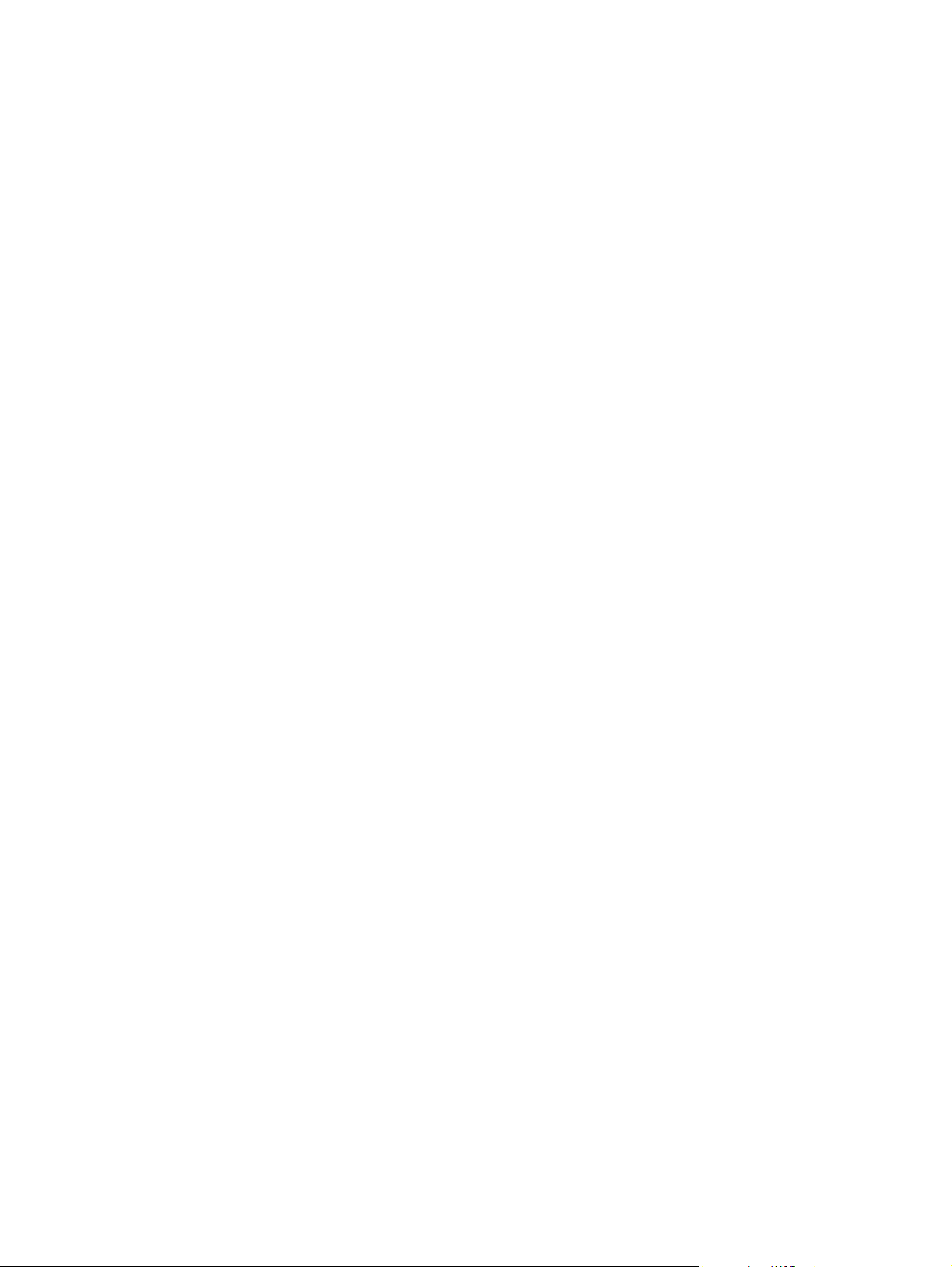
Keltainen väärässä paikassa
Kuvaus
Tulostuskasetti on asennettu väärään paikkaan.
Suositeltu toimenpide
Varmista, että kasetit on asennettu oikeisiin paikkoihin. Tulostuskasetit asennetaan seuraavassa
järjestyksessä, edestä taakse: musta, syaani, magenta ja keltainen.
Käytetty <väri> asennettu Jatka valitsemalla [OK]
Kuvaus
Olet asentanut tulostuskasetin, joka saavutti vähissä-kynnyksen ollessaan asennettuna johonkin toiseen
laitteeseen.
Suositeltu toimenpide
Jatka painamalla OK-painiketta.
Käytetty <väri> käytössä
Kuvaus
Käytät tulostuskasettia, joka saavutti vähissä-kynnyksen ollessaan asennettuna laitteeseen.
Suositeltu toimenpide
Tulostamista voi jatkaa, mutta kannattaa hankkia varastoon uusi kasetti.
Käytetyt tarvikkeet käytössä
Kuvaus
Käytät useita tulostuskasetteja, jotka saavuttivat vähissä-kynnyksen ollessaan asennettuina laitteeseen.
Suositeltu toimenpide
Tulostamista voi jatkaa, mutta varastoon kannattaa hankkia uusia kasetteja.
Magenta erittäin vähissä
Kuvaus
Tulostuskasetin käyttöaika on lopussa. Asiakas voi määrittää tässä laitteessa asetuksen Muistutuskehote
100 sivun, 200 sivun, 300 sivun jälkeen tai ei koskaan. Asetus on viitteellinen eikä se takaa, että
sivujen tulostuslaatu on hyväksyttävä.
Suositeltu toimenpide
FIWW
Parhaan tulostuslaadun varmistamiseksi HP suosittelee, että tulostuskasetti vaihdetaan tässä vaiheessa.
Tulostusta voidaan jatkaa, kunnes tulostuslaatu heikkenee huomattavasti. Kasetin todellinen jäljellä
oleva käyttöikä voi vaihdella.
Tarvikeongelmien ratkaiseminen
79
Page 98

Kun HP-tarvikkeen käyttöikä on hyvin vähissä, kyseisen tarvikkeen HP Premium Protection -takuu on
päättynyt. Jos laitteessa ilmenee tulostusvirheitä tai tulostuskasettivirheitä, kun HP:n tarviketta käytetään
erittäin vähissä -tilassa, näitä vikoja ei tulkita tarvikkeen materiaali- tai valmistusvioiksi HP:n
tulostuskasettien takuulausunnon mukaan.
Magenta väriaine vähissä
Kuvaus
Tulostuskasetin käyttöaika alkaa olla lopussa.
Suositeltu toimenpide
Tulostamista voi jatkaa, mutta kannattaa hankkia varastoon uusi kasetti.
Magenta väärässä paikassa
Kuvaus
Tulostuskasetti on asennettu väärään paikkaan.
Suositeltu toimenpide
Varmista, että kasetit on asennettu oikeisiin paikkoihin. Tulostuskasetit asennetaan seuraavassa
järjestyksessä, edestä taakse: musta, syaani, magenta ja keltainen.
Musta erittäin vähissä
Kuvaus
Tulostuskasetin käyttöaika on lopussa. Asiakas voi määrittää tässä laitteessa asetuksen Muistutuskehote
100 sivun, 200 sivun, 300 sivun jälkeen tai ei koskaan. Asetus on viitteellinen eikä se takaa, että
sivujen tulostuslaatu on hyväksyttävä.
Suositeltu toimenpide
Parhaan tulostuslaadun varmistamiseksi HP suosittelee, että tulostuskasetti vaihdetaan tässä vaiheessa.
Tulostusta voidaan jatkaa, kunnes tulostuslaatu heikkenee huomattavasti. Kasetin todellinen jäljellä
oleva käyttöikä voi vaihdella.
Kun HP-tarvikkeen käyttöikä on hyvin vähissä, kyseisen tarvikkeen HP Premium Protection -takuu on
päättynyt. Jos laitteessa ilmenee tulostusvirheitä tai tulostuskasettivirheitä, kun HP:n tarviketta käytetään
erittäin vähissä -tilassa, näitä vikoja ei tulkita tarvikkeen materiaali- tai valmistusvioiksi HP:n
tulostuskasettien takuulausunnon mukaan.
Musta väriaine vähissä
Kuvaus
Tulostuskasetin käyttöaika alkaa olla lopussa.
Suositeltu toimenpide
Tulostamista voi jatkaa, mutta kannattaa hankkia varastoon uusi kasetti.
80 Luku 7 Tulostuskasetit FIWW
Page 99

Musta väärässä paikassa
Kuvaus
Tulostuskasetti on asennettu väärään paikkaan.
Suositeltu toimenpide
Varmista, että kasetit on asennettu oikeisiin paikkoihin. Tulostuskasetit asennetaan seuraavassa
järjestyksessä, edestä taakse: musta, syaani, magenta ja keltainen.
Poista kuljetuslukko <väri> kasetista
Kuvaus
Tulostuskasetissa on kuljetussuoja.
Suositeltu toimenpide
Irrota kuljetuslukko kasetista vetämällä oranssista kielekkeestä.
Syaani erittäin vähissä
Kuvaus
Tulostuskasetin käyttöaika on lopussa. Asiakas voi määrittää tässä laitteessa asetuksen Muistutuskehote
100 sivun, 200 sivun, 300 sivun jälkeen tai ei koskaan. Asetus on viitteellinen eikä se takaa, että
sivujen tulostuslaatu on hyväksyttävä.
Suositeltu toimenpide
Parhaan tulostuslaadun varmistamiseksi HP suosittelee, että tulostuskasetti vaihdetaan tässä vaiheessa.
Tulostusta voidaan jatkaa, kunnes tulostuslaatu heikkenee huomattavasti. Kasetin todellinen jäljellä
oleva käyttöikä voi vaihdella.
Kun HP-tarvikkeen käyttöikä on hyvin vähissä, kyseisen tarvikkeen HP Premium Protection -takuu on
päättynyt. Jos laitteessa ilmenee tulostusvirheitä tai tulostuskasettivirheitä, kun HP:n tarviketta käytetään
erittäin vähissä -tilassa, näitä vikoja ei tulkita tarvikkeen materiaali- tai valmistusvioiksi HP:n
tulostuskasettien takuulausunnon mukaan.
Syaani väriaine vähissä
Kuvaus
Tulostuskasetin käyttöaika alkaa olla lopussa.
Suositeltu toimenpide
Tulostamista voi jatkaa, mutta kannattaa hankkia varastoon uusi kasetti.
FIWW
Tarvikeongelmien ratkaiseminen
81
Page 100

Syaani väärässä paikassa
Kuvaus
Tulostuskasetti on asennettu väärään paikkaan.
Suositeltu toimenpide
Varmista, että kasetit on asennettu oikeisiin paikkoihin. Tulostuskasetit asennetaan seuraavassa
järjestyksessä, edestä taakse: musta, syaani, magenta ja keltainen.
Tarvikkeet vähissä
Kuvaus
Vähintään yksi tarvike on loppumassa.
Suositeltu toimenpide
Selvitä, minkä kasettien muste on loppumassa, tarkistamalla ohjauspaneelin tulostuskasettien
tilailmaisimet tai tulostamalla tarvikkeiden tilasivu.
Tulostamista jatketaan, kunnes erittäin vähissä -ilmoitus tulee näyttöön. Voi olla järkevää hankkia
tarvikkeita varastoon.
Vaihda <väri>
Kuvaus
Tulostuskasetin käyttöikä on päättynyt, ja asiakas on määrittänyt laitteen lopettamaan tulostamisen, kun
kasetin tila on erittäin vähissä.
Suositeltu toimenpide
Parhaan tulostuslaadun varmistamiseksi HP suosittelee, että tulostuskasetti vaihdetaan tässä vaiheessa.
Tulostusta voidaan jatkaa, kunnes tulostuslaatu heikkenee huomattavasti. Kasetin todellinen jäljellä
oleva käyttöikä voi vaihdella. Kun HP-tarvikkeen käyttöikä on hyvin vähissä, kyseisen tarvikkeen
HP Premium Protection -takuu on päättynyt. Jos laitteessa ilmenee tulostusvirheitä tai
tulostuskasettivirheitä, kun HP:n tarviketta käytetään erittäin vähissä -tilassa, näitä vikoja ei tulkita
tarvikkeen materiaali- tai valmistusvioiksi HP:n tulostuskasettien takuulausunnon mukaan.
Väärät tarvikkeet
Kuvaus
Useampi kuin yksi tulostuskasetti on asennettu väärään paikkaan.
Suositeltu toimenpide
Varmista, että kasetit on asennettu oikeisiin paikkoihin. Tulostuskasetit asennetaan seuraavassa
järjestyksessä, edestä taakse: musta, syaani, magenta, keltainen.
82 Luku 7 Tulostuskasetit FIWW
